Page 1
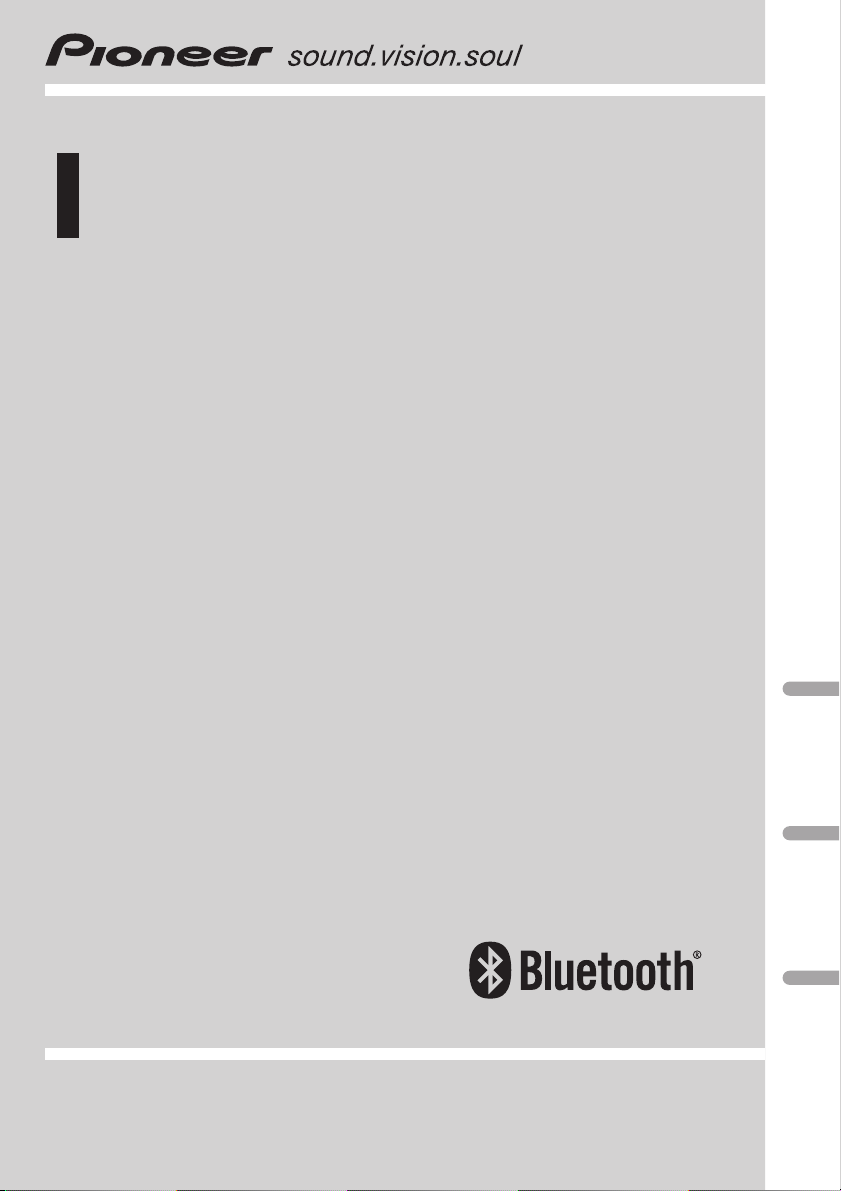
Owner’s Manual
Bluetooth adapter
CD-BTB100
NederlandsItaliano Русский
Page 2
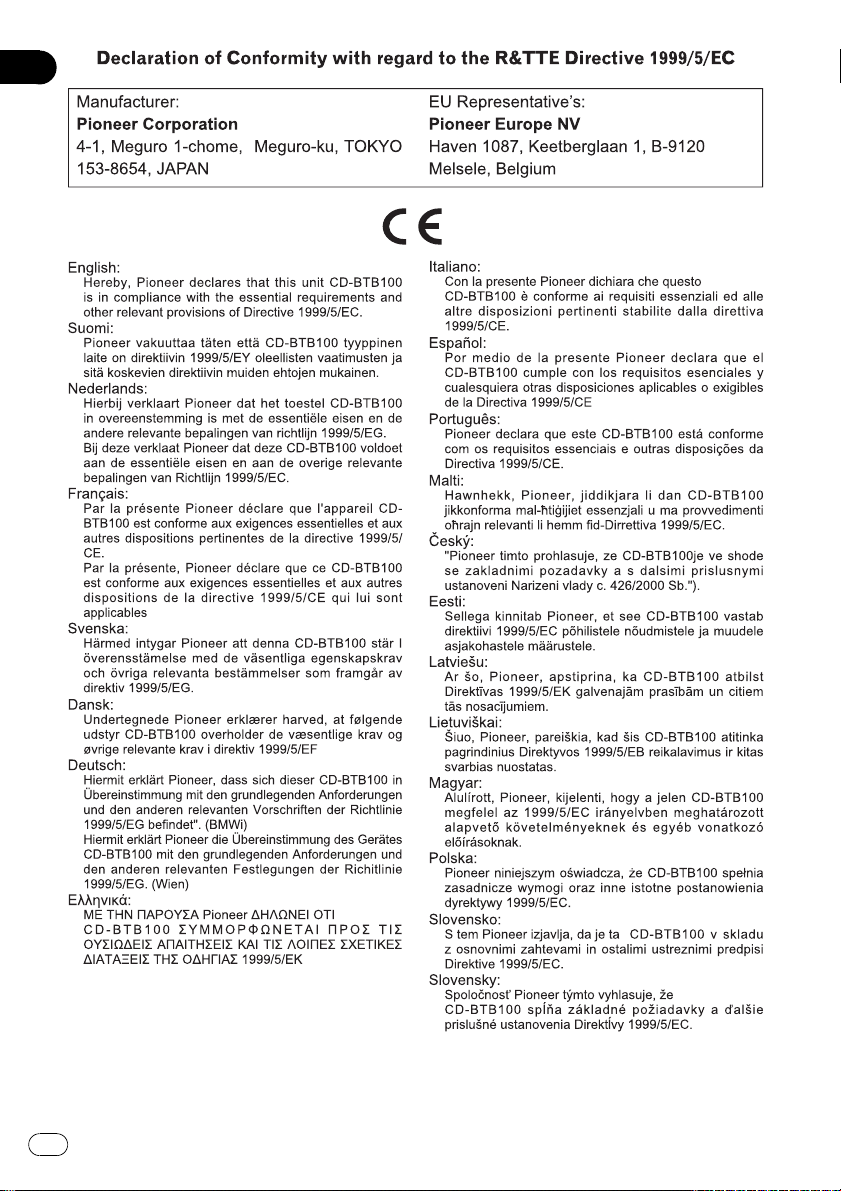
2
It
Page 3
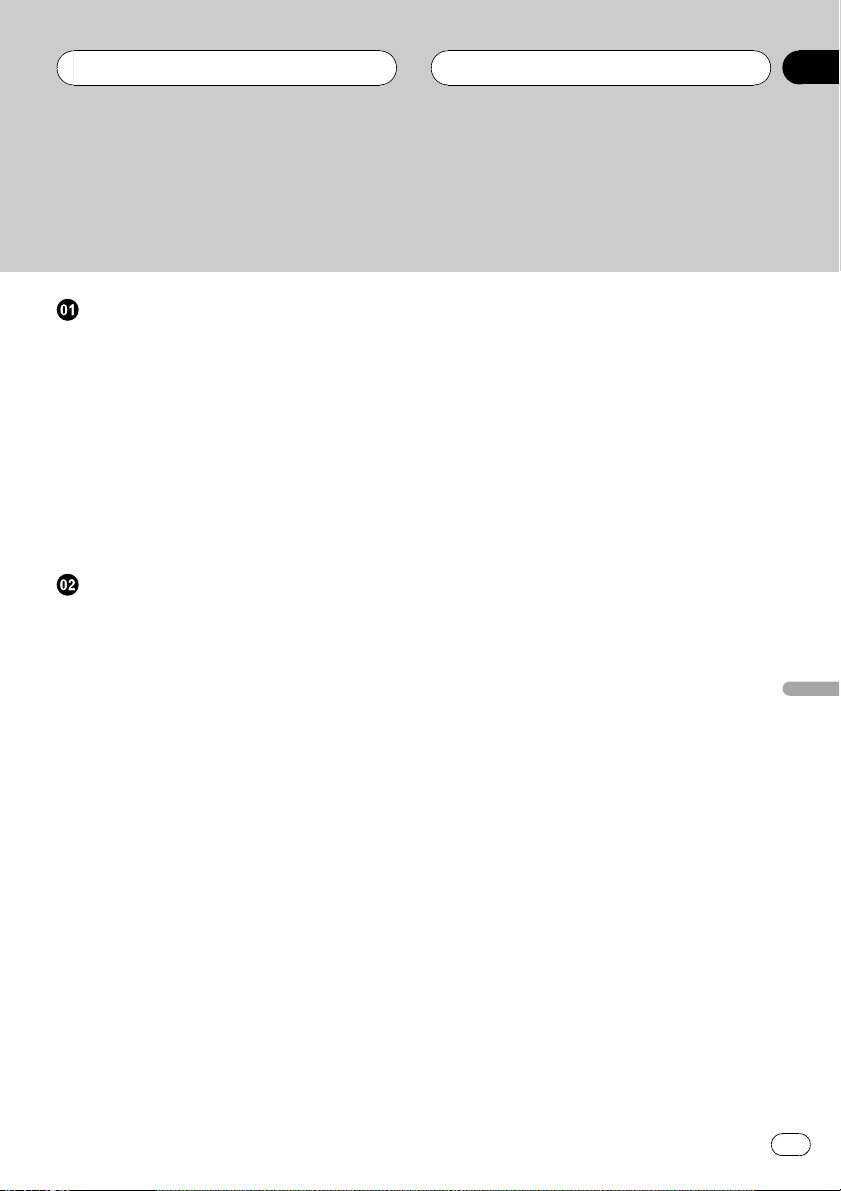
Sommario
Grazie per aver acquistato questo prodotto Pioneer.
Leggere attentamente queste istruzioni operative, in modo da imparare come azionare correttamente il modello. Dopo aver terminato la lettura delle istruzioni, conser-
vare questo manuale in un luogo sicuro, per consultazione futura.
Prima di iniziare
Informazioni sull’unità 5
Ambiente operativo 5
Visita il nostro sito Web 5
Informazioni su questo manuale 6
In caso di problemi 6
Informazioni su Bluetooth 6
Reimpostazione dell’unità 6
– Reimpostazione dell’unità senza
cancellare i dati relativi al telefono 6
– Reimpostazione dell’unità con
cancellazione della memoria 7
Telefono Bluetooth
Chiamate telefoniche in vivavoce con telefoni
cellulari con tecnologia wireless
Bluetooth 8
Informazioni sulla sorgente telefono 9
– Modalità di attesa 9
Impostazione delle chiamate in vivavoce 9
Funzionamento di base per le chiamate in
vivavoce 10
– Effettuare una chiamata 10
– Ricezione di una telefonata 11
Introduzione alle funzioni avanzate per le
chiamate in vivavoce 12
Collegamento di un telefono cellulare 12
– Ricerca dei telefoni cellulari
disponibili 12
– Uso di un telefono cellulare per avviare
un collegamento 13
Scollegamento di un telefono cellulare 13
Registrazione del telefono cellulare
collegato 14
Eliminazione di un telefono registrato 14
Collegamento di un telefono cellulare
registrato 14
– Collegamento manuale di un telefono
cellulare registrato 14
– Collegamento automatico di un
telefono cellulare registrato 15
Uso della rubrica 15
– Trasferimento delle voci nella rubrica
dell’unità 15
– Modifica dell’ordine di visualizzazione
della rubrica 16
– Chiamata di un numero presente nella
rubrica 16
– Ricerca di un numero nella rubrica 17
– Modifica del nome di una voce della
rubrica 17
– Modifica dei numeri di telefono 18
– Cancellazione di una voce della
rubrica 18
Cancellazione della memoria 18
Uso del registro delle chiamate 19
– Visualizzazione del registro delle
chiamate 19
– Chiamata di un numero dal registro
delle chiamate 19
Utilizzo dei numeri di preselezione 20
– Assegnazione dei numeri di
preselezione 20
– Richiamo dei numeri
preselezionati 20
Effettuazione di una chiamata immettendo il
numero di telefono 20
Annullamento dell’eco e riduzione del
rumore 21
Attivazione/disattivazione del tono di
chiamata 21
Impostazione della funzione di rifiuto
automatico delle chiamate 21
Impostazione della risposta automatica 21
Visualizzazione dell’indirizzo BD (Bluetooth
Device) 22
Italiano
3
It
Page 4
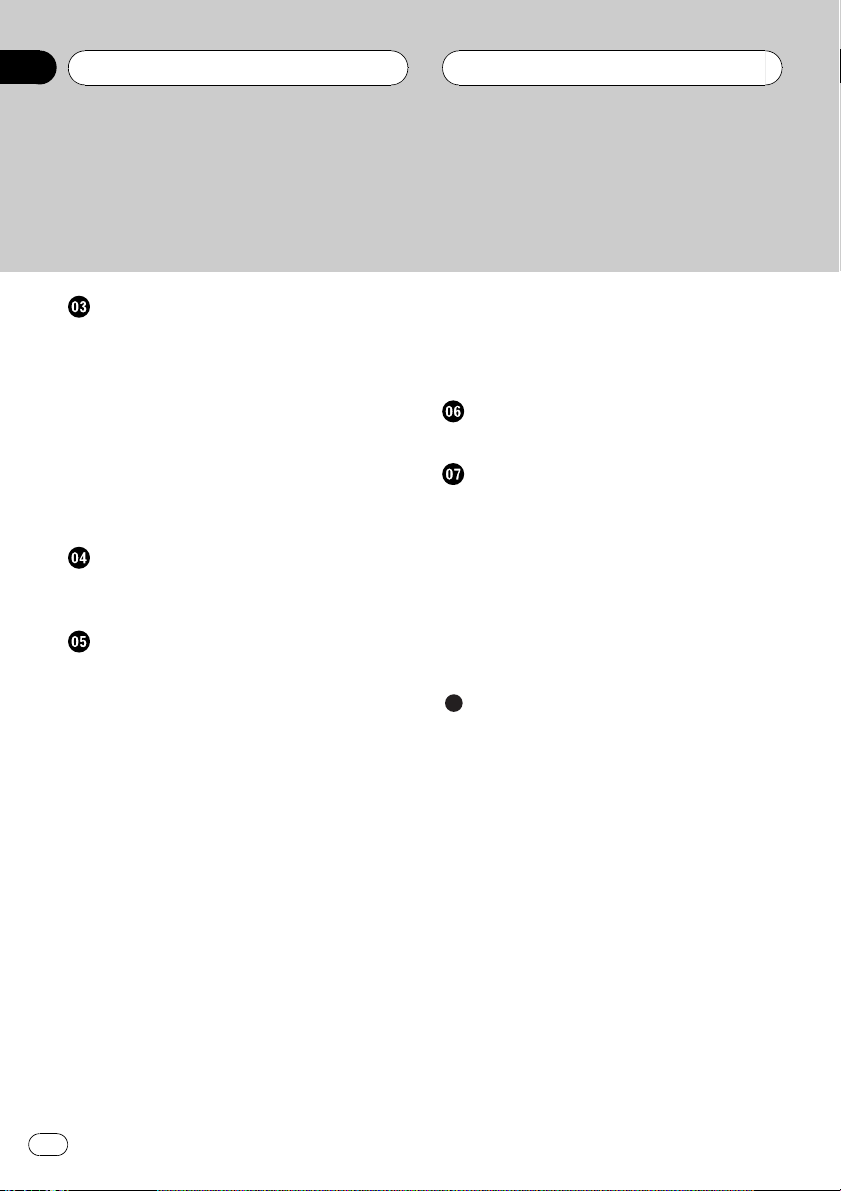
Sommario
Audio Bluetooth
Riproduzione di brani su BT Audio (lettore
audio Bluetooth) 23
Collegamento di un lettore audio
Bluetooth 24
Riproduzione di brani sul lettore audio
Bluetooth 24
Scollegamento di un lettore audio
Bluetooth 25
Visualizzazione dell’indirizzo BD (Bluetooth
Device) 25
Impostazioni iniziali
Immissione del codice PIN per il
collegamento wireless Bluetooth 26
Funzionamento con unità principali
differenti
Uso del dispositivo come unità esterna 27
Tabelle di compatibilità delle funzioni 28
– Gruppo di unità principali 1 28
– Gruppo di unità principali 2 30
– Gruppo di unità principali 3 31
– Gruppo di unità principali 4 33
– Gruppo di unità principali 5 34
Collegamento di un telefono cellulare 36
– Uso di un telefono cellulare per avviare
un collegamento 36
Registrazione del telefono cellulare
collegato 36
Scollegamento di un telefono cellulare 37
Riconoscimento vocale 37
Impostazione della risposta automatica 37
Collegamento automatico di un telefono
cellulare registrato 37
Impostazioni del tono di chiamata 38
Visualizzazione delle informazioni del
dispositivo di questa unità 38
Collegamento di un lettore audio
Bluetooth 39
Scollegamento di un lettore audio
Bluetooth 39
Collegamenti
Collegamento delle unità 41
Installazione
Installazione dell’unità 42
– Installazione con fermi in Velcro 42
Installazione del microfono 43
– Installazione del microfono sull’aletta
parasole 43
– Installazione del microfono sul
piantone dello sterzo 43
Regolazione dell’angolazione del
microfono 44
Informazioni supplementari
Messaggi di errore 45
Dati tecnici 45
4
It
Page 5
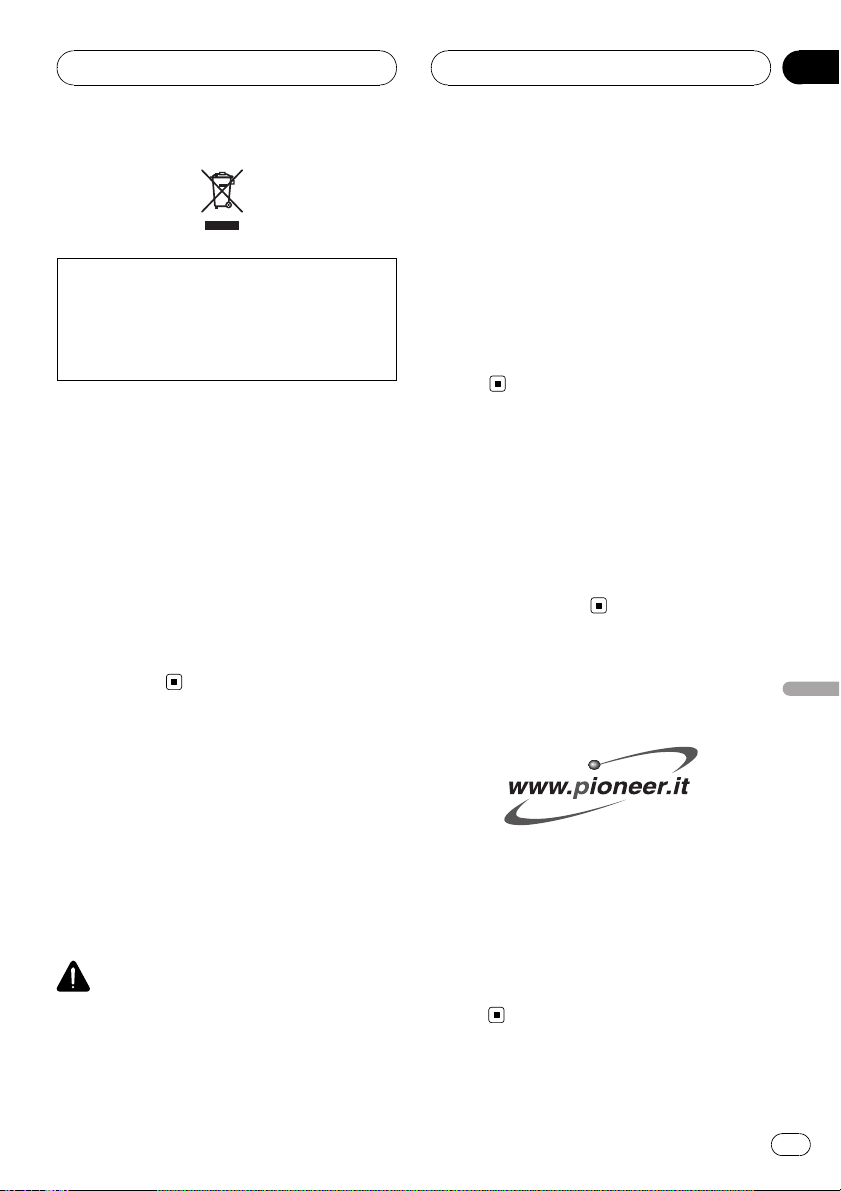
Prima di iniziare
Se si vuole eliminare questo prodotto, non gettarlo insieme ai rifiuti domestici. Esiste un sistema di raccolta differenziata in conformità
alle leggi che richiedono appositi trattamenti,
recupero e riciclo.
I privati cittadini dei venticinque paesi membri
dell’UE, di Svizzera e Norvegia, possono restituire senza alcun costo i loro prodotti elettronici usati ad appositi servizi di raccolta o a un
rivenditore (se si desidera acquistarne uno simile).
Per i paesi non citati qui sopra, si prega di
prendere contatto con le autorità locali per il
corretto metodo di smaltimento.
In questo modo, si è sicuri che il proprio prodotto eliminato subirà il trattamento, il recupero e il riciclo necessari per prevenire gli effetti
potenzialmente negativi sull’ambiente e sulla
vita dell’uomo.
! Tenere questo manuale a portata di mano
come riferimento per le procedure e le precauzioni operative.
! Mantenere sempre il volume abbastanza
basso, in modo da poter udire i suoni provenienti dall’esterno del veicolo.
! Proteggere questa unità dall’umidità.
! Nel caso che questo prodotto non funzioni
correttamente, contattare il rivenditore o il
Centro di assistenza autorizzato Pioneer più vicino.
Ambiente operativo
Questa unità deve essere utilizzata alle temperature riportate di seguito.
Intervallo di temperatura operativo: -10 °C a
+60 °C (14 °F a 140 °F)
Temperatura di test EN300328 ETC: -20 °C e
+55 °C (-4 °F e 131 °F)
Visita il nostro sito Web
Visita il seguente sito Web:
Sezione
01
Italiano
Informazioni sull’unità
Questa unità è l’adattatore dell’unità principale Pioneer che consente di collegare un telefono cellulare con tecnologia wireless Bluetooth
in vivavoce e ascoltare la musica mediante un
lettore audio Bluetooth.
! Questa unità è progettata per l’utilizzo
esclusivo su veicoli.
ATTENZIONE
! Non lasciare che questa unità entri a contatto
con liquidi, in caso contrario possono verificarsi scosse elettriche. Inoltre, se questa unità
entra a contatto con liquidi, può subire danni
oppure emettere fumo o surriscaldarsi.
! Potrai registrare il tuo prodotto. Pioneer
conserverà i dettagli del tuo acquisto per
agevolare il riferimento a tali informazioni
nel caso di una richiesta di risarcimento assicurativa, come in caso di furto o smarrimento.
! Sul nostro sito Web sono disponibili le in-
formazioni più recenti su Pioneer Corporation.
5
It
Page 6
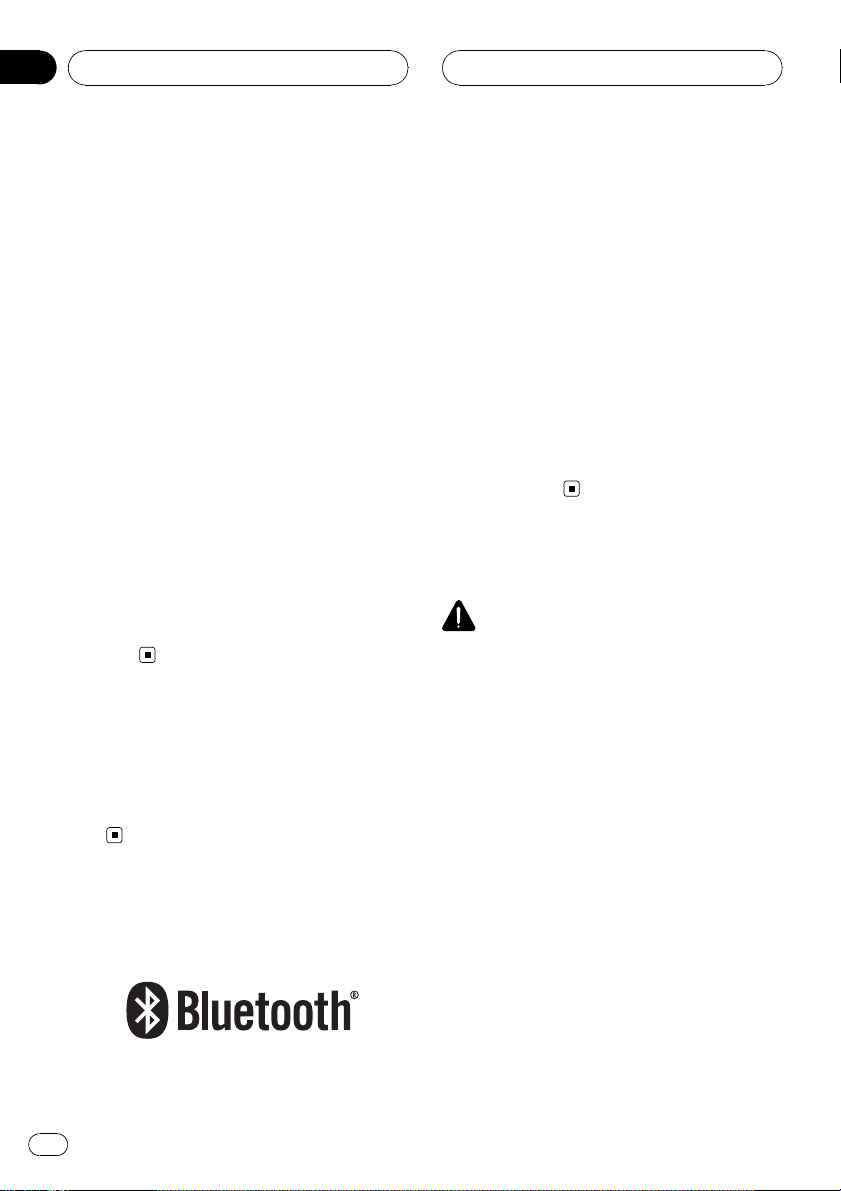
Sezione
01
Prima di iniziare
Informazioni su questo
manuale
Azionare questa unità tramite l’unità principale collegata. Nelle istruzioni riportate in questo
manuale viene utilizzata l’unità AVHP7800DVD (Russian model) come unità principale di esempio.
! Quando viene utilizzata con AVH-
P6800DVD (Russian model), vedere il manuale d’istruzioni fornito con il prodotto per
le istruzioni operative.
! Se si utilizzano unità principali diverse dal
modello AVH-P7800DVD (Russian model) e
AVH-P6800DVD (Russian model), vedere
Uso del dispositivo come unità esterna a pa-
gina 27.
Raccomandiamo di familiarizzarsi con le funzioni e il loro significato leggendo completamente il manuale prima di iniziare a usare
l’unità. È particolarmente importante leggere
e osservare le precauzioni contrassegnate da
AVVERTENZA e ATTENZIONE in questo
manuale.
In caso di problemi
Nel caso che questo prodotto non funzioni
correttamente, contattare il rivenditore o il
Centro di assistenza autorizzato Pioneer più vicino.
Informazioni su Bluetooth
Bluetooth è una tecnologia di connettività
radio wireless a breve distanza sviluppata per
l’utilizzo di cellulari, PC palmari e altri dispositivi. Bluetooth funziona ad un intervallo di frequenza di 2,4 GHz e trasmette voce e dati alla
velocità di 1 megabit al secondo. La tecnologia
Bluetooth è stata lanciata da SIG (Special Interest Group) costituito da Ericsson Inc., Intel
Corp., Nokia Corp., Toshiba e IBM nel 1998 e
attualmente viene sviluppato da circa 2 000
aziende in tutto il mondo.
! Il marchio nominale e il logo Bluetooth
sono di proprietà di Bluetooth SIG, Inc. e
sono utilizzati in licenza da Pioneer Corporation. Tutti gli altri sono marchi dei rispettivi proprietari.
Reimpostazione dell’unità
ATTENZIONE
Premendo il tasto RESET dell’unità con l’interruttore della chiave di avviamento acceso (ACC ON),
il contenuto della memoria dell’unità verrà cancellato.
Reimpostazione dell’unità senza
cancellare i dati relativi al telefono
Premendo il tasto RESET verranno ripristinate
le impostazioni iniziali dell’unità senza cancellare i dati relativi al telefono. Tuttavia, i valori
delle seguenti impostazioni vengono cancellati:
! PHONEBOOK NAME VIEW
! AUTO ANSWER
! REFUSE ALL CALLS
! RING TONE
! AUTO CONNECT
! ECHO CANCEL
Se il dispositivo viene utilizzato come unità
esterna, i valori delle seguenti impostazioni
vengono cancellati:
6
It
Page 7

Prima di iniziare
Sezione
01
! risposta automatica
! collegamento automatico
! tono di chiamata
È necessario reimpostare l’unità nei seguenti
casi:
! Prima di utilizzare questa unità per la
prima volta dopo l’installazione
! Quando questa unità e l’unità principale
vengono ricollegate
! Se l’unità non funziona correttamente
! Quando sul display vengono visualizzati
messaggi inusuali o non corretti
! Se si verificano dei problemi con la funzio-
ne di vivavoce del telefono
1 Ruotare l’interruttore della chiave di
avviamento sulla posizione OFF.
2 Premere RESET con la punta di una
penna o un altro strumento appuntito.
Tasto RESET
chiave di avviamento acceso (ACC o ON) per 10
secondi.
# Verificare che tutti i dati in memoria siano
stati completamente cancellati. Per verificare lo
stato dei dati, vedere Registrazione del telefono
cellulare collegato a pagina 14. Se tutti gli stati del
telefono vengono visualizzati come vuoti, i dati
sono stati completamente cancellati.
Italiano
Reimpostazione dell’unità con
cancellazione della memoria
Per proteggere le informazioni private e personali, è possibile eliminare i dati relativi al telefono memorizzati in questa unità.
1 Ruotare l’interruttore della chiave di
avviamento sulla posizione ACC o ON.
2 Premere RESET con la punta di una
penna o un altro strumento appuntito.
Tutti i dati in memoria sono stati cancellati.
# Per eliminare il numero sono necessari circa
10 secondi. Dopo aver eseguito l’eliminazione,
per averne la certezza, lasciare l’interruttore della
7
It
Page 8
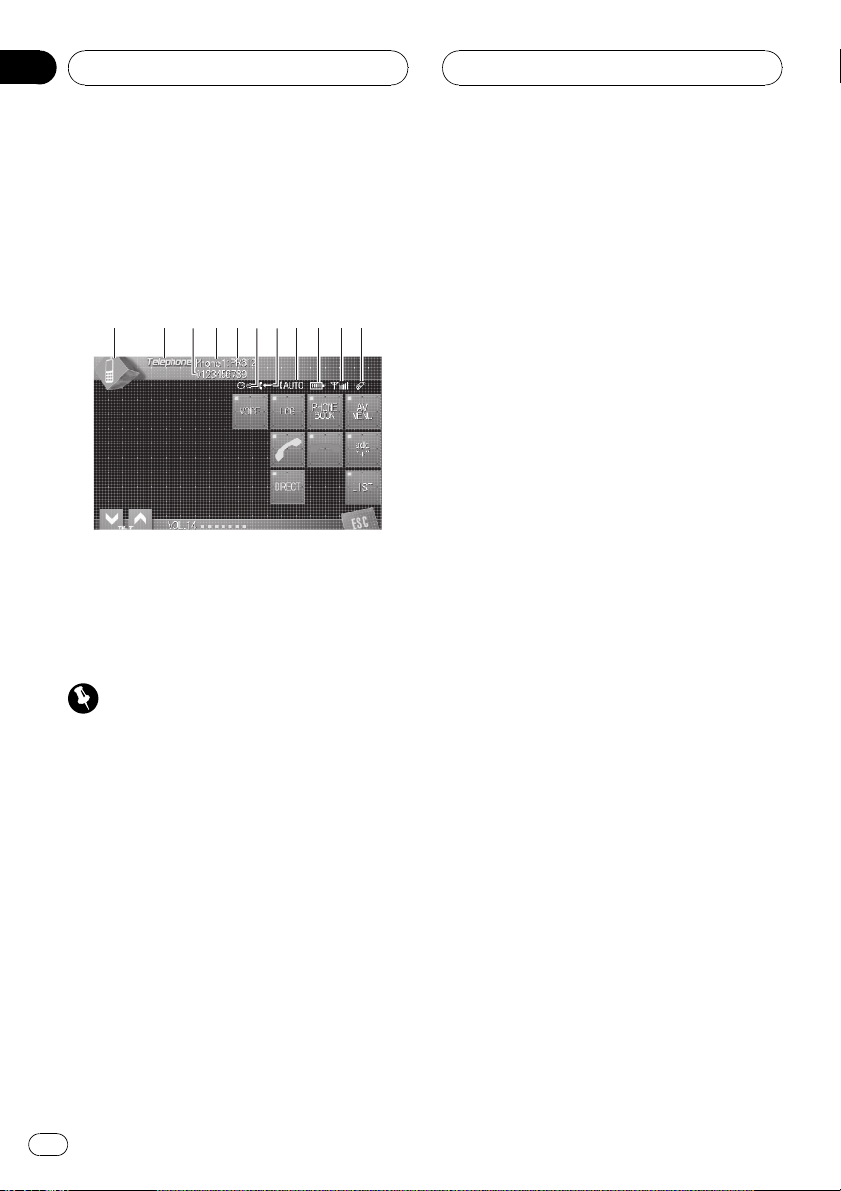
987643215ab
Sezione
02
Telefono Bluetooth
Chiamate telefoniche in
vivavoce con telefoni
cellulari con tecnologia
wireless Bluetooth
Se il telefono cellulare utilizzato è dotato di tecnologia wireless Bluetooth, è possibile utilizzare
questo adattatore per il collegamento all’unità
principale Pioneer ed effettuare chiamate wireless in vivavoce, anche durante la guida.
Importante
Poiché questa unità è predisposta in standby alla
connessione con telefoni cellulari tramite tecnologia Bluetooth, se viene utilizzata mentre il veicolo è spento la batteria potrebbe scaricarsi.
1 Icona della sorgente
Indica la sorgente selezionata.
2 Nome sorgente
Mostra il nome della sorgente selezionata.
3 Numero di telefono
Mostra il numero di telefono selezionato.
4 Indicatore del numero di utente
Indica il numero di registrazione del telefono cellulare.
5 Nome del dispositivo
Indica il nome del dispositivo del telefono
cellulare.
6 Indicatore di riconoscimento vocale
Indica se la funzione di riconoscimento vocale è attivata (per ulteriori dettagli, vedere
Riconoscimento vocale a pagina 10).
7 Indicatore delle chiamate in arrivo
Indica che una chiamata è stata ricevuta,
ma non si è ancora risposto.
8 Indicatore di risposta automatica
Indica se la funzione di risposta automatica
è attivata (per ulteriori dettagli, vedere Impo-
stazione della risposta automatica a pagina
21).
9 Indicatore di carica della batteria
Indica la carica della batteria del telefono
cellulare.
! L’ indicatore di carica della batteria può ri-
portare un valore diverso dalla carica effettiva della batteria.
! Se non è possibile misurare la carica
della batteria, nell’area dell’indicatore
della carica della batteria non viene visualizzata alcuna indicazione.
a Indicatore del livello di segnale
Indica la potenza del segnale del telefono
cellulare.
! L’ indicatore di livello del segnale può ri-
portare un valore diverso dal livello effettivo del segnale.
! A seconda dei telefoni cellulari con tec-
nologia wireless Bluetooth, l’intensità del
campo radio potrebbe non essere disponibile.
8
It
Page 9
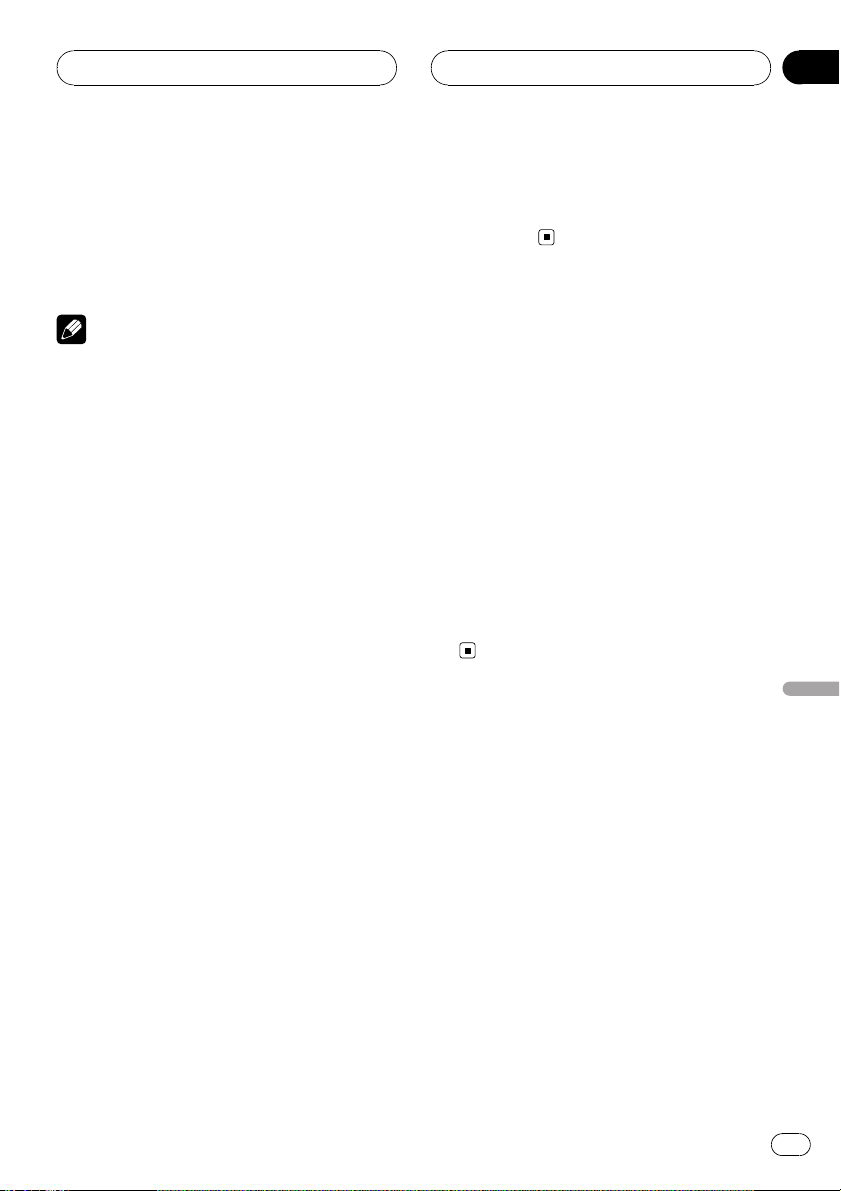
Telefono Bluetooth
Sezione
02
b Indicatore del telefono
Indica quando viene stabilita una connessione telefonica tramite tecnologia wireless
Bluetooth (per ulteriori dettagli fare riferimento aCollegamento di un telefono cellulare
a pagina 12).
Note
! La ricezione del telefono cellulare dell’unità è
in modalità di attesa quando l’ interruttore
della chiave di avviamento è posizionato su
ACC o ON.
! Per l’invio o la ricezione vocale e di dati trami-
te la tecnologia wireless Bluetooth, la distanza
massima tra l’unità e il telefono cellulare non
deve superare i 10 metri. Tuttavia, la distanza
di trasmissione potrebbe risultare inferiore
alla distanza stimata, in base all’ambiente di
utilizzo.
! Per utilizzare la tecnologia wireless Bluetooth,
i dispositivi devono essere in grado di interpretare alcuni profili. I seguenti profili sono compatibili con questa unità.
— GAP (Generic Access Profile)
— SDP (Service Discovery Protocol)
— OPP (Object Push Profile)
— HSP (Head Set Profile)
— HFP (Hands Free Profile)
— A2DP (Advanced Audio Distribution Profi-
le)
— AVRCP (Audio/Video Remote Control Profi-
le)
! Quando si utilizza il sistema RDS (radio data
system) o DAB (digital audio broadcasting) e
si attiva l’attesa per i notiziari, le telefonate potrebbero venire interrotte dalla ricezione del
segnale di un notiziario.
! Quando viene selezionato il telefono come
sorgente, il volume e la curva d’equalizzazione
vengono automaticamente regolati sulle impostazioni adatte alla sorgente telefono. Quando si ritorna a un’altra sorgente, il volume e le
impostazioni d’equalizzazione vengono auto-
maticamente riportati alle impostazioni originali.
! La curva d’equalizzazione per la sorgente tele-
fono è fissa.
Informazioni sulla sorgente
telefono
Modalità di attesa
Una volta effettuato il collegamento tramite la
tecnologia wireless Bluetooth, durante la connessione l’unità principale rimarrà in attesa in
background della sorgente telefono. In questo
modo è possibile utilizzare le altre funzioni dell’unità principale e, nel contempo, ricevere
chiamate.
% Toccare l’icona della sorgente e quindi
Telephone per selezionare il telefono.
# Se l’icona della sorgente non viene visualizza-
ta, è possibile visualizzarla toccando lo schermo.
Italiano
Impostazione delle
chiamate in vivavoce
Prima di effettuare o ricevere chiamate in vivavoce, è necessario impostare l’unità per l’uso
col telefono cellulare. In questo modo sarà
possibile stabilire una connessione wireless
Bluetooth tra questa unità e il telefono, registrando il telefono con questa unità, e regolando il livello del volume.
1 Collegamento
Per istruzioni particolareggiate sul collegamento del telefono a questa unità tramite la
tecnologia wireless Bluetooth, vedere Collega-
mento di un telefono cellulare a pagina 12.
9
It
Page 10
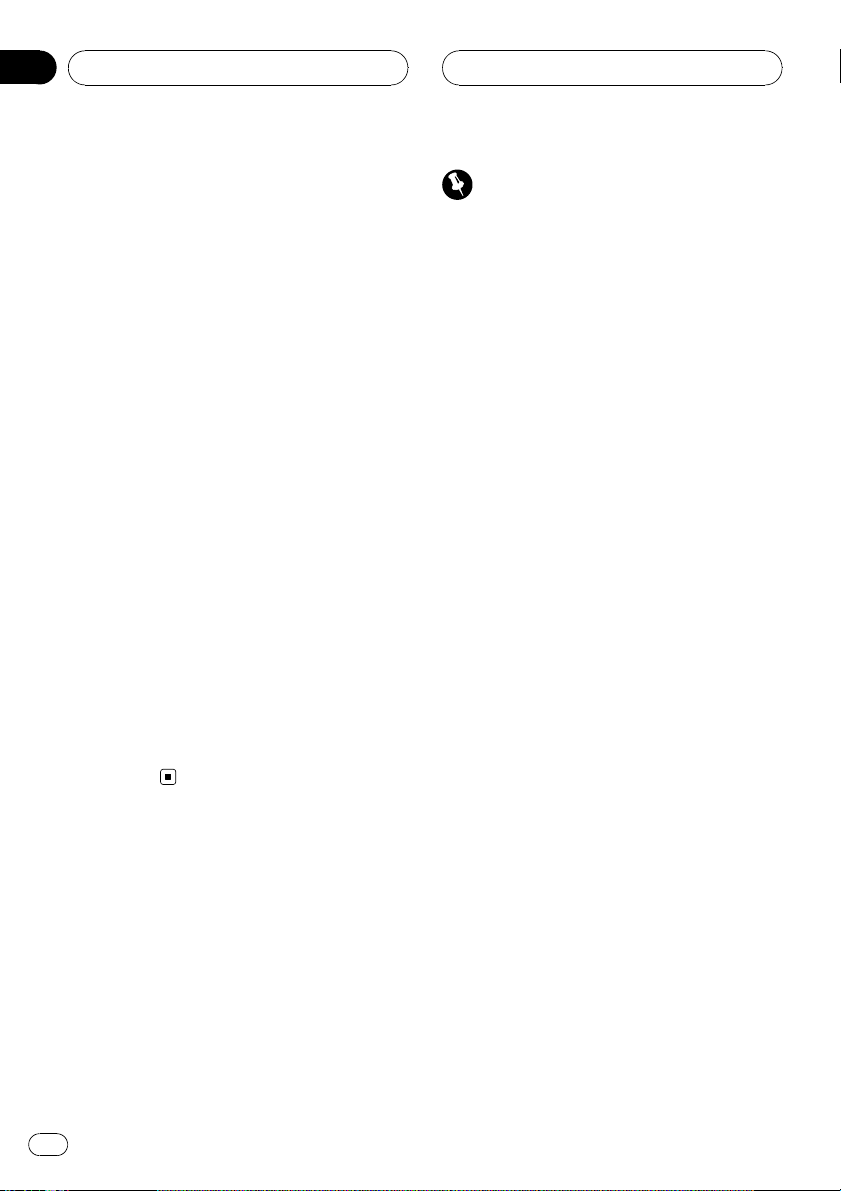
Sezione
02
Telefono Bluetooth
# È necessario che il telefono sia collegato temporaneamente; per un utilizzo ottimale della tecnologia, si consiglia di registrate il telefono in
questa unità.
2 Registrazione
Per istruzioni su come registrare temporaneamente il telefono collegato, vedere Registrazio-
ne del telefono cellulare collegato a pagina 14.
3 Regolazione del volume
Regolare il volume dell’auricolare sul telefono
cellulare secondo le esigenze. Dopo la regolazione, il livello del volume viene memorizzato
in questa unità come impostazione predefinita.
# Il volume della voce del chiamante e il volume
del trillo possono variare in base al tipo di telefono cellulare.
# Se la differenza tra il volume del trillo e il volume della voce del chiamante è eccessiva, il livello
complessivo del volume potrebbe risultare instabile.
# Prima di scollegare il telefono cellulare da
questa unità, accertarsi di regolare il volume sul
livello corretto. Se il volume è stato silenziato (portato a livello zero) sul telefono cellulare, il livello
del volume del telefono cellulare rimane a zero
anche dopo che lo stesso viene scollegato da
questa unità.
Funzionamento di base per
le chiamate in vivavoce
Di seguito vengono illustrati i passaggi di base
per effettuare e ricevere chiamate in vivavoce
tramite la tecnologia wireless Bluetooth. Le
funzioni più avanzate per le chiamate telefoniche in vivavoce vengono illustrate in Introdu-
zione alle funzioni avanzate per le chiamate in
vivavoce a pagina 12.
Importante
Le operazioni avanzate che richiedono attenzione,
come comporre numeri sul display, utilizzare la
rubrica, ecc. sono proibite durante la guida. Se si
desidera utilizzare queste funzioni avanzate, arrestare il veicolo in un luogo sicuro ed effettuare le
operazioni necessarie.
Effettuare una chiamata
Riconoscimento vocale
Se il telefono cellulare utilizzato è dotato di
tecnologia di riconoscimento vocale, è possibile effettuare una chiamata utilizzando comandi vocali.
! Il funzionamento varia in base ai differenti
tipi di telefoni cellulari. Per istruzioni particolareggiate, consultare il manuale di istruzioni del telefono cellulare.
! È possibile utilizzare questa funzione esclu-
sivamente se la connessione è stata stabilita tramite profilo HFP (Hands Free Profile).
1 Toccare VOICE per attivare la funzione
di riconoscimento vocale.
Viene visualizzata l’icona di chiamata vocale
sulla barra delle informazioni. La funzione di
riconoscimento vocale è ora disponibile.
# Se il telefono cellulare non dispone della funzione di riconoscimento vocale, non è possibile
toccare VOICE.
2 Pronunciare il nome del contatto.
10
It
Page 11
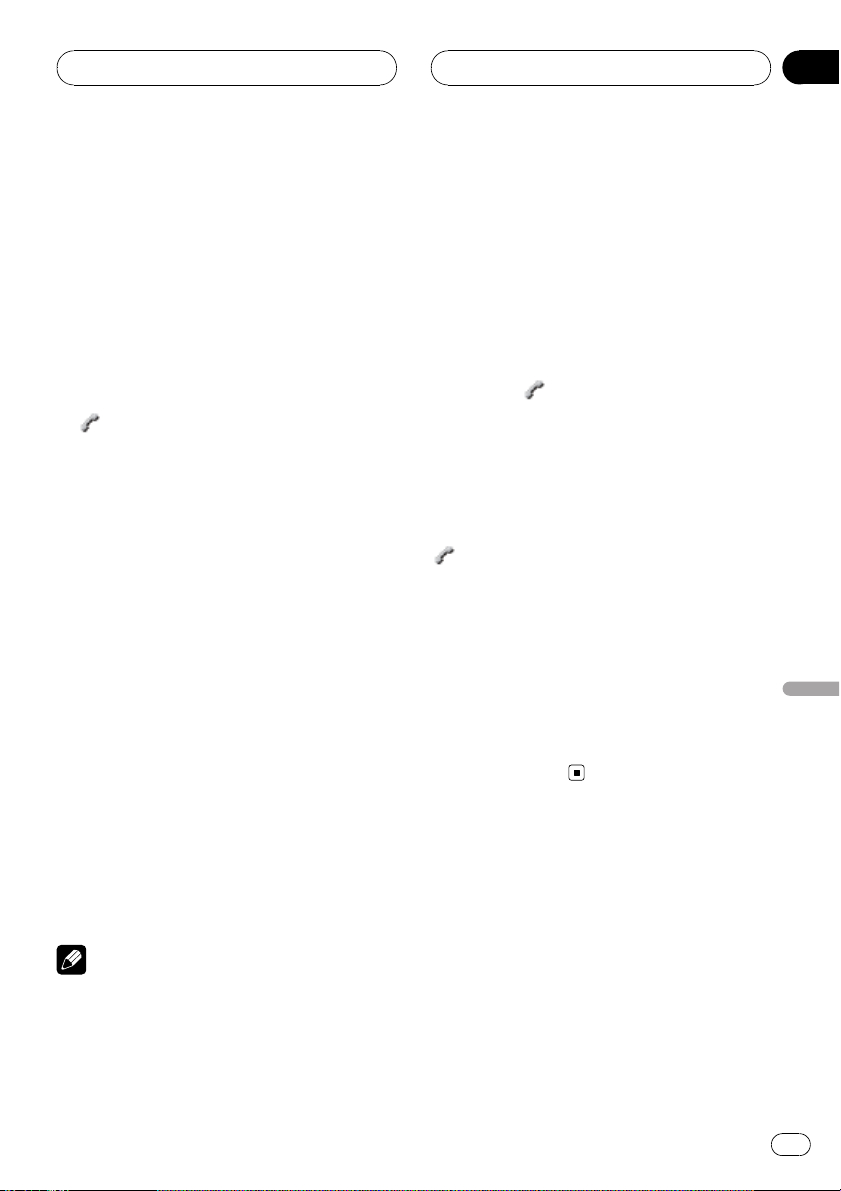
Telefono Bluetooth
Sezione
02
Ricezione di una telefonata
Risposta a una chiamata in arrivo
Anche se è selezionata una sorgente diversa
da Telephone o questa unità è spenta, è pos-
sibile rispondere alle chiamate in arrivo. Per
impostare l’unità i modo che risponda automaticamente a tutte le chiamate in arrivo, vedere Impostazione della risposta automatica a
pagina 21.
1 Quando si riceve una telefonata, toccare
.
# Se viene selezionata la modalità privata sul telefono cellulare, potrebbe non essere possibile effettuare chiamate in vivavoce.
2 Per terminare la chiamata, toccare .
La durata approssimativa della chiamata (che
potrebbe risultare leggermente diversa dalla
durata effettiva della chiamata) viene visualizzata sul display.
# Quando la chiamata viene terminata, potrebbe udirsi un rumore.
Rifiuto di una chiamata in arrivo
È possibile respingere una telefonata in arrivo.
Se si desidera impostare questa unità in modo
che respinga automaticamente tutte le chiamate in arrivo, vedere Impostazione della fun-
zione di rifiuto automatico delle chiamate a
pagina 21.
Risposta a una chiamata in attesa
Se durante una conversazione telefonica arriva un’altra chiamata, il numero (o nome se
presente nella rubrica) del nuovo chiamante
viene visualizzato sul display per segnalare
una chiamata in attesa. È possibile mettere in
attesa il primo chiamante e rispondere alla
chiamata in attesa oppure è possibile respingere la chiamata.
1 Toccare
per rispondere a una chia-
mata in attesa.
2 Toccare
# La persona con cui si stava parlando è ora in
attesa. Per terminare la telefonata, anche il chiamante deve riagganciare.
# Mentre i chiamanti sono in attesa, toccare
per passare da una telefonata all’altra.
per terminare la chiamata.
Rifiuto di una chiamata in attesa
Se si desidera non interrompere la chiamata
corrente per rispondere a una chiamata in attesa, è possibile rifiutarla.
% Toccare
per rifiutare una chiamata
in attesa.
# Il numero rifiutato non viene aggiunto al registro delle chiamate.
Italiano
% Quando si riceve una telefonata, toccare
.
La chiamata viene respinta.
Nota
Le chiamate rifiutate manualmente vengono memorizzate nel registro delle chiamate senza risposta. Per informazioni sul registro delle chiamate
senza risposta, vedere Uso del registro delle chia-
mate a pagina 19.
11
It
Page 12
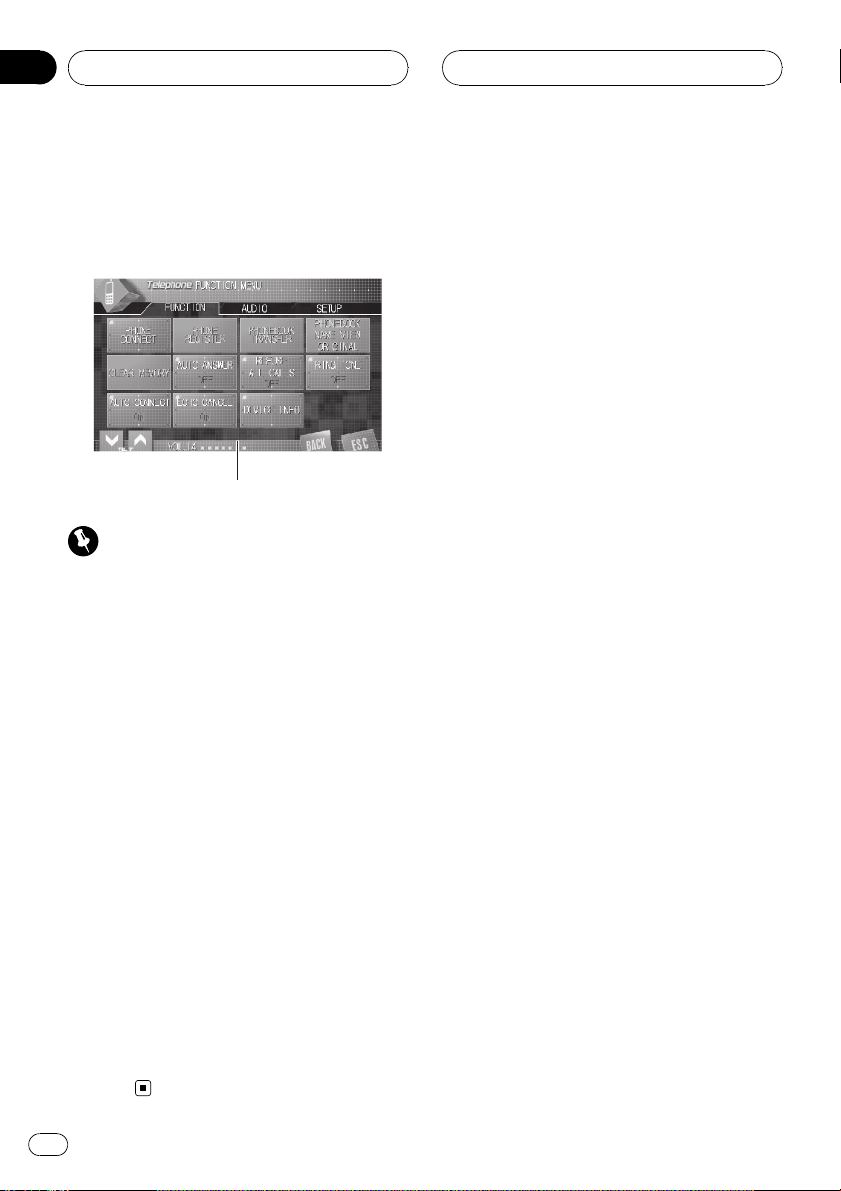
1
Sezione
02
Telefono Bluetooth
Introduzione alle funzioni
avanzate per le chiamate in
vivavoce
Importante
È necessario parcheggiare il veicolo e tirare il
freno di stazionamento per effettuare questa operazione.
1 Display delle funzioni
Mostra i nomi delle funzioni.
1 Selezionare Telephone come sorgente.
2 Toccare AV MENU per visualizzare
MENU.
Sul display viene visualizzata l’indicazione
MENU.
# Se non viene visualizzato AV MENU, è possibi-
le visualizzarlo toccando lo schermo.
# È inoltre possibile visualizzare MENU facendo
clic con il joystick.
3 Toccare FUNCTION per visualizzare i
nomi delle funzioni.
Vengono visualizzati i nomi delle funzioni e
vengono evidenziati i nomi che è possibile attivare.
# Per tornare al display precedente, toccare
BACK.
# Per tornare al display della riproduzione, toccare ESC.
Collegamento di un
telefono cellulare
Per utilizzare un telefono collegato in wireless
a questa unità, è necessario prima stabilire un
collegamento utilizzando la tecnologia wireless Bluetooth. Esistono diversi metodi per
eseguire questa operazione.
! La connessione viene normalmente stabili-
ta tramite il profilo HFP (Hand Free Profile),
che permette il completo controllo delle
funzioni disponibili nella sorgente telefono.
Tuttavia, in alcune situazioni quando si effettua il collegamento dal proprio cellulare,
la connessione potrebbe avvenire tramite il
profilo HSP e diverse funzioni potrebbero
non essere disponibili.
! Un telefono potrebbe essere collegato tra-
mite tecnologia wireless Bluetooth e non
essere ancora registrato con questa unità.
In tal caso, viene collegato temporaneamente e le funzioni disponibili sono limitate. Per utilizzare tutte le funzioni disponibili,
si consiglia di registrare il telefono con questa unità. Per ulteriori informazioni, vedere
Registrazione del telefono cellulare collegato
a pagina 14.
Ricerca dei telefoni cellulari
disponibili
È possibile ricercare telefoni dotati di tecnologia wireless Bluetooth disponibili nell’area,
quindi selezionare quello a cui collegarsi dall’elenco visualizzato.
1 Toccare PHONE CONNECT nel menu
delle funzioni.
12
It
Page 13
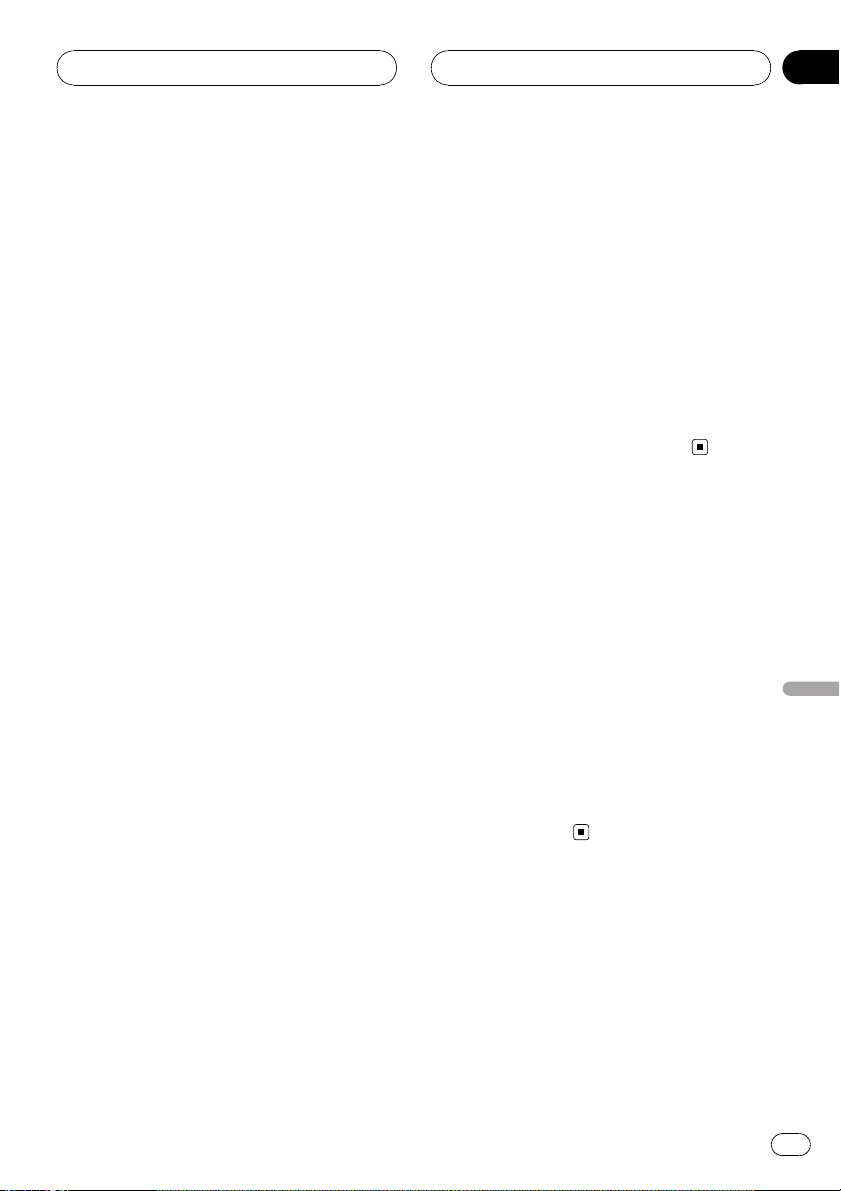
Telefono Bluetooth
Sezione
02
2 Toccare Search per ricercare i telefoni
cellulari disponibili.
Durante la ricerca viene visualizzata l’indicazione SEARCHING. Una volta rilevati i telefoni
cellulari disponibili dotati di tecnologia wireless Bluetooth, vengono visualizzati i nomi dei
dispositivi o Name Not Found (se non è possibile ottenere i nomi).
# Se questa unità non riesce a rilevare nessun
cellulare, viene visualizzata l’indicazione
NOT FOUND.
3 Toccare il nome del dispositivo che si
desidera collegare.
Viene visualizzata l’indicazione CONNECTING
durante il collegamento. Per completare la
connessione, verificare il nome del dispositivo
(Pioneer BTunit) e immettere il codice di col-
legamento sul telefono cellulare. Se viene stabilito il collegamento, viene visualizzata
l’indicazione CONNECTED.
# Per impostazione predefinita, il codice di collegamento è impostato su 0000. È possibile modificare questo codice nell’impostazione iniziale.
Vedere Immissione del codice PIN per il collega-
mento wireless Bluetooth a pagina 26.
Uso di un telefono cellulare per
avviare un collegamento
Se si mette l’unità in modalità
Connection open, è possibile stabilire un collegamento wireless Bluetooth dal telefono. In
caso di dubbi su come avviare il collegamento
dal telefono cellulare, consultare il manuale
operativo del telefono.
3 Utilizzare il telefono cellulare per collegarlo a questa unità.
# Il funzionamento varia in base ai differenti tipi
di telefoni cellulari. Per istruzioni particolareggiate, consultare il manuale di istruzioni del telefono
cellulare.
# Per completare il collegamento, è possibile
che sia necessario immettere il codice di collegamento sul telefono cellulare.
# Per impostazione predefinita, il codice di collegamento è impostato su 0000. È possibile modificare questo codice nell’impostazione iniziale.
Vedere Immissione del codice PIN per il collega-
mento wireless Bluetooth a pagina 26.
Scollegamento di un
telefono cellulare
Dopo aver terminato di utilizzare il telefono
cellulare in abbinamento a questa unità, è
possibile chiudere il collegamento wireless
Bluetooth.
1 Toccare PHONE CONNECT nel menu
delle funzioni.
2 Toccare DISCONNECT per scollegare da
questa unità il telefono cellulare correntemente collegato.
Dopo aver completato la disconnessione,
viene visualizzata l’indicazione
NO CONNECTION.
Italiano
1 Toccare PHONE CONNECT nel menu
delle funzioni.
2 Toccare CONNECTION OPEN.
L’ unità risulta quindi in attesa del collegamen-
to col telefono cellulare.
13
It
Page 14
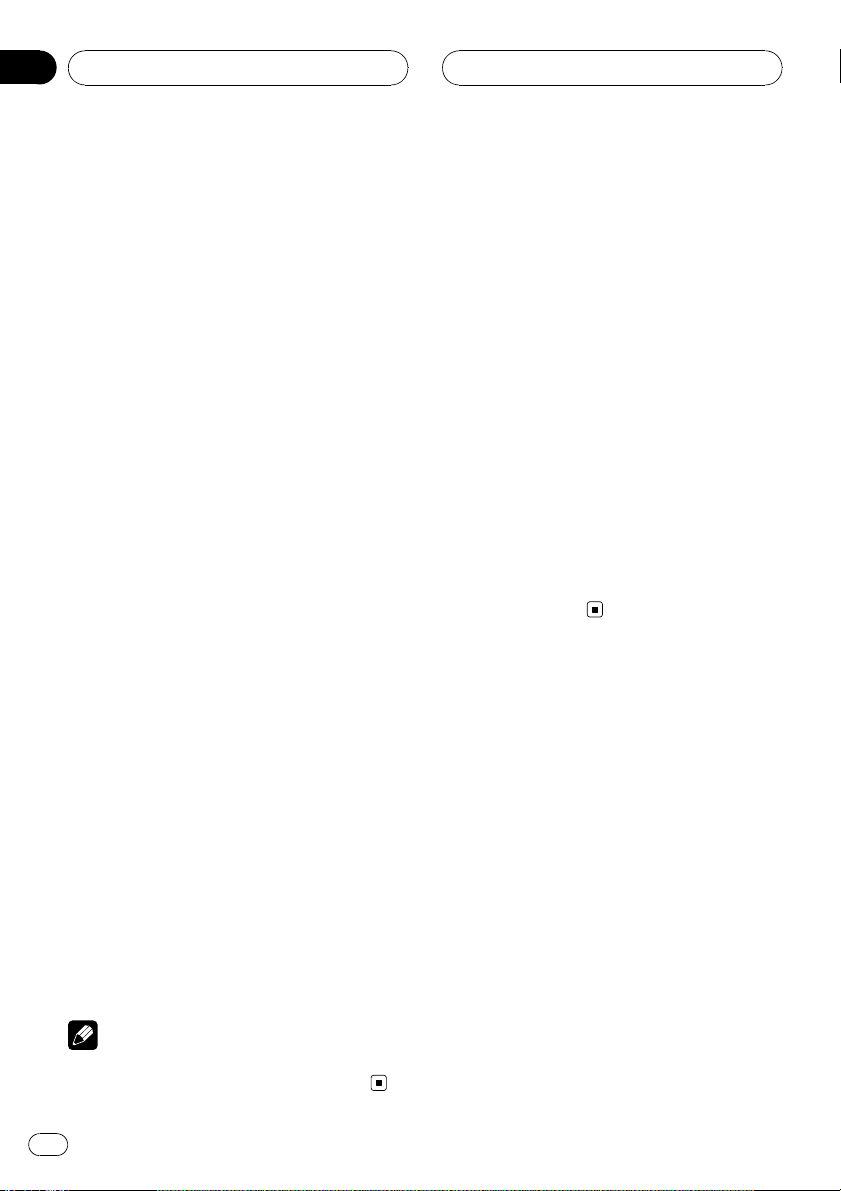
Sezione
02
Telefono Bluetooth
Registrazione del telefono
cellulare collegato
È possibile registrare un telefono temporaneamente collegato all’unità in modo da poter utilizzare tutte le funzioni disponibili con la
tecnologia wireless Bluetooth. È possibile registrare un numero totale di cinque telefoni: tre
telefoni cellulari utente e due telefoni guest.
Una volta registrato un telefono utente, è possibile utilizzare tutte le funzioni disponibili.
Una volta registrato un telefono guest, alcune
funzioni sono limitate.
1 Toccare PHONE REGISTER nel menu
delle funzioni.
2 Toccare e tenere premuta una delle assegnazioni delle registrazioni per registrare
il telefono attualmente collegato.
Selezionare una delle seguenti opzioni:
1 (utente 1)—2 (utente 2)—3 (utente 3)—G
(guest 1)— G (guest 2)
Se la registrazione viene completata correttamente, il nome del dispositivo del telefono collegato viene visualizzato sull’assegnazione
selezionata.
# Se l’assegnazione è vuota, il nome del disposi-
tivo non viene visualizzato. Se invece l’assegnazione è già completata, viene visualizzato il nome
del dispositivo. Per sostituire un’assegnazione
con un nuovo telefono, è necessario eliminare
prima l’assegnazione corrente. Per istruzioni particolareggiate, vedere Eliminazione di un telefono
registrato in questa pagina.
# Se la registrazione non viene completata correttamente, il nome del dispositivo del telefono
collegato non viene visualizzato sull’assegnazione selezionata. In tal caso, tornare al punto 1 e ripetere la procedura.
Nota
La regolazione dell’audio può essere impostata
indipendentemente per ogni singolo utente.
Eliminazione di un telefono
registrato
Se non si intende più utilizzare un telefono registrato in questa unità, è possibile eliminarlo
dalle assegnazioni delle registrazioni e utilizzare un altro telefono.
1 Toccare PHONE REGISTER nel menu
delle funzioni.
2 Toccare DELETE il nome del dispositivo
che si desidera eliminare.
Viene visualizzato un messaggio di conferma.
Toccare YES per eliminare il telefono.
# Per eliminare il numero sono necessari circa
10 secondi. Dopo aver eseguito l’eliminazione,
per averne la certezza, lasciare l’interruttore della
chiave di avviamento acceso (ACC o ON) per 10
secondi.
# Per annullare l’eliminazione di un telefono re-
gistrato, toccare NO.
Collegamento di un telefono
cellulare registrato
Una volta registrato il telefono sull’unità è
semplice stabilire un collegamento wireless
Bluetooth, sia manualmente, selezionando
l’assegnazione della registrazione, sia automaticamente, quando un telefono registrato è
compreso nell’intervallo.
Collegamento manuale di un
telefono cellulare registrato
Selezionare un telefono dalle assegnazioni
delle registrazioni per collegare il telefono manualmente.
1 Toccare PHONE CONNECT nel menu
delle funzioni.
14
It
Page 15
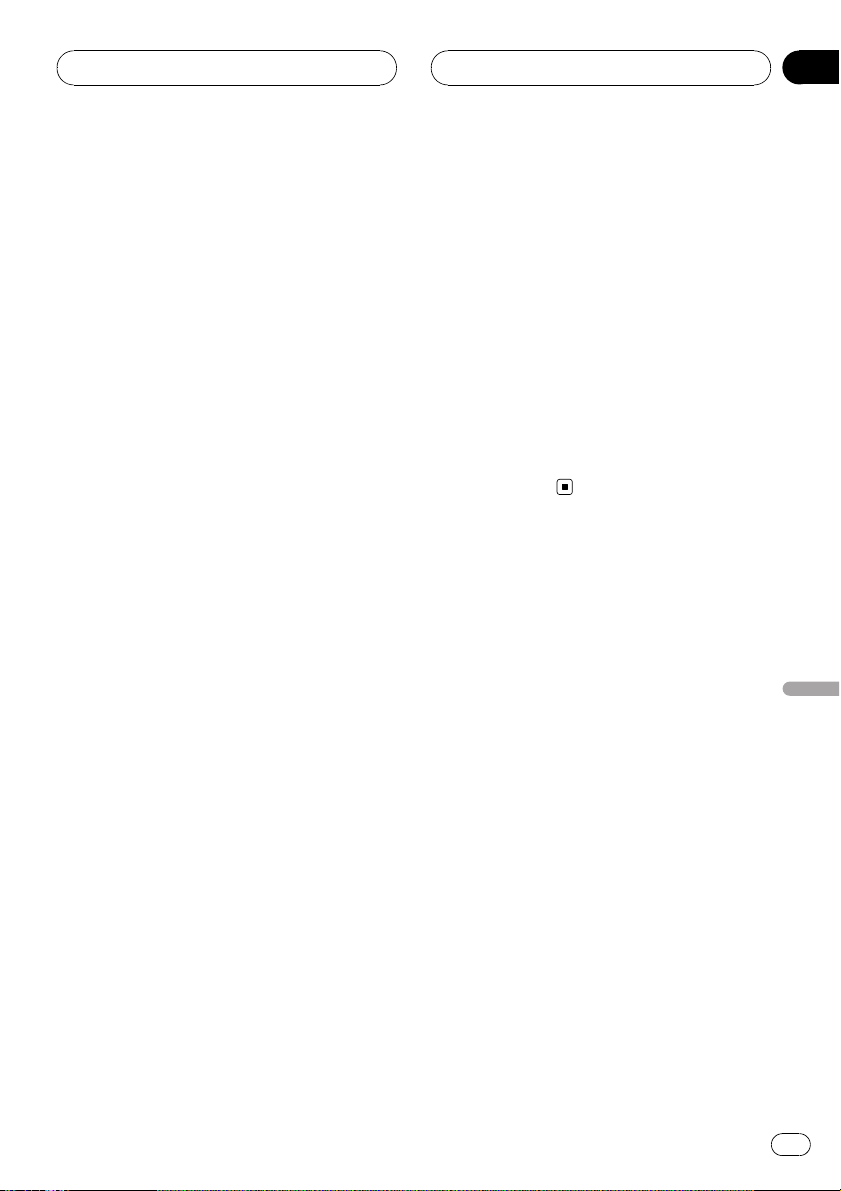
Telefono Bluetooth
Sezione
02
2 Toccare DIRECT CONNECT.
3 Toccare il nome del dispositivo che si
desidera collegare.
L’ indicazione CONNECTING lampeggia duran-
te il collegamento. Se viene stabilito il collegamento, viene visualizzata l’indicazione
CONNECTED.
Collegamento automatico di un
telefono cellulare registrato
Se la funzione Collegamento automatico è attivata, l’unità stabilisce automaticamente il collegamento con il telefono cellulare registrato
quando quest’ultimo si trova nelle vicinanze
dell’unità.
! Questa funzione potrebbe non funzionare
con tutti i telefoni. Se non è possibile collegare il telefono cellulare tramite la funzione
Collegamento automatico, utilizzare il metodo di collegamento manuale illustrato
Collegamento manuale di un telefono cellulare registrato nella pagina precedente.
! Con alcuni telefoni cellulari, potrebbe esse-
re necessario confermare dal telefono la
connessione a questa unità. In tali casi, la
connessione potrebbe non essere completata fin quando non si esegue la conferma
sul telefono anche se su questa unità è
stata impostata la connessione automatica. Se possibile, impostare il telefono cellulare in modo che non richieda una
conferma della connessione Bluetooth. Per
ulteriori dettagli, vedere il manuale di istruzioni del telefono cellulare.
! Questa funzione non è disponibile se è in
corso la riproduzione di brani sul lettore
audio Bluetooth tramite la tecnologia wireless Bluetooth. In tal caso, interrompere la
riproduzione o attivare un’altra sorgente
per il collegamento del telefono cellulare all’unità tramite questa funzione.
! Durante l’utilizzo del menu delle funzioni
della sorgente Telephone o BT AUDIO,l’u-
nità non avvia alcun collegamento automatico con il telefono registrato.
! Non è possibile impostare questa funzione
per ciascun telefono dei diversi utenti.
% Toccare AUTO CONNECT sul menu delle
funzioni per attivare la funzione Collegamento automatico.
Se il telefono cellulare è impostato per il collegamento wireless Bluetooth, il collegamento
all’unità verrà stabilito automaticamente.
# Per disattivare la funzione di collegamento
automatico, toccare di nuovo
AUTO CONNECT.
Uso della rubrica
La rubrica può contenere fino a 500 nomi e numeri. Utilizzare la rubrica per scorrere i numeri
sul display dell’unità e selezionare i numeri da
chiamare. I nomi e i numeri di telefono memorizzati nella rubrica di un telefono di un utente
registrato possono essere trasferiti nella rubrica dell’unità, consentendo di inserire i contatti
nella rubrica dell’unità in modo semplice e rapido.
! Il numero massimo di caratteri visualizzabi-
li varia a seconda del telefono cellulare.
Questa unità può visualizzare da 24 a 48 lettere massimo.
Trasferimento delle voci nella
rubrica dell’unità
Per inserire i contatti nella rubrica dell’unità è
possibile trasferire i numeri salvati nella rubrica del telefono di un utente registrato.
La rubrica può contenere un totale di 500 voci;
300 dell’utente 1, 150 dell’utente 2 e 50 dell’utente 3.
Italiano
15
It
Page 16
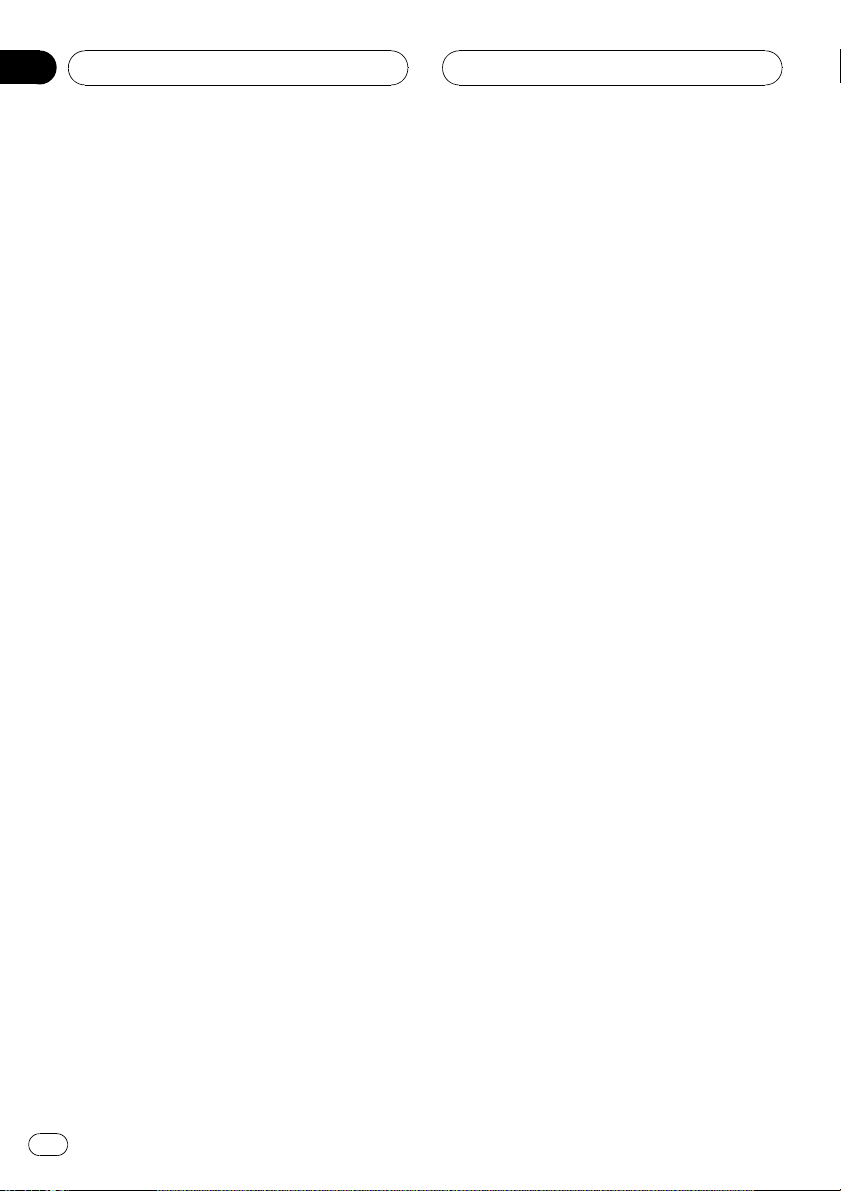
Sezione
02
Telefono Bluetooth
! Una volta avviato il trasferimento della ru-
brica, la connessione Bluetooth viene disat-
tivata e non è possibile utilizzare il vivavoce.
Per riavviare il vivavoce, collegare di nuovo
il cellulare a questa unità. In ogni caso, se
è attiva la connessione automatica, la con-
nessione verrà stabilita automaticamente
alcune decine di secondi dopo aver scolle-
gato il telefono per il trasferimento.
! Alcuni simboli utilizzati nei numeri di tele-
fono della rubrica non possono essere tra-
sferiti su questa unità. Questa unità
riconosce correttamente solo +, # e *.
! Tuttavia, tale funzione non è disponibile per
alcuni tipi di telefoni cellulari. In tal caso,
trasferire le voci dalla rubrica una alla volta
utilizzando il telefono cellulare.
! A seconda del telefono cellulare collegato
a questa unità tramite tecnologia wireless
Bluetooth, questa unità potrebbe non vi-
sualizzare correttamente la rubrica. (Alcuni
caratteri potrebbero essere visualizzati in
modo distorto.)
! Se la rubrica telefonica del telefono cellula-
re contiene dati immagine, potrebbe non
essere possibile trasferire correttamente la
rubrica telefonica.
# Sul display viene visualizzato il numero delle
voci trasferite e il numero totale delle voci da trasferire.
# Per annullare il processo di trasferimento, toccare STOP.
4 Una volta completato il trasferimento
della rubrica, viene visualizzata l’indicazione Completed.
Modifica dell’ordine di
visualizzazione della rubrica
È possibile visualizzare la rubrica ordinata alfabeticamente in base al nome oppure al cognome.
! Con alcuni telefoni cellulari, questa funzio-
ne potrebbe non essere disponibile.
% Toccare PHONEBOOK NAME VIEW sul
menu delle funzioni per attivare la funzione Visualizzazione nomi rubrica.
L’ ordine di visualizzazione della rubrica telefo-
nica viene modificato.
# Per modificare gli altri ordini di visualizzazione, toccare di nuovo PHONEBOOK NAME VIEW.
1 Toccare PHONEBOOK TRANSFER nel
menu delle funzioni.
2 Toccare START per attivare la funzione
Trasferimento rubrica telefonica.
La funzione Trasferimento rubrica telefonica è
ora in attesa.
3 Utilizzare il telefono cellulare per effettuare il trasferimento della rubrica.
Effettuare il trasferimento della rubrica utilizzando il telefono cellulare. Per istruzioni dettagliate su questa operazione, vedere il manuale
di istruzioni del telefono cellulare.
# Durante il trasferimento della rubrica viene visualizzata l’icona della clessidra.
16
It
Chiamata di un numero
presente nella rubrica
È possibile selezionare una voce della rubrica
per effettuare una chiamata.
1 Toccare PHONE BOOK per visualizzare
la rubrica.
2 Toccare la voce della rubrica che si desidera chiamare.
Il display viene impostato sulla visualizzazione
di modifica della rubrica.
# Toccare PREV o NEXT per visualizzare altre
voci della rubrica.
Page 17
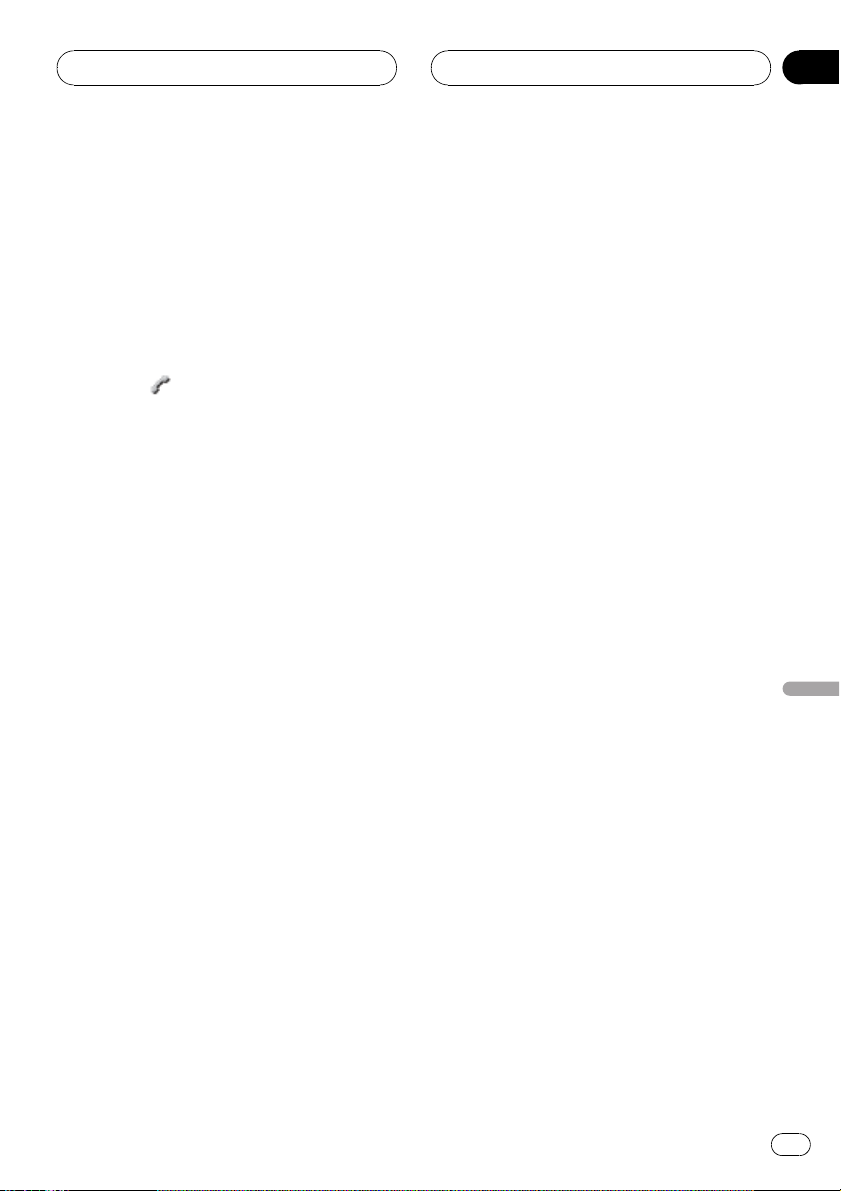
Telefono Bluetooth
Sezione
02
3 Toccare il numero di telefono della voce
della rubrica che si desidera chiamare.
Se per una voce vengono immessi più numeri
di telefono, toccare quello che si desidera
chiamare.
Il display viene riportato alla visualizzazione
normale e la voce selezionata della rubrica
viene visualizzata sulla barra delle informazioni.
4 Toccare
ta.
La durata approssimativa della chiamata (che
potrebbe risultare leggermente diversa dalla
durata effettiva della chiamata) viene visualizzata sul display.
# Per una chiamata internazionale, toccare
add "+" per aggiungere + al numero di telefono.
5 Per terminare la chiamata, toccare .
La durata approssimativa della chiamata (che
potrebbe risultare leggermente diversa dalla
durata effettiva della chiamata) viene visualizzata sul display.
per effettuare una chiama-
Ricerca di un numero nella rubrica
Una volta individuato nella rubrica il numero
che si desidera chiamare, è possibile selezionare la voce ed effettuare la chiamata.
selezionata (ad esempio, “Ben”, “Brian” e
“Burt” quando si seleziona “B”).
# Toccare PREV o NEXT per visualizzare altre
voci della rubrica.
# Per ridefinire la ricerca con una lettera diversa, toccare CLEAR.
5 Toccare la voce della rubrica ed effettuare la chiamata.
Per istruzioni su come eseguire questa operazione, vedere i passaggi dal punto 2 al punto 5
di Chiamata di un numero presente nella rubri-
ca nella pagina precedente.
Modifica del nome di una voce
della rubrica
È possibile modificare i nomi delle voci nella
rubrica. Ciascun nome può essere lungo fino
a 16 caratteri.
1 Toccare PHONE BOOK per visualizzare
la rubrica.
2 Selezionare la voce della rubrica che si
desidera modificare.
Per istruzioni su come eseguire questa operazione, vedere i passaggi dal punto 2 al punto 3
di Chiamata di un numero presente nella rubri-
ca nella pagina precedente.
Italiano
1 Toccare PHONE BOOK per visualizzare
la rubrica.
2 Toccare SEARCH per visualizzare la funzione di ricerca nella rubrica sul display.
3 Toccare una lettera dell’alfabeto per selezionare la prima lettera del nome desiderato.
4 Toccare ENTER per mostrare le voci che
iniziano con la lettera selezionata.
Sul display vengono visualizzate le prime sei
voci della rubrica che iniziano con la lettera
3 Toccare EDIT accanto al nome della
voce della rubrica.
Il display viene impostato sulla visualizzazione
di modifica della rubrica.
4 Toccare 123 o ABC per selezionare il
tipo di carattere desiderato.
Toccando ABC si seleziona il tipo di carattere
nel seguente ordine.
Alfabeto (maiuscole), numeri e simboli—alfabeto (minuscole)—numeri e simboli—caratteri cirillici
# Solo se viene utilizzato un modello russo, è
possibile impostare i caratteri cirillici.
It
17
Page 18
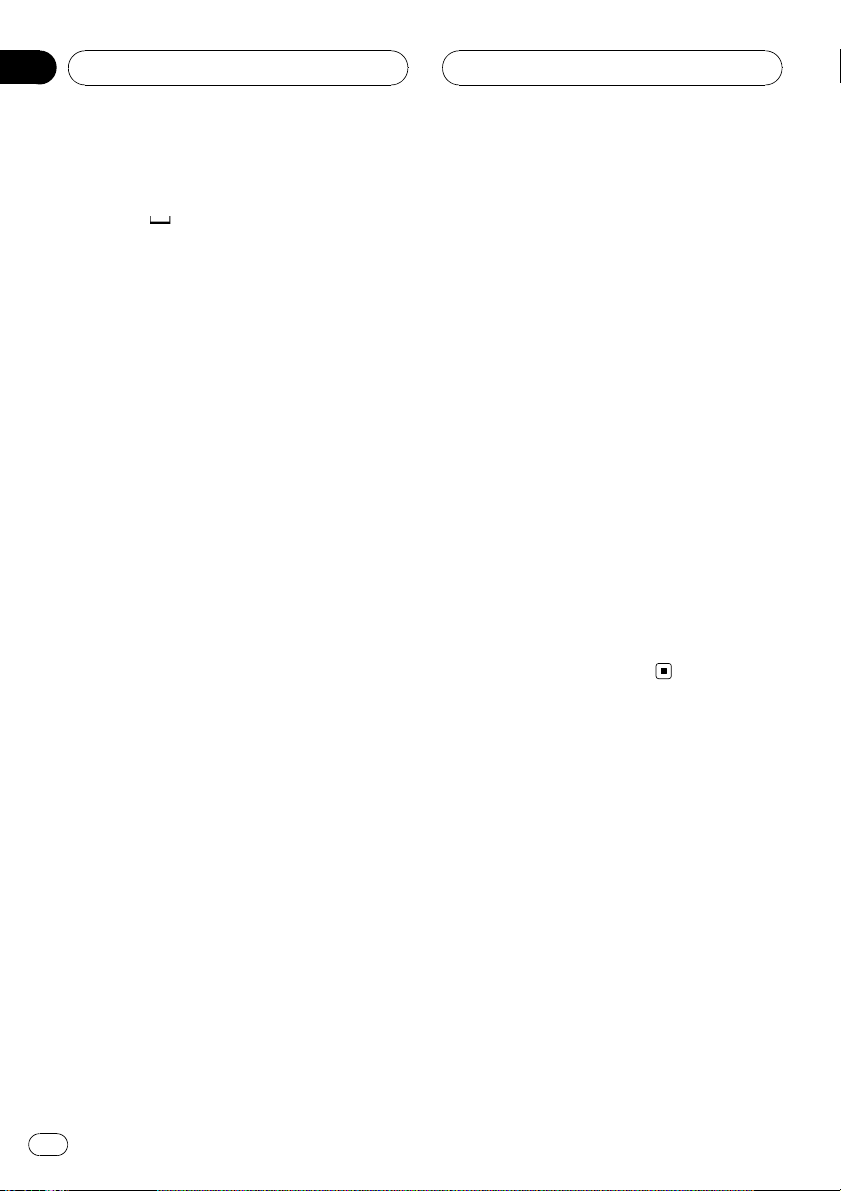
Sezione
02
Telefono Bluetooth
5 Toccare una lettera per immetterla.
# Per eliminare un carattere e lasciare uno spazio, toccare
6 Toccare MEMORY per memorizzare il
nuovo nome.
.
Modifica dei numeri di telefono
È possibile modificare i numeri di telefono
delle voci della rubrica.
1 Toccare PHONE BOOK per visualizzare
la rubrica.
2 Selezionare la voce della rubrica che si
desidera modificare.
Per istruzioni su come eseguire questa operazione, vedere i passaggi dal punto 2 al punto 3
di Chiamata di un numero presente nella rubri-
ca a pagina 16.
3 Toccare EDIT accanto al numero di telefono che si desidera modificare.
Il display viene impostato sulla visualizzazione
di modifica della chiamata nella rubrica.
4 Toccare 0—9 per immettere i numeri.
# Per una chiamata internazionale, toccare
add "+" per aggiungere + al numero di telefono.
# Toccare CLEAR per eliminare il numero.
5 Toccare c o d per spostare il cursore e
modificare il numero.
Ripetere questi passaggi finché no si è terminata la modifica.
Per cancellare tutte le voci della rubrica, vedere Cancellazione della memoria in questa pagina.
1 Toccare PHONE BOOK per visualizzare
la rubrica.
2 Selezionare la voce della rubrica che si
desidera eliminare.
Per istruzioni su come eseguire questa operazione, vedere i passaggi dal punto 2 al punto 3
di Chiamata di un numero presente nella rubri-
ca a pagina 16.
3 Toccare DELETE per visualizzare la voce
della rubrica.
Viene visualizzato un messaggio di conferma.
Toccare YES per eliminare la voce.
# Per eliminare il numero sono necessari circa
10 secondi. Dopo aver eseguito l’eliminazione,
per averne la certezza, lasciare l’interruttore della
chiave di avviamento acceso (ACC o ON) per 10
secondi.
# Se non si desidera cancellare la voce selezionata della rubrica, toccare NO.
Cancellazione della memoria
È possibile cancellare la memoria di ciascun
componente: rubrica, elenco delle chiamate
effettuate/ricevute/senza risposta e numeri di
telefono preselezionati.
1 Toccare CLEAR MEMORY nel menu delle
funzioni.
6 Toccare ENTER per memorizzare il
nuovo numero.
Cancellazione di una voce della
rubrica
È possibile cancellare singolarmente le voci
della rubrica.
18
It
2 Toccare CLEAR accanto all’elemento che
si desidera cancellare dalla memoria.
Selezionare una delle seguenti opzioni:
Page 19
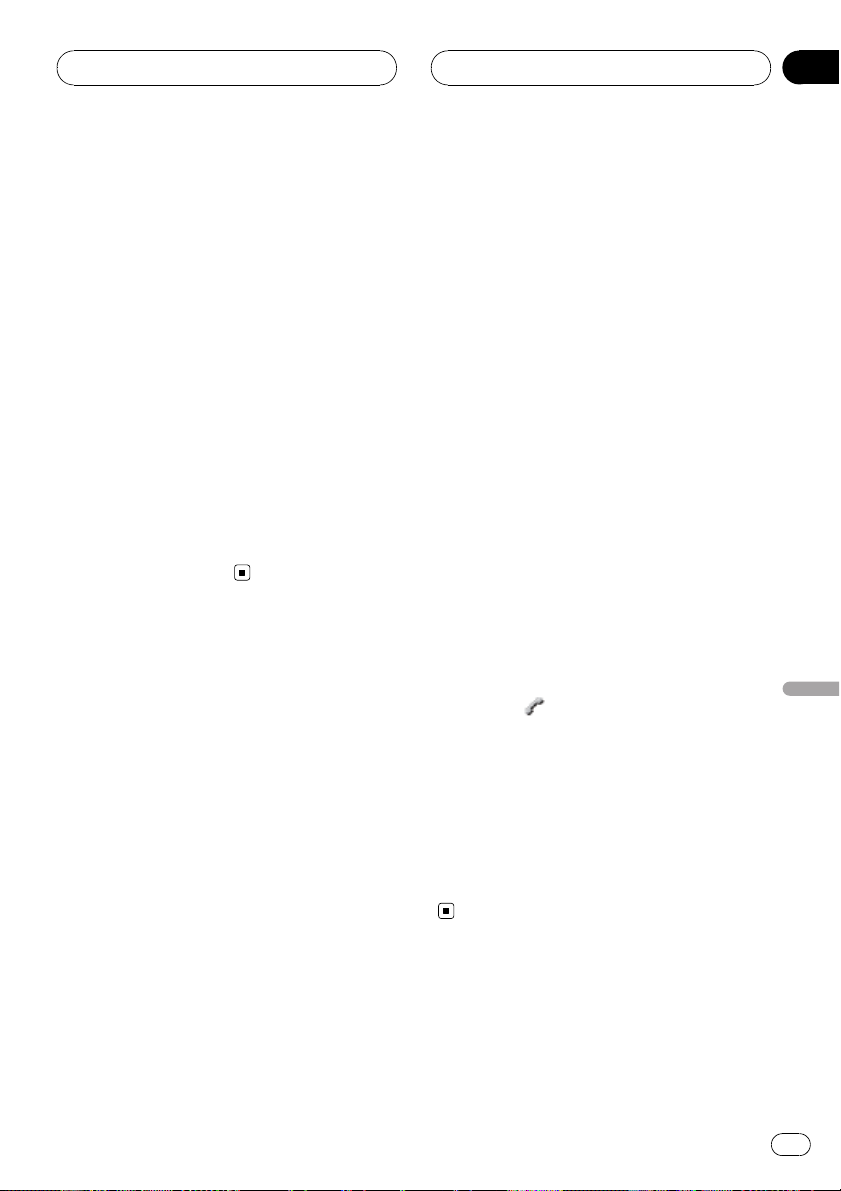
Telefono Bluetooth
Sezione
02
PHONE BOOK (rubrica)—DIALED CALLS (registro delle chiamate effettuate)—
RECEIVED CALLS (registro delle chiamate ricevute)—MISSED CALLS (registro delle chiamate senza risposta)—PRESET DIALS (numeri
di telefono preselezionati)
Dopo aver selezionato l’elemento desiderato,
viene visualizzato un messaggio di conferma.
Toccare OK per cancellare la memoria.
# Se si desidera eliminare tutte le voci dalla rubrica, il registro delle chiamate effettuate/ricevute/senza risposta e i numeri di telefono
preselezionati, toccare CLEAR ALL.
# Per eliminare il numero sono necessari circa
10 secondi. Dopo aver eseguito l’eliminazione,
per averne la certezza, lasciare l’interruttore della
chiave di avviamento acceso (ACC o ON) per 10
secondi.
# Se non si desidera cancellare la memoria selezionata, toccare CANCEL.
Uso del registro delle
chiamate
Nel registro delle chiamate vengono memorizzate le dodici chiamate più recenti effettuate
(composte), ricevute e senza risposta. È possibile scorrere il registro delle chiamate e selezionare i numeri dal registro.
Visualizzazione del registro
delle chiamate
Il registro delle chiamate è suddiviso in tre
gruppi: chiamate senza risposta, chiamate effettuate e chiamate ricevute. È possibile visualizzare il numero (e il nome se il numero è
presente nella rubrica).
Chiamate senza risposta — Chiamate effettuate — Chiamate ricevute
# Se nell’elenco selezionato non è memorizzato
alcun numero, non viene visualizzata alcuna indicazione.
# È possibile alternare i numeri di telefono e i
nomi (se presenti) premendo ABC/123.
Chiamata di un numero dal
registro delle chiamate
1 Visualizzare l’elenco e selezionare un
numero di telefono.
Visualizzare il numero di telefono che si desidera chiamare.
2 Toccare il numero di telefono o il nome
(se presente) che si desidera chiamare.
Il display viene riportato alla visualizzazione
normale e il numero di telefono selezionato
viene visualizzato sulla barra delle informazioni.
# Toccare PREV o NEXT per visualizzare altri nu-
meri di telefono o nomi (se presenti).
3 Toccare per effettuare una chiamata.
La durata approssimativa della chiamata (che
potrebbe risultare leggermente diversa dalla
durata effettiva della chiamata) viene visualizzata sul display.
# Per una chiamata internazionale, toccare
add "+" per aggiungere + al numero di telefono.
4 Per terminare la chiamata, toccare
.
Italiano
% Toccare LOG per visualizzare il registro
delle chiamate.
Toccando LOG ripetutamente è possibile alternare i seguenti registri di chiamate:
19
It
Page 20
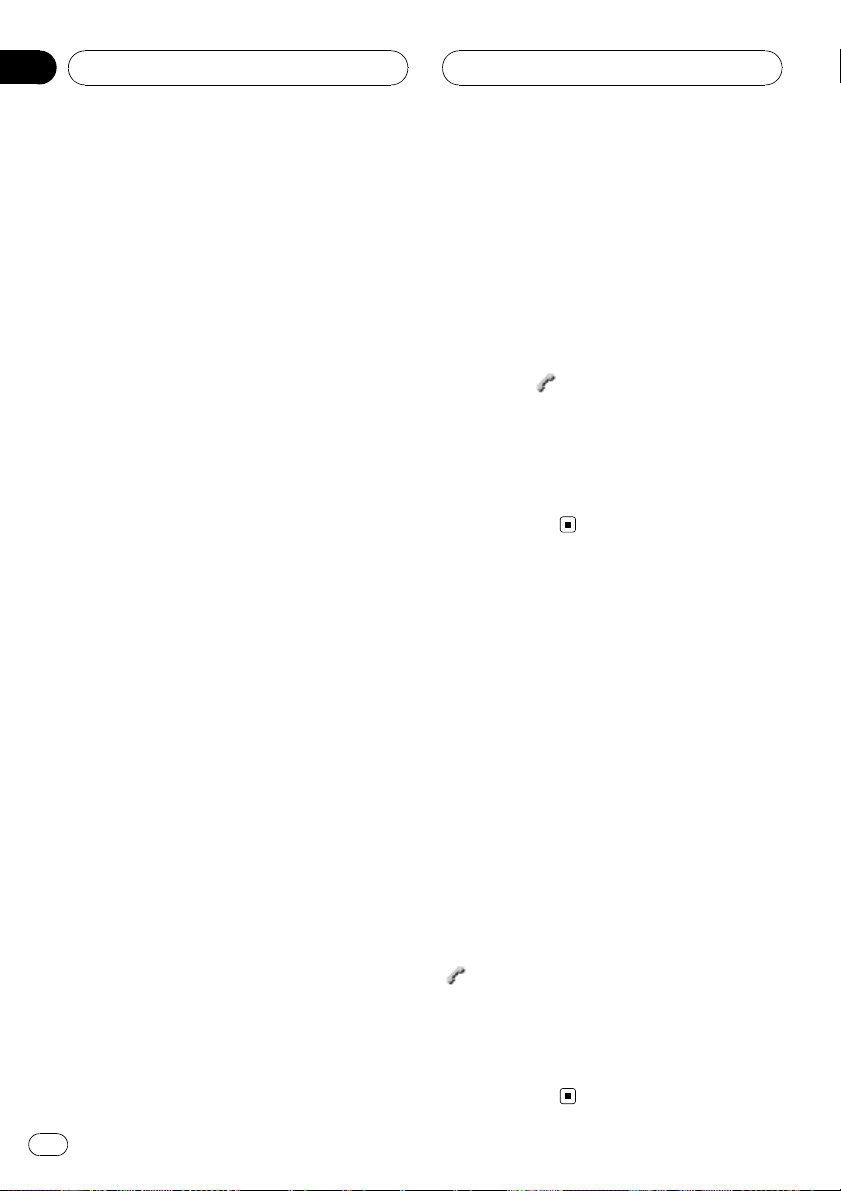
Sezione
02
Telefono Bluetooth
Utilizzo dei numeri di
preselezione
Assegnazione dei numeri di
preselezione
I numeri utilizzati più frequentemente possono
essere assegnati a impostazioni predefinite
per essere composti in modo veloce.
È possibile assegnare ai numeri di preselezione (P 1-P 6) fino a sei numeri chiamati frequentemente.
1 Selezionare un numero di telefono desiderato dalla rubrica o dal registro delle
chiamate.
Vedere le istruzioni riportate nelle pagine precedenti per selezionare un numero di telefono
desiderato dalla rubrica o dal registro delle
chiamate.
Il display viene così riportato alla visualizzazione normale e il numero di telefono selezionato
viene visualizzato sulla barra delle informazioni.
2 Toccare LIST per visualizzare i numeri di
preselezione P 1-P 6.
3 Toccare e tenere premuto uno dei tasti
P 1-P 6 per preselezionare il numero di telefono.
Il numero di telefono selezionato viene memorizzato nelle preselezioni.
# È possibile memorizzare fino a 30 numeri di
telefono (sei numeri di telefono per ognuno dei
tre telefoni registrati e per i due telefoni guest).
1 Toccare LIST per visualizzare i numeri di
preselezione P 1-P 6.
I numeri di preselezione P 1-P 6 vengono visualizzati nel display.
2 Toccare uno dei numeri preselezionati
P 1-P 6.
Il numero di telefono selezionato viene ora visualizzato sulla barra delle informazioni.
3 Toccare
ta.
4 Per terminare la chiamata, toccare
La durata approssimativa della chiamata (che
potrebbe risultare leggermente diversa dalla
durata effettiva della chiamata) viene visualizzata sul display.
per effettuare una chiama-
Effettuazione di una
chiamata immettendo il
numero di telefono
È possibile effettuare una chiamata direttamente componendo il numero di telefono su
questa unità.
1 Toccare DIRECT per visualizzare il display di chiamata diretta.
2 Toccare 0—9 per immettere i numeri.
# Per una chiamata internazionale, toccare
add "+" per aggiungere + al numero di telefono.
# Toccare CLEAR per eliminare il numero.
# È possibile immettere fino a 24 cifre.
.
Richiamo dei numeri
preselezionati
È possibile richiamare facilmente i numeri di
telefono preselezionati.
20
It
3 Dopo aver immesso il numero, toccare
per effettuare la chiamata.
4 Per terminare la chiamata, toccare
La durata approssimativa della chiamata (che
potrebbe risultare leggermente diversa dalla
durata effettiva della chiamata) viene visualizzata sul display.
.
Page 21
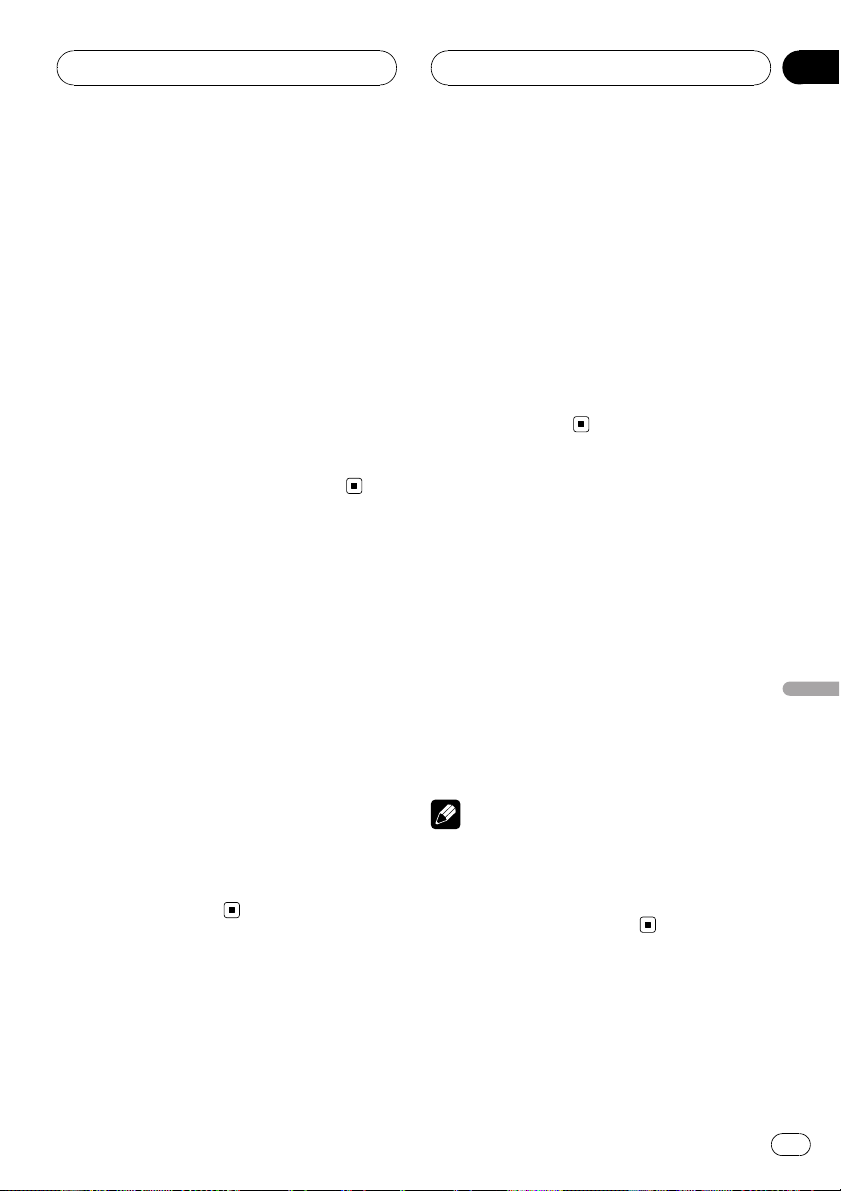
Telefono Bluetooth
Sezione
02
Annullamento dell’eco e
riduzione del rumore
Quando nel veicolo vengono effettuate chiamate telefoniche in vivavoce, potrebbe verificarsi un fastidioso effetto eco. Questa
funzione riduce l’eco e il rumore e assicura
una certa qualità sonora.
! Non è possibile impostare questa funzione
per ciascun telefono dei diversi utenti.
% Toccare ECHO CANCEL nel menu delle
funzioni per attivare la funzione di annullamento dell’eco.
# Per disattivare la funzione di annullamento
dell’eco, toccare di nuovo ECHO CANCEL.
Attivazione/disattivazione
del tono di chiamata
Con questa unità, è possibile attivare o disattivare il tono di chiamata per le chiamate in arrivo.
! Il tono di chiamata selezionato per questa
unità non ha alcun effetto sul tono utilizzato dal telefono. Se non si desidera che questa unità e il telefono squillino
contemporaneamente, si consiglia di disattivare il tono di chiamata su uno dei due
apparecchi.
% Toccare RING TONE nel menu delle funzioni per attivare il tono di chiamata.
# Toccare nuovamente RING TONE per disatti-
vare il tono di chiamata.
! Non è possibile impostare questa funzione
per ciascun telefono dei diversi utenti.
! Le chiamate rifiutate non vengono memo-
rizzate nel registro delle chiamate ricevute
o senza risposta.
% Toccare REFUSE ALL CALLS sul menu
delle funzioni per attivare la funzione
automatica di rifiuto delle chiamate.
Sul display viene visualizzata l’indicazione ON.
# Per disattivare la funzione automatica di rifiuto delle chiamate, toccare di nuovo
REFUSE ALL CALLS.
Impostazione della risposta
automatica
Se questa funzione è attivata, l’unità risponde
automaticamente a tutte le chiamate in arrivo.
! Non è possibile impostare questa funzione
per ciascun telefono dei diversi utenti.
% Toccare AUTO ANSWER sul menu delle
funzioni per attivare la funzione di risposta
automatica.
Sul display viene visualizzata l’indicazione ON.
# Toccare nuovamente AUTO ANSWER per di-
sattivare la funzione di risposta automatica.
Nota
Se sono attivate sia la funzione di risposta automatica che di rifiuto automatico delle chiamate,
la funzione di rifiuto automatico delle chiamate
ha la priorità, e tutte le chiamate in arrivo vengono automaticamente respinte.
Italiano
Impostazione della
funzione di rifiuto
automatico delle chiamate
Se questa funzione è attivata, l’unità rifiuta
automaticamente tutte le chiamate in arrivo.
21
It
Page 22
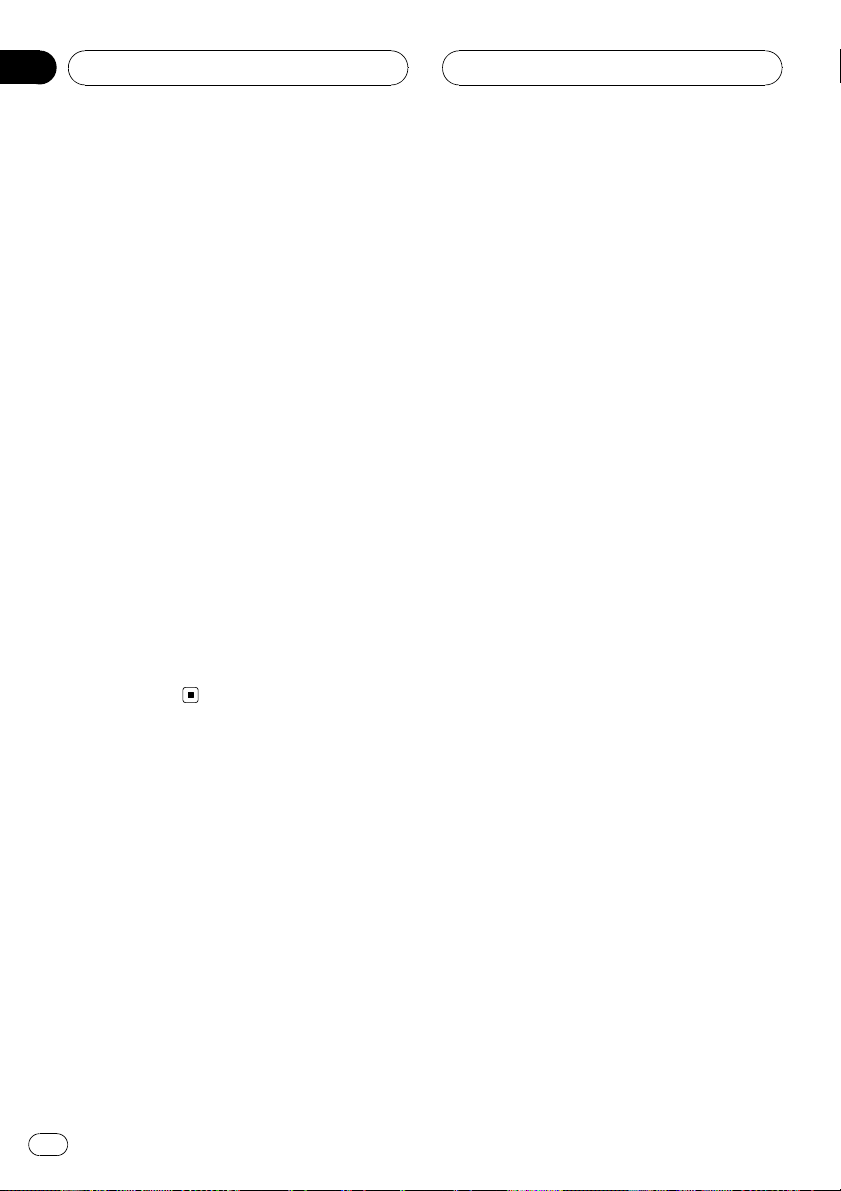
Sezione
02
Telefono Bluetooth
Visualizzazione dell’indirizzo
BD (Bluetooth Device)
A tutti i dispositivi con tecnologia wireless
Bluetooth è assegnato un indirizzo univoco a
48 bit. L’indirizzo di ciascun dispositivo è for-
mato da una stringa esadecimale di 12 cifre.
Questa unità può visualizzare l’indirizzo BD
del telefono cellulare.
Nel caso in cui l’unità non dovesse funzionare
regolarmente e dovesse essere necessario
consultare il rivenditore per la riparazione, è
possibile che venga richiesto di specificare le
versioni del sistema dell’unità e del modulo
Bluetooth. È possibile visualizzare le versioni e
confermarle.
% Toccare DEVICE INFO nel menu delle
funzioni per visualizzare l’indirizzo BD.
Vengono visualizzare diverse informazioni relative alla tecnologia wireless Bluetooth.
! BD ADDRESS (indirizzo del sistema)
! SYSTEM NAME (nome del sistema)
! SYSTEM VER. (versione)
! BT MODULE VER. (versione del modulo
Bluetooth)
22
It
Page 23
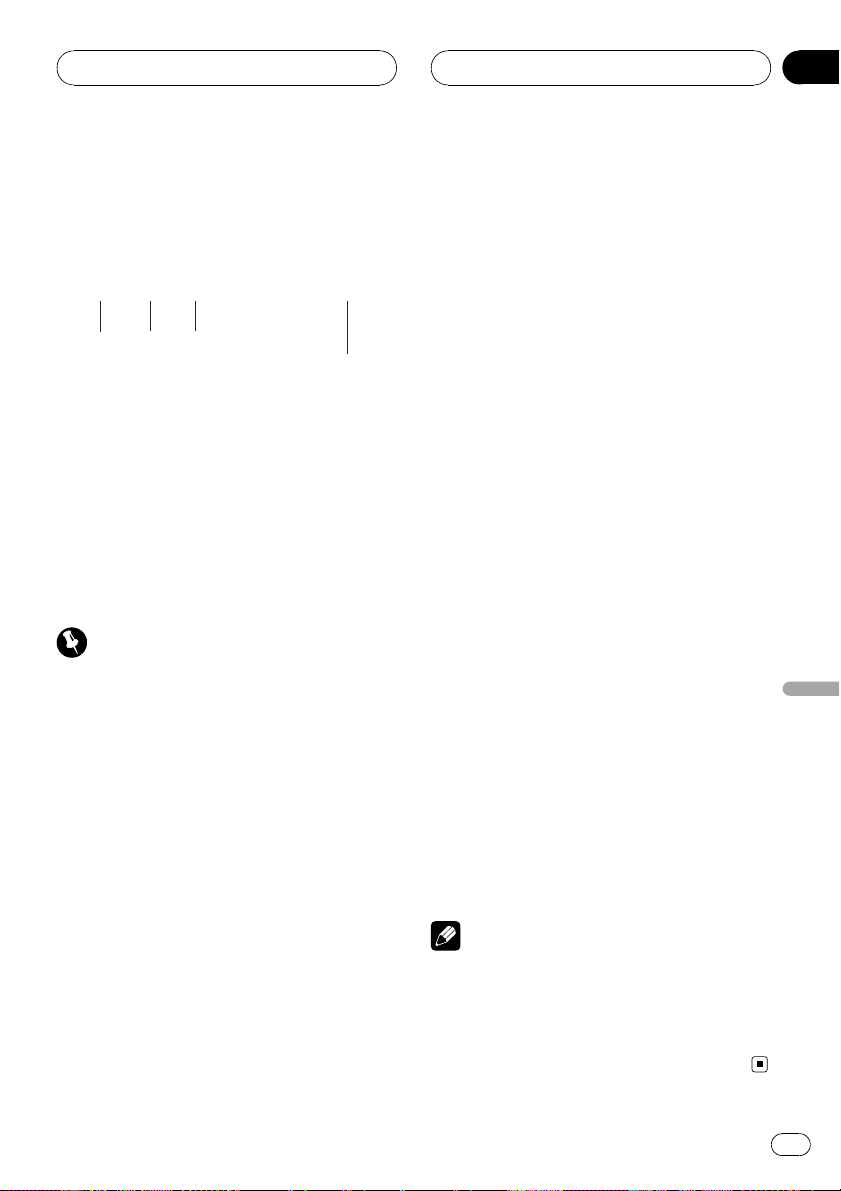
Audio Bluetooth
Sezione
03
Riproduzione di brani su BT
Audio (lettore audio
Bluetooth)
123 4
Se questo adattatore viene collegato all’unità
principale Pioneer, è possibile controllare un lettore audio Bluetooth mediante la tecnologia wireless Bluetooth.
Importante
! Questa unità può controllare un lettore audio
Bluetooth tramite il profilo A2DP o AVRCP. È
possibile collegare all’unità lettori audio Bluetooth (oppure adattatori Bluetooth) compatibili con questi profili.
— Profilo A2DP (Advanced Audio Distribution
Profile): sul proprio lettore audio è possibile unicamente la riproduzione di brani.
— Profilo AVRCP (Audio/Video Remote Con-
trol Profile): è possibile la riproduzione, la
pausa, la selezione di brani, ecc.
! Poiché sul mercato sono disponibili numerosi
lettori audio Bluetooth, le modalità d’uso del
lettore audio Bluetooth in dotazione con questa unità variano considerevolmente. Quando
il lettore viene utilizzato con questa unità, fare
riferimento al manuale delle istruzioni fornito
con il lettore audio Bluetooth e al presente
manuale.
! Le informazioni sui brani (ad esempio, tempo
di riproduzione trascorso, titolo del brano, in-
dice dei brani e così via) non possono essere
visualizzate su questa unità.
! Durante la riproduzione di brani sul lettore
audio Bluetooth, evitare il più possibile di utilizzare il telefono cellulare. Se si tenta di utilizzare il telefono cellulare, il segnale del
telefono cellulare potrebbe causare un rumore
durante la riproduzione del brano.
! Durante la conversazione su un telefono cellu-
lare collegato a questa unità tramite tecnologia wireless Bluetooth, la riproduzione del
brano con il lettore audio viene silenziata.
! Se durante l’ascolto di un brano dal lettore
audio Bluetooth si passa ad un’altra sorgente,
la riproduzione del brano continua regolarmente.
1 Icona della sorgente
Indica la sorgente selezionata.
2 Nome sorgente
Mostra il nome della sorgente selezionata.
3 Nome del dispositivo
Indica il nome del dispositivo del lettore
audio Bluetooth collegato (o adattatore
Bluetooth).
4 Indicatore dell’audio Bluetooth
Indica quando viene stabilita una connessione a un lettore audio Bluetooth (per ulteriori dettagli fare riferimento a Collegamento
di un lettore audio Bluetooth nella pagina seguente).
% Toccare l’icona della sorgente e quindi
BT AUDIO per selezionare la sorgente
audio Bluetooth.
Nota
Per l’invio o la ricezione vocale e di dati tramite la
tecnologia wireless Bluetooth, la distanza massima tra l’unità e il telefono cellulare non deve superare i 10 metri. Tuttavia, la distanza di
trasmissione potrebbe risultare inferiore alla distanza stimata, in base all’ambiente di utilizzo.
Italiano
23
It
Page 24
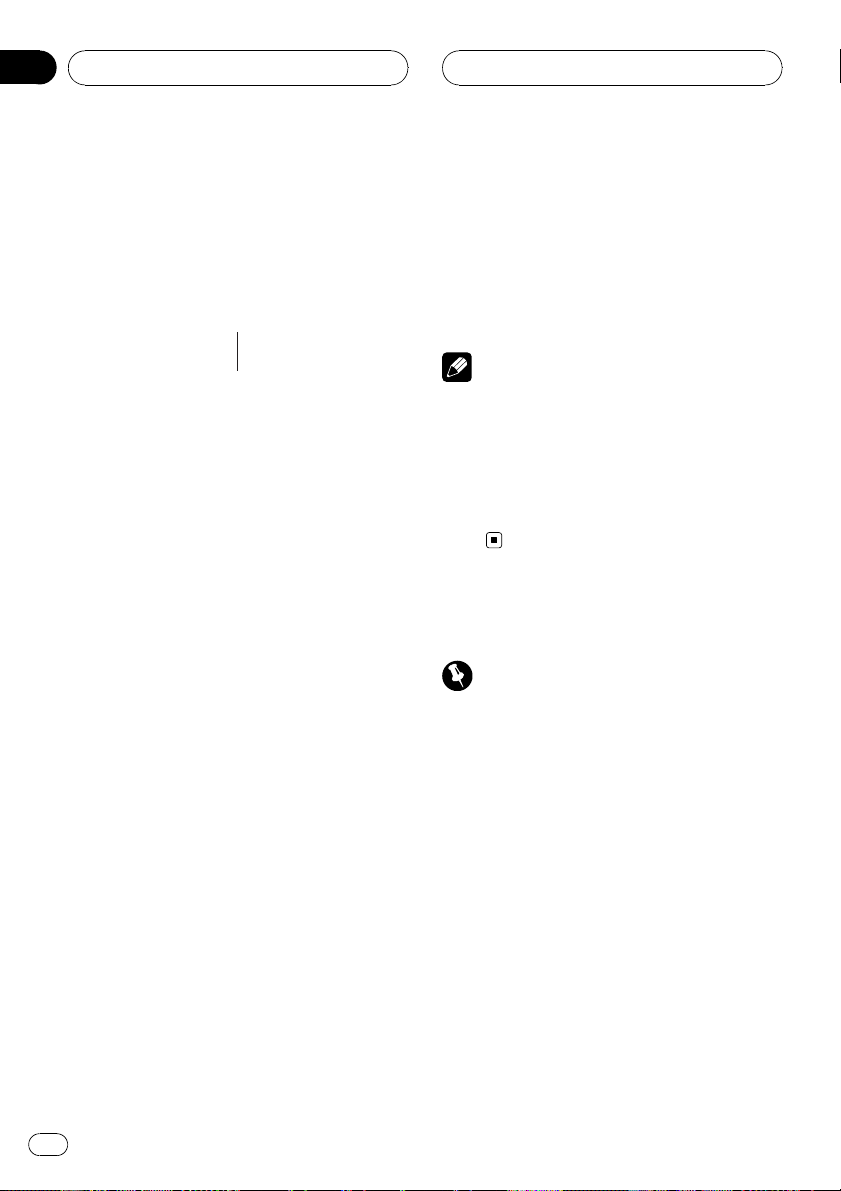
1
Sezione
03
Audio Bluetooth
Collegamento di un lettore
audio Bluetooth
1 Display delle funzioni
Mostra i nomi delle funzioni.
Per consentire all’unità di controllare il lettore
audio Bluetooth è necessario stabilire un collegamento wireless Bluetooth.
Questa funzione avvia il collegamento tramite
la tecnologia wireless Bluetooth.
1 Toccare AV MENU per visualizzare
MENU.
Sul display viene visualizzata l’indicazione
MENU.
# Se non viene visualizzato AV MENU, è possibi-
le visualizzarlo toccando lo schermo.
# È inoltre possibile visualizzare MENU facendo
clic con il joystick.
2 Toccare FUNCTION per visualizzare i
nomi delle funzioni.
Vengono visualizzati i nomi delle funzioni e
vengono evidenziati i nomi che è possibile attivare.
# Per tornare al display precedente, toccare
BACK.
# Per tornare al display della riproduzione, toccare ESC.
3 Toccare CONNECTION OPEN.
Viene visualizzata l’indicazione ON.L’unità ri-
sulta quindi in attesa del collegamento con il
lettore audio Bluetooth.
Se il lettore audio Bluetooth è impostato per il
collegamento wireless Bluetooth, il collegamento all’unità verrà stabilito automaticamente.
Nota
Prima di poter utilizzare alcuni lettori audio, è necessario immettere il codice PIN nell’unità. Se il
lettore utilizzato richiede un codice PIN per stabilire il collegamento, cercare il codice sul lettore o
nella documentazione fornita. Immettere il codice
PIN facendo riferimento a Immissione del codice
PIN per il collegamento wireless Bluetooth a pagina 26.
Riproduzione di brani sul
lettore audio Bluetooth
Importante
Il funzionamento varia in base ai differenti tipi di
lettori audio Bluetooth. Per istruzioni dettagliate,
consultare il manuale delle istruzioni del lettore
audio Bluetooth.
1 Toccare f.
Viene avviata la riproduzione.
# Per sospendere la riproduzione di un brano
(attivazione della pausa), toccare nuovamente
f.
2 Per saltare a un altro brano all’indietro
o in avanti, toccare o o p.
Toccando p si salta all’inizio del brano successivo. Toccando una volta o si salta all’ini-
zio del brano corrente. Toccando di nuovo lo
stesso tasto si salta al brano precedente.
# È inoltre possibile passare a un brano precedente o successivo premendo il tasto c o d oppure spostando il joystick a sinistra o a destra.
24
It
Page 25
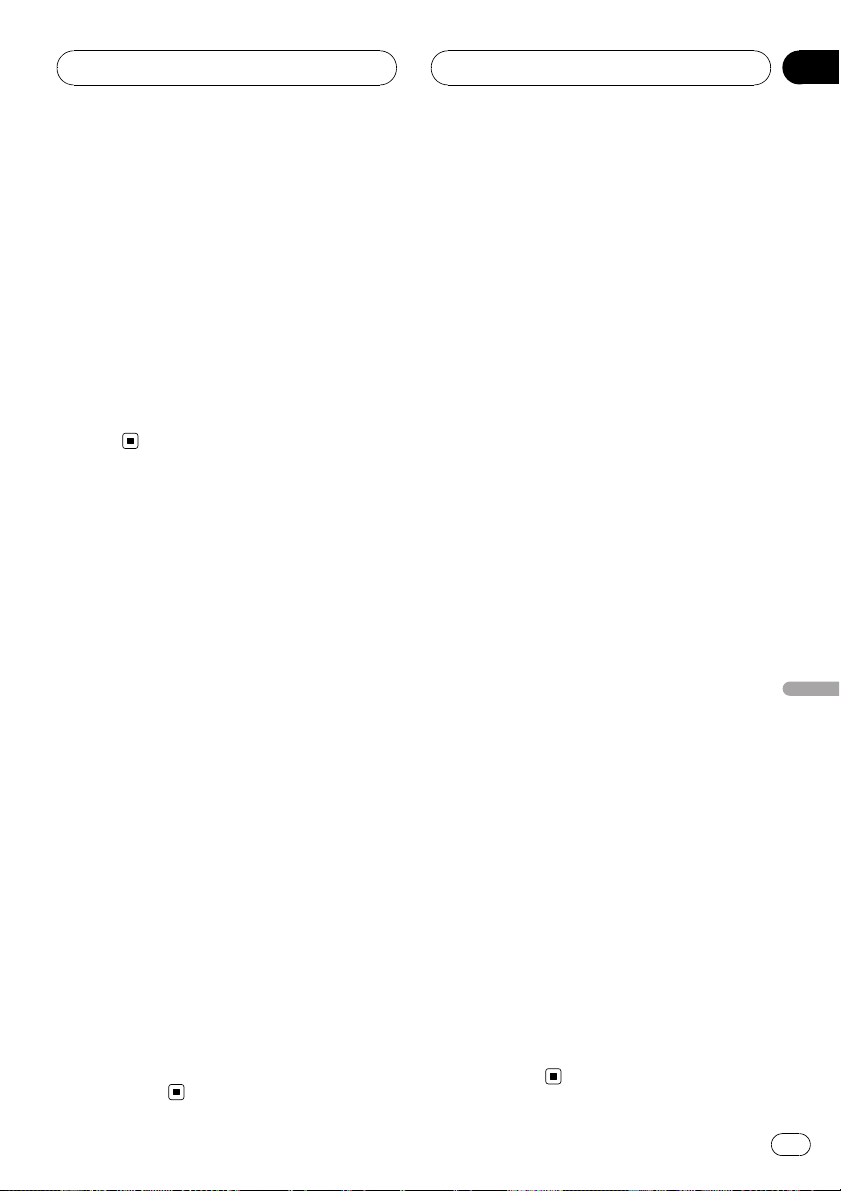
Audio Bluetooth
Sezione
03
3 Per eseguire l’avanzamento rapido o la
modalità inversa, toccare e tenere premuto
o o p.
# È inoltre possibile eseguire la modalità inversa
rapida o l’avanzamento rapido premendo e tenendo premuto il tasto c o d oppure mantenendo il
joystick a sinistra o a destra.
# Quando viene eseguita la modalità inversa rapida o l’avanzamento rapido, è possibile che
venga emesso o meno un suono, a seconda del
lettore audio Bluetooth utilizzato.
4 Per interrompere la riproduzione, premere g.
Scollegamento di un
lettore audio Bluetooth
Una volta utilizzato il lettore audio Bluetooth
con l’unità, è possibile chiudere il collegamento wireless Bluetooth.
1 Toccare AV MENU per visualizzare
MENU.
Sul display viene visualizzata l’indicazione
MENU.
# Se non viene visualizzato AV MENU, è possibi-
le visualizzarlo toccando lo schermo.
# È inoltre possibile visualizzare MENU facendo
clic con il joystick.
2 Toccare FUNCTION per visualizzare i
nomi delle funzioni.
Vengono visualizzati i nomi delle funzioni e
vengono evidenziati i nomi che è possibile attivare.
# Per tornare al display precedente, toccare
BACK.
# Per tornare al display della riproduzione, toccare ESC.
3 Toccare DISCONNECT.
Dopo aver completato la disconnessione,
viene visualizzata l’indicazione
Disconnected.
Visualizzazione dell’indirizzo
BD (Bluetooth Device)
A tutti i dispositivi con tecnologia wireless
Bluetooth è assegnato un indirizzo univoco a
48 bit. L’indirizzo di ciascun dispositivo è com-
posto da una stringa esadecimale di 12 cifre.
È possibile visualizzare l’indirizzo BD dell’unità.
Nel caso in cui l’unità non dovesse funzionare
regolarmente e dovesse essere necessario
consultare il rivenditore per la riparazione, è
possibile che venga richiesto di specificare le
versioni del sistema dell’unità e del modulo
Bluetooth. È possibile visualizzare le versioni e
confermarle.
1 Toccare AV MENU per visualizzare
MENU.
Sul display viene visualizzata l’indicazione
MENU.
# Se non viene visualizzato AV MENU, è possibi-
le visualizzarlo toccando lo schermo.
# È inoltre possibile visualizzare MENU facendo
clic con il joystick.
2 Toccare FUNCTION per visualizzare i
nomi delle funzioni.
Vengono visualizzati i nomi delle funzioni e
vengono evidenziati i nomi che è possibile attivare.
# Per tornare al display precedente, toccare
BACK.
# Per tornare al display della riproduzione, toccare ESC.
3 Toccare DEVICE INFO per visualizzare
l’indirizzo BD.
Vengono visualizzare diverse informazioni relative alla tecnologia wireless Bluetooth.
! BD ADDRESS (indirizzo del sistema)
! SYSTEM NAME (nome del sistema)
! SYSTEM VER. (versione)
! BT MODULE VER. (versione del modulo
Bluetooth)
Italiano
25
It
Page 26
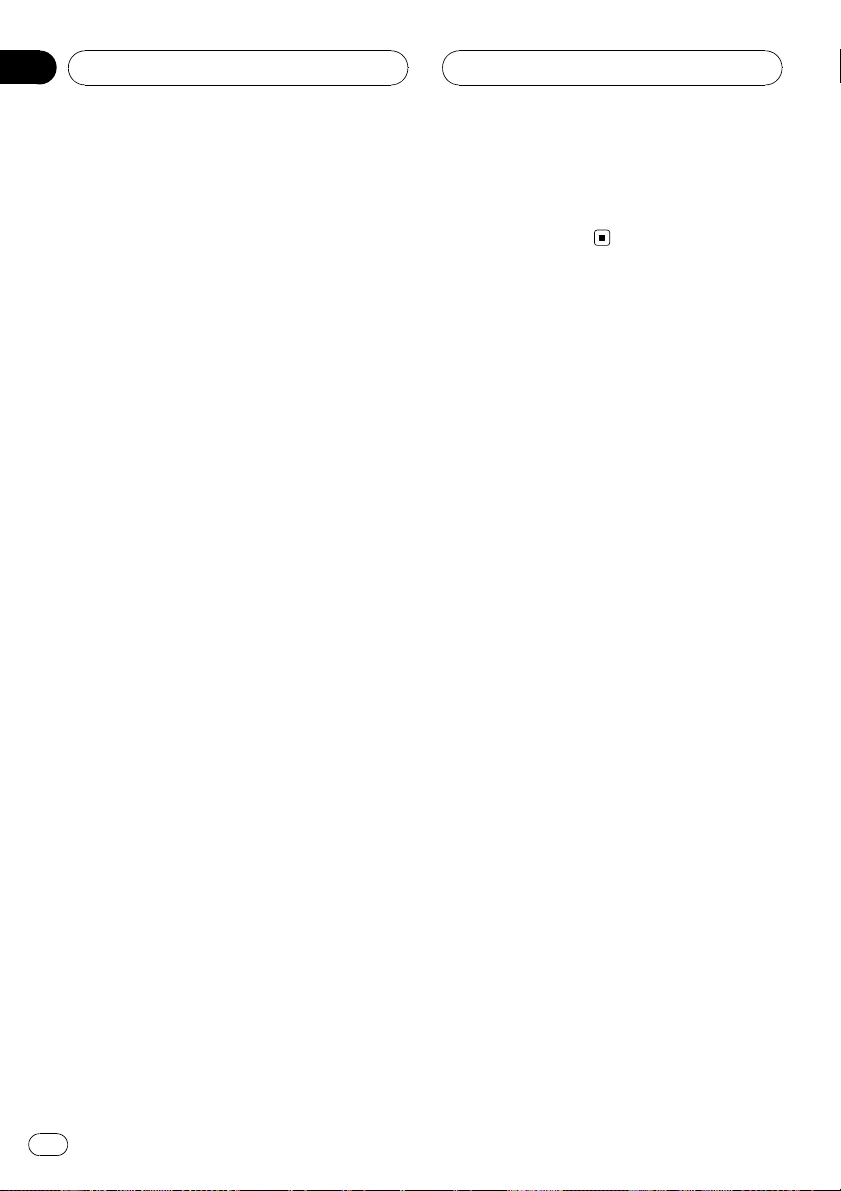
Sezione
04
Impostazioni iniziali
Immissione del codice PIN
per il collegamento
wireless Bluetooth
Con alcuni lettori audio Bluetooth, è possibile
che sia necessario immettere sull’unità, anticipatamente, il codice PIN del lettore audio
Bluetooth in modo da impostare l’unità per un
collegamento dal lettore audio Bluetooth.
1 Toccare l’icona della sorgente e quindi
OFF per disattivare questa unità.
# Se l’icona della sorgente non viene visualizza-
ta, è possibile visualizzarla toccando lo schermo.
2 Toccare AV MENU e quindi INITIAL per
visualizzare i nomi delle funzioni.
Vengono visualizzati i nomi delle funzioni e
vengono evidenziati i nomi che è possibile attivare.
# Se non viene visualizzato AV MENU, è possibi-
le visualizzarlo toccando lo schermo.
# È inoltre possibile visualizzare MENU facendo
clic con il joystick.
# Per passare al gruppo successivo di nomi
delle funzioni, toccare NEXT.
# Per ritornare al gruppo precedente di nomi
delle funzioni, toccare PREV.
# Per tornare al display precedente, toccare
BACK.
# Per tornare al display di ogni sorgente, toccare ESC.
5 Una volta immesso il codice PIN (massimo 16 cifre), toccare ENTER.
Il codice PIN immesso viene memorizzato
nella presente unità.
3 Toccare PINCODE INPUT.
Viene visualizzato il display per l’immissione
del PIN.
4 Toccare 0—9 per immettere il codice PIN
del lettore audio Bluetooth.
# Toccare C per eliminare il numero.
26
It
Page 27
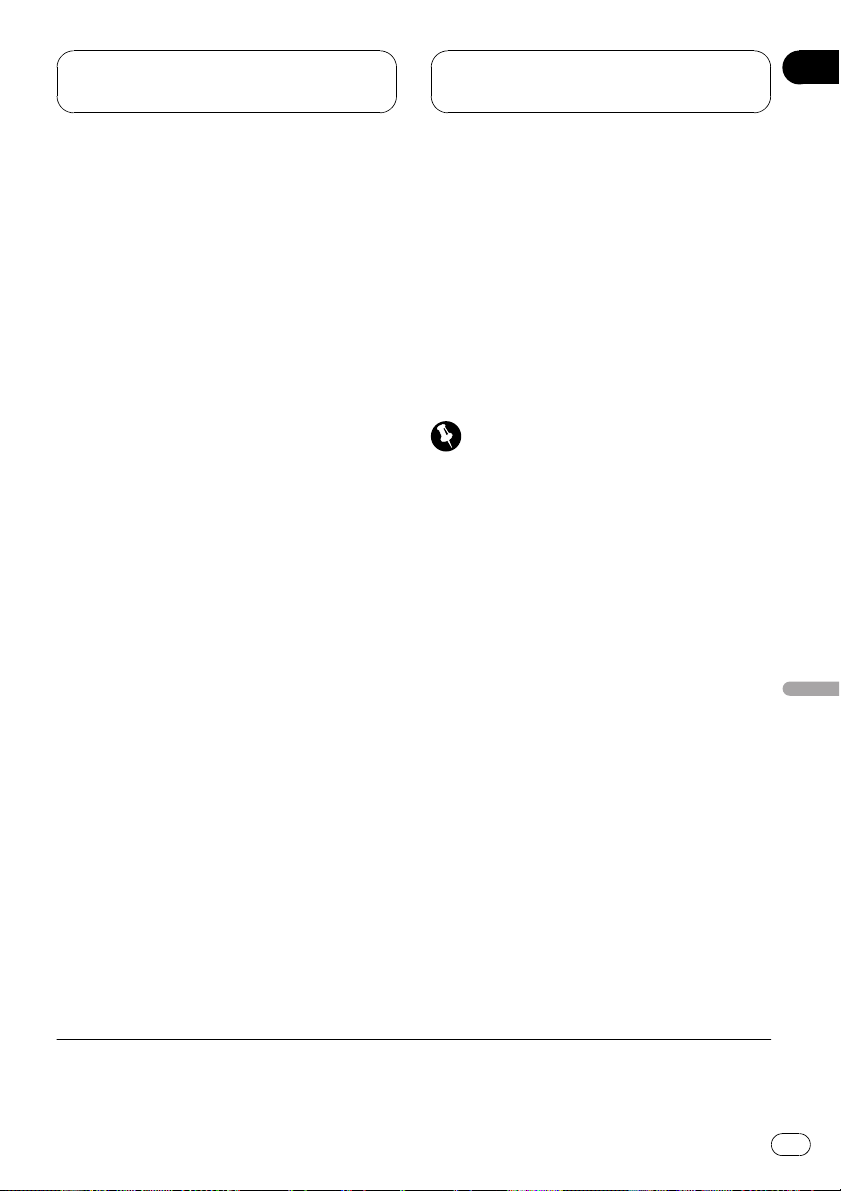
Funzionamento con unità
principali differenti
Sezione
05
Uso del dispositivo come
unità esterna
Le unità principali elencate di seguito controllano questa unità come un’unità esterna. Per
ulteriori dettagli sulle unità esterne, vedere il
manuale dell’unità principale.
! Non è possibile utilizzare il tasto 1–6KEY
per controllare questa unità.
! Quando si seleziona TEL come sorgente,
non è possibile utilizzare il tasto
AUTO/MANUAL (A/M) per controllare
questa unità.
! Quando si seleziona BT AUDIO come sor-
gente, non è possibile utilizzare i tasti
FUNC3 (F3)/FUNCTION3 e FUNC4 (F4)/
FUNCTION4 per controllare questa unità.
Gruppo di unità principali 1
Le unità principali riportate di seguito vengono
controllate tramite il tasto FUNCTION o tramite tasto SOFT KEY.
DEH-P9600MP, DEX-P90RS, DEH-P7700MP,
DEH-P7600MP, DEH-P77MP
DEH-P6700MP, DEH-P6600R, DEH-P5800MP,
DEH-P5700MP, DEH-P5600MP, DEH-P55BT
DEH-P4800MP, DEH-P3600MP, DEH-P2600R,
DVH-P580MP, DVH-P5000MP, KEH-P7020R,
KEH-P6020R
Gruppo di unità principali 2
Le unità principali riportate di seguito vengono
controllate tramite MULTI-CONTROL.
DEH-P8600MP, DEH-P88RS, DEH-P80MP,
DEH-P70BT
*2
Gruppo di unità principali 3
Le unità principali riportate di seguito vengono
controllate tramite i tasti del touch panel.
*1
, DEH-P6800MP,
*2
AVH-P7500DVDN, AVH-P6600DVD, AVHP5700DVD
Gruppo di unità principali 4
Le unità principali e le unità di navigazione riportate di seguito vengono controllate tramite
i tasti del touch panel.
AVIC-HD1BT
*2
, AVIC-X1, AVIC-X1R
Gruppo di unità principali 5
RS-D7RN
Importante
! Poiché questa unità è predisposta in standby
alla connessione con telefoni cellulari tramite
tecnologia Bluetooth, se viene utilizzata mentre il veicolo è spento la batteria potrebbe scaricarsi.
! Per utilizzare la tecnologia wireless Bluetooth,
i dispositivi devono essere in grado di interpretare alcuni profili. Se si utilizza un’unità esterna, la presente unità è compatibile con i
seguenti profili.
— GAP (Generic Access Profile)
,
— SDP (Service Discovery Protocol)
— HSP (Head Set Profile)
— HFP (Hands Free Profile)
— A2DP (Advanced Audio Distribution Profi-
le)
— AVRCP (Audio/Video Remote Control Profi-
le)
! Questa unità può controllare un lettore audio
Bluetooth tramite il profilo A2DP o AVRCP. È
possibile collegare all’unità lettori audio Bluetooth (oppure adattatori Bluetooth) compatibili con questi profili.
— Profilo A2DP (Advanced Audio Distribution
Profile): sul proprio lettore audio è possibile unicamente la riproduzione di brani.
Italiano
*1È necessario utilizzare il telecomando (venduto a parte) per eseguire le operazioni da a/b/c/d.
2
*
Questo dispositivo può essere utilizzato come unità esterna per controllare solo le funzioni audio
Bluetooth.
27
It
Page 28
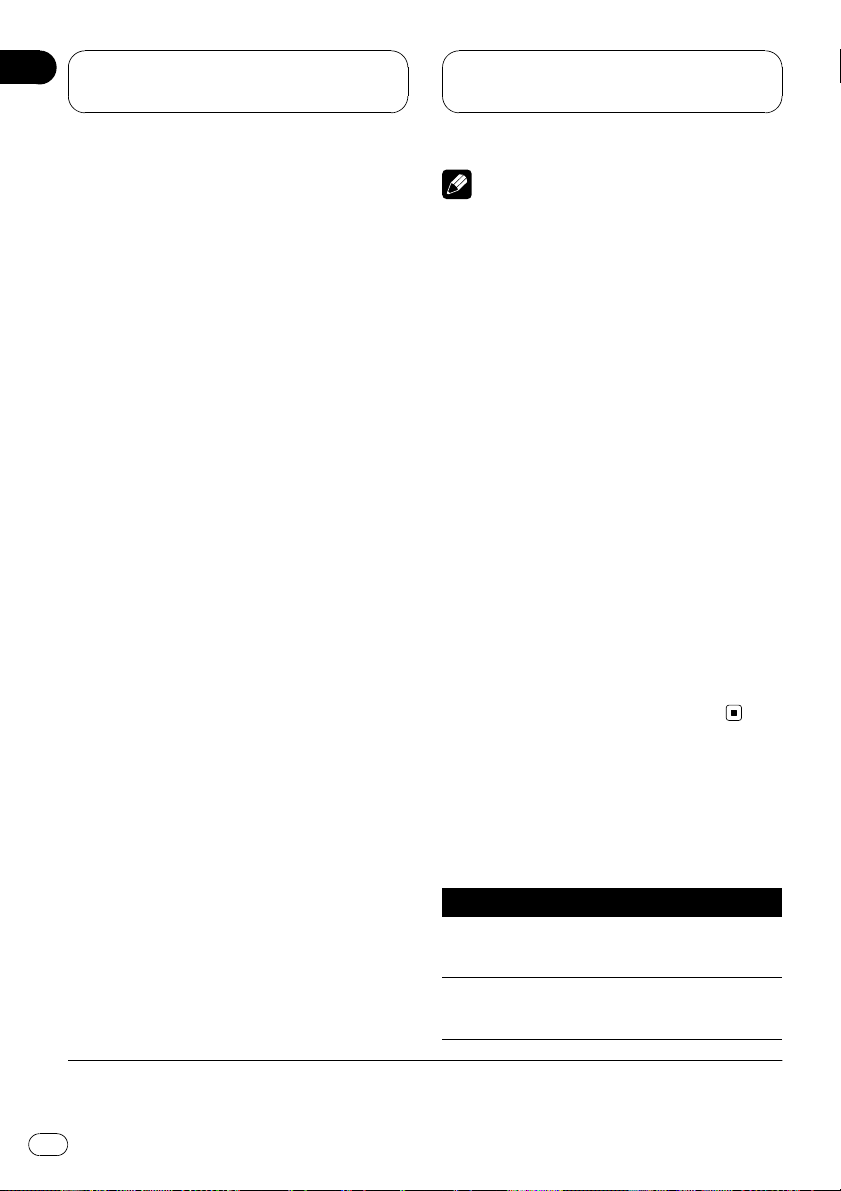
Sezione
05
Funzionamento con unità
principali differenti
— Profilo AVRCP (Audio/Video Remote Con-
trol Profile): è possibile la riproduzione, la
pausa, la selezione di brani, ecc.
! Quando questo dispositivo viene utilizzato
come unità esterna, il codice PIN è impostato
su 0000. Non è possibile modificarlo. Questa
unità può essere collegata solo a lettori audio
Bluetooth che richiedono 0000 come codice
PIN o che non richiedono affatto il codice
PIN.
! Poiché sul mercato sono disponibili numerosi
lettori audio Bluetooth, le modalità d’uso del
lettore audio Bluetooth in dotazione con que-
sta unità variano considerevolmente. Quando
il lettore viene utilizzato con questa unità, fare
riferimento al manuale delle istruzioni fornito
con il lettore audio Bluetooth e al presente
manuale.
! Le informazioni sui brani (ad esempio, tempo
di riproduzione trascorso, titolo del brano, in-
dice dei brani e così via) non possono essere
visualizzate su questa unità.
! Durante la riproduzione di brani sul lettore
audio Bluetooth, evitare il più possibile di uti-
lizzare il telefono cellulare. Se si tenta di utiliz-
zare il telefono cellulare, il segnale del
telefono cellulare potrebbe causare un rumore
durante la riproduzione del brano.
! Durante la conversazione su un telefono cellu-
lare collegato a questa unità tramite tecnolo-
gia wireless Bluetooth, la riproduzione del
brano con il lettore audio viene silenziata.
! Se durante l’ascolto di un brano dal lettore
audio Bluetooth si passa ad un’altra sorgente,
la riproduzione del brano continua regolar-
mente.
! Il funzionamento varia in base ai differenti tipi
di telefono cellulari e lettori audio Bluetooth.
Per istruzioni particolareggiate, consultare il
manuale di istruzioni del telefono cellulare o
del lettore audio.
Note
! La ricezione del telefono cellulare dell’unità è
in modalità di attesa quando l’ interruttore
della chiave di avviamento è posizionato su
ACC o ON.
! Per l’invio o la ricezione vocale e di dati trami-
te la tecnologia wireless Bluetooth, la distanza
massima tra l’unità e il telefono cellulare non
deve superare i 10 metri. Tuttavia, la distanza
di trasmissione potrebbe risultare inferiore
alla distanza stimata, in base all’ambiente di
utilizzo.
! TEL e BT AUDIO vengono impostati con lo
stesso volume e lo stesso volume SLA (Source
Level Adjustment). Se necessario, modificare
ogni volta il valore del volume per TEL o
BT AUDIO.
! Se sul telecomando è presente il tasto PGM,è
possibile utilizzarlo per eseguire le operazioni
indicate di seguito:
— Se si seleziona TEL come sorgente, è pos-
sibile scorrere i numeri di telefono nel registro delle chiamate.
— Se si seleziona BT AUDIO come sorgente,
è possibile sospendere la riproduzione di
un brano (attivazione della pausa).
Tabelle di compatibilità
delle funzioni
Gruppo di unità principali 1
Controlli del telefono Bluetooth
Selezionare TEL/BT
AUDIO come sorgen-tePremere SOURCE.
Commutazione tra
TEL e BT AUDIO
Quando si seleziona TEL/BT
AUDIO come sorgente, premere BAND.
28
It
Page 29
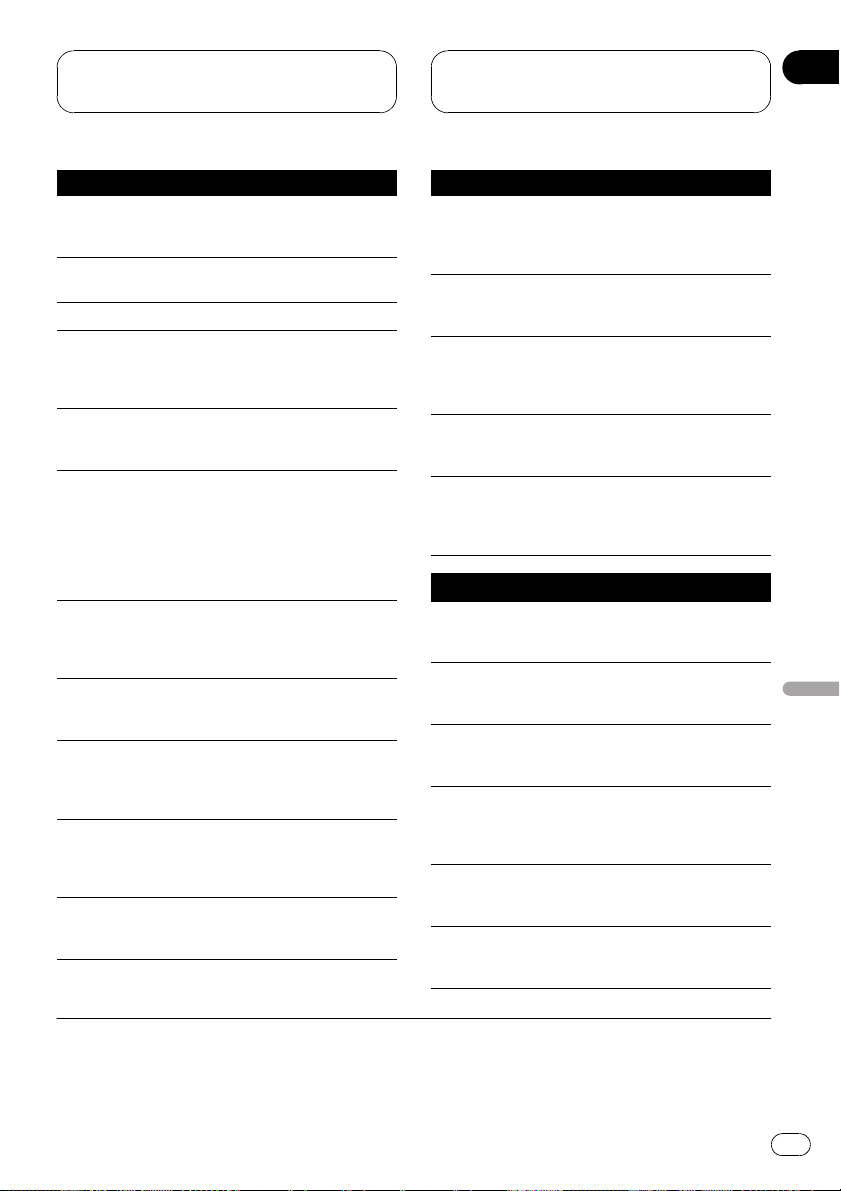
Funzionamento con unità
principali differenti
Sezione
05
Controlli del telefono Bluetooth
Impostare l’unità in
modalità VOICE ON
Ricezione di una telefonata
Fine di una chiamata Premere b.
Visualizzazione del registro delle chiamate
ricevute/senza risposta
Visualizzazione del registro delle chiamate
effettuate
Selezione di un numero di telefono dal
registro delle chiamate effettuate o ricevute/senza risposta
Effettuazione di una
chiamata
Selezione di una funzione
Scorrimento di un numero di telefono nel
registro delle chiamate
Impostare l’unità in
modalità C.OPEN
Impostare l’unità in
modalità REGIST
Quando si seleziona TEL
come sorgente, premere e te-
*1
nere premuto BAND.
Quando si riceve una telefonata, premere a.
Premere c.
Premere d.
Quando viene visualizzato il
registro delle chiamate effettuate o ricevute/senza risposta, premere c o d.
Per tornare alla schermata di
standby del telefono, premere b.
Quando si seleziona un numero di telefono dal registro
delle chiamate effettuate e ricevute, premere a.
Quando si seleziona TEL
come sorgente, premere
FUNCTION (FUNC).
Quando si seleziona TEL
come sorgente, premere a o
b in FUNC1 (F1).
Quando si seleziona TEL
come sorgente, premere e tenere premuto a o b in
FUNC1 (F1).
Quando si seleziona TEL
come sorgente, premere a o
b in FUNC2 (F2).
Controlli del telefono Bluetooth
Impostare l’unità in
modalità DISCONN.
Attivare o disattivare
la risposta automatica
Attivare o disattivare
la connessione automatica
Attivare o disattivare
il tono di chiamata
Visualizzazione e
scelta delle informazioni sul dispositivo
Controlli audio Bluetooth
Selezionare TEL/BT
AUDIO come sorgen-tePremere SOURCE.
Commutazione tra
TEL e BT AUDIO
Passaggio a un altro
brano all’indietro o in
*2
avanti
Avanzamento rapido/
modalità inversa rapi-
*3
da
Selezione di una funzione
Messa in pausa di un
brano
Quando si seleziona TEL
come sorgente, premere e tenere premuto a o b in
FUNC2 (F2).
Quando si seleziona TEL
come sorgente, premere a o
b in FUNC3 (F3).
Quando si seleziona TEL
come sorgente, premere e tenere premuto a o b in
FUNC3 (F3).
Quando si seleziona TEL
come sorgente, premere a o
b in FUNC4 (F4).
Quando si seleziona TEL
come sorgente, premere e tenere premuto a o b in
FUNC4 (F4).
Quando si seleziona TEL/BT
AUDIO come sorgente, premere BAND.
Quando si seleziona BT
AUDIO come sorgente, premere c o d.
Quando si seleziona BT
AUDIO come sorgente, premere e tenere premuto c o
d.
Quando si seleziona BT
AUDIO come sorgente, premere FUNCTION (FUNC).
Quando si seleziona BT
AUDIO come sorgente, premere a o b in FUNC1 (F1).
Italiano
*1È possibile utilizzare questa funzione se il telefono cellulare utilizzato è dotato di tecnologia di
riconoscimento vocale.
2
*
È possibile utilizzare questa funzione se si seleziona AUTO in AUTO/MANUAL (A/M).
3
*
È possibile utilizzare questa funzione se si seleziona MANUAL in AUTO/MANUAL (A/M).
29
It
Page 30
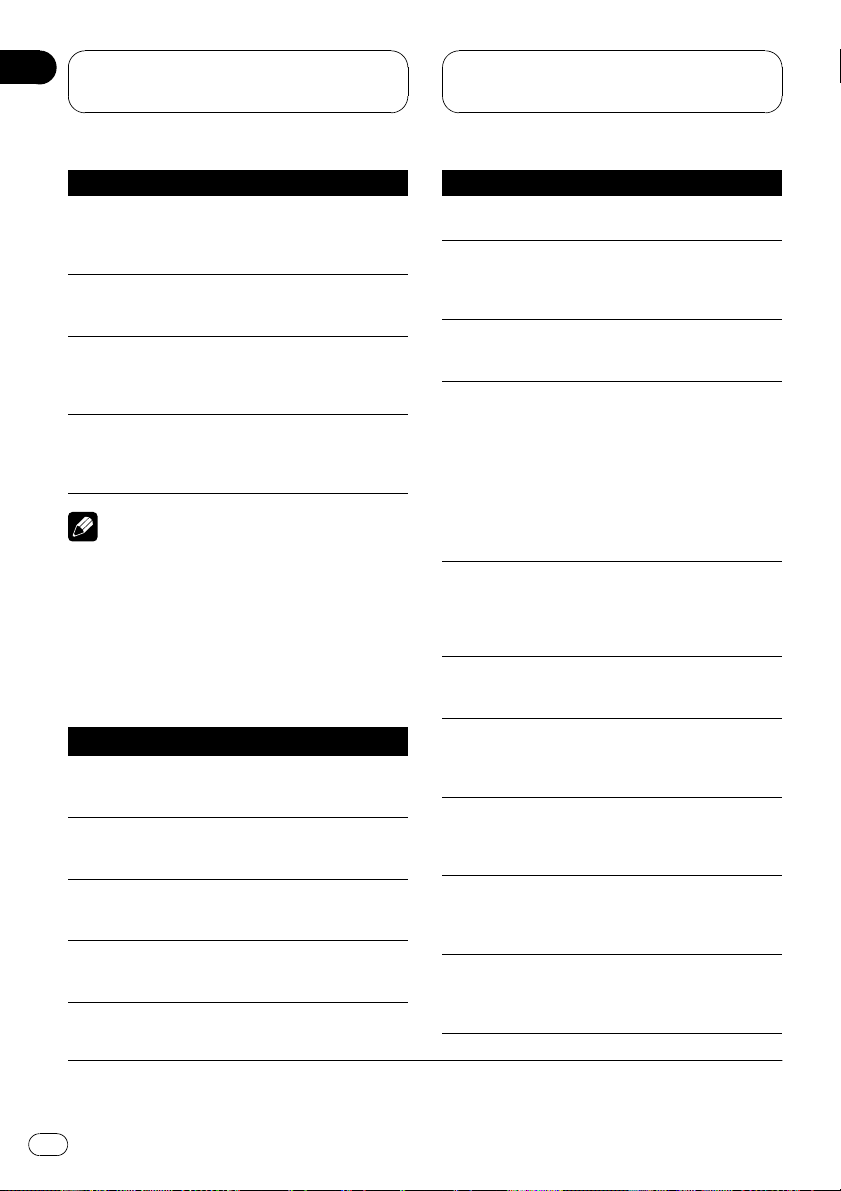
Sezione
05
Funzionamento con unità
principali differenti
Controlli audio Bluetooth
Impostare l’unità in
modalità C.OPEN
Riproduzione di brani
Impostare l’unità in
modalità DISCONN.
Commutazione tra
AUTO e MANUAL
Quando si seleziona BT
AUDIO come sorgente, premere e tenere premuto a o
b in FUNC1 (F1).
Quando si seleziona BT
AUDIO come sorgente, premere a o b in FUNC2 (F2).
Quando si seleziona BT
AUDIO come sorgente, premere e tenere premuto a o
b in FUNC2 (F2).
Quando si seleziona BT
AUDIO come sorgente, premere c o d in AUTO/MA-
NUAL (A/M).
Nota
Se utilizzata come dispositivo esterno, questa
unità non ritorna automaticamente alla sorgente
originale dopo una telefonata. Selezionare manualmente la sorgente desiderata dopo una telefonata.
Gruppo di unità principali 2
Controlli del telefono Bluetooth
Selezionare TEL/BT
AUDIO come sorgen-tePremere SOURCE.
Commutazione tra
TEL e BT AUDIO
Impostare l’unità in
modalità VOICE ON
Ricezione di una telefonata
Quando si seleziona TEL/BT
AUDIO come sorgente, premere BAND.
Quando si seleziona TEL
come sorgente, premere e te-
*
nere premuto BAND.
Quando si riceve una telefonata, premere MULTI-CON-
TROL.
Controlli del telefono Bluetooth
Fine di una chiamata
Visualizzazione del registro delle chiamate
ricevute/senza risposta
Visualizzazione del registro delle chiamate
effettuate
Selezione di un numero di telefono dal
registro delle chiamate effettuate o ricevute/senza risposta
Effettuazione di una
chiamata
Selezione di una funzione
Scorrimento di un numero di telefono nel
registro delle chiamate
Impostare l’unità in
modalità C.OPEN
Impostare l’unità in
modalità REGIST
Impostare l’unità in
modalità DISCONN.
Premere MULTI-CONTROL
verso il basso.
Premere MULTI-CONTROL
verso sinistra.
Spingere MULTI-CONTROL a
destra.
Quando viene visualizzato il
registro delle chiamate effettuate o ricevute/senza risposta, spingere MULTI-
CONTROL verso sinistra o
destra.
Per tornare alla schermata di
standby del telefono, spingere MULTI-CONTROL in
basso.
Quando si seleziona un numero di telefono dal registro
delle chiamate effettuate e ricevute, premere MULTI-
CONTROL verso l’alto.
Quando si seleziona TEL
come sorgente, utilizzare
MULTI-CONTROL.
Quando si seleziona TEL
come sorgente, premere
MULTI-CONTROL in FUNC1
(F1).
Quando si seleziona TEL
come sorgente, premere e tenere premuto MULTI-CON-
TROL in FUNC1 (F1).
Quando si seleziona TEL
come sorgente, premere
MULTI-CONTROL in FUNC2
(F2).
Quando si seleziona TEL
come sorgente, premere e tenere premuto MULTI-CON-
TROL in FUNC2 (F2).
* È possibile utilizzare questa funzione se il telefono cellulare utilizzato è dotato di tecnologia di
riconoscimento vocale.
30
It
Page 31

Funzionamento con unità
principali differenti
Sezione
05
Controlli del telefono Bluetooth
Attivare o disattivare
la risposta automatica
Attivare o disattivare
la connessione automatica
Attivare o disattivare
il tono di chiamata
Visualizzazione e
scelta delle informazioni sul dispositivo
Controlli audio Bluetooth
Selezionare TEL/BT
AUDIO come sorgen-tePremere SOURCE.
Commutazione tra
TEL e BT AUDIO
Passaggio a un altro
brano all’indietro o in
*1
avanti
Avanzamento rapido/
modalità inversa rapi-
*2
da
Selezione di una funzione
Messa in pausa di un
brano
Quando si seleziona TEL
come sorgente, premere
MULTI-CONTROL in FUNC3
(F3).
Quando si seleziona TEL
come sorgente, premere e tenere premuto MULTI-CON-
TROL in FUNC3 (F3).
Quando si seleziona TEL
come sorgente, premere
MULTI-CONTROL in FUNC4
(F4).
Quando si seleziona TEL
come sorgente, premere e tenere premuto MULTI-CON-
TROL in FUNC4 (F4).
Quando si seleziona TEL/BT
AUDIO come sorgente, premere BAND.
Quando si seleziona BT
AUDIO come sorgente, premere MULTI-CONTROL
verso sinistra o destra.
Quando si seleziona BT
AUDIO come sorgente, premere e tenere premuto
MULTI-CONTROL verso sinistra o destra.
Quando si seleziona BT
AUDIO come sorgente, utilizzare MULTI-CONTROL.
Quando si seleziona BT
AUDIO come sorgente, premere MULTI-CONTROL in
FUNC1 (F1).
Controlli audio Bluetooth
Quando si seleziona BT
Impostare l’unità in
modalità C.OPEN
Riproduzione di brani
Impostare l’unità in
modalità DISCONN.
Commutazione tra
AUTO e MANUAL
AUDIO come sorgente, pre-
mere e tenere premuto
MULTI-CONTROL in FUNC1
(F1).
Quando si seleziona BT
AUDIO come sorgente, pre-
mere MULTI-CONTROL in
FUNC2 (F2).
Quando si seleziona BT
AUDIO come sorgente, pre-
mere e tenere premuto
MULTI-CONTROL in FUNC2
(F2).
Quando si seleziona BT
AUDIO come sorgente, pre-
mere MULTI-CONTROL in
AUTO/MANUAL (A/M).
Nota
Se utilizzata come dispositivo esterno, questa
unità non ritorna automaticamente alla sorgente
originale dopo una telefonata. Selezionare manualmente la sorgente desiderata dopo una telefonata.
Gruppo di unità principali 3
Controlli del telefono Bluetooth
Selezionare TEL/BT
AUDIO come sorgen-tePremere SOURCE.
Commutazione tra
TEL e BT AUDIO
Impostare l’unità in
modalità VOICE ON
Quando si seleziona TEL/BT
AUDIO come sorgente, toccare BAND.
Quando si seleziona TEL
come sorgente, mantenere
*3
premuto BAND.
Italiano
*1È possibile utilizzare questa funzione se si seleziona AUTO in AUTO/MANUAL (A/M).
2
*
È possibile utilizzare questa funzione se si seleziona MANUAL in AUTO/MANUAL (A/M).
3
*
È possibile utilizzare questa funzione se il telefono cellulare utilizzato è dotato di tecnologia di
riconoscimento vocale.
31
It
Page 32

Sezione
05
Funzionamento con unità
principali differenti
Controlli del telefono Bluetooth
Ricezione di una telefonata
Fine di una chiamata Toccare b.
Visualizzazione del registro delle chiamate
ricevute/senza risposta
Visualizzazione del registro delle chiamate
effettuate
Selezione di un numero di telefono dal
registro delle chiamate effettuate o ricevute/senza risposta
Effettuazione di una
chiamata
Selezione di una funzione
Scorrimento di un numero di telefono nel
registro delle chiamate
Impostare l’unità in
modalità C.OPEN
Impostare l’unità in
modalità REGIST
Impostare l’unità in
modalità DISCONN.
Quando si riceve una telefonata, toccare a.
Toccare c.
Toccare d.
Quando viene visualizzato il
registro delle chiamate effettuate o ricevute/senza risposta, toccare c o d.
Per tornare alla schermata di
standby del telefono, toccare
b.
Quando si seleziona un numero di telefono dal registro
delle chiamate effettuate e ricevute, toccare a.
Quando si seleziona TEL
come sorgente, toccare AV
MENU e quindi toccare
FUNCTION.
Quando si seleziona TEL
come sorgente, toccare ab
in FUNCTION1.
Quando si seleziona TEL
come sorgente, toccare e tenere premuto ab in FUNC-
TION1.
Quando si seleziona TEL
come sorgente, toccare ab
in FUNCTION2.
Quando si seleziona TEL
come sorgente, toccare e tenere premutoab in FUNC-
TION2.
Controlli del telefono Bluetooth
Attivare o disattivare
la risposta automatica
Attivare o disattivare
la connessione automatica
Attivare o disattivare
il tono di chiamata
Visualizzazione e
scelta delle informazioni sul dispositivo
Controlli audio Bluetooth
Selezionare TEL/BT
AUDIO come sorgen-tePremere SOURCE.
Commutazione tra
TEL e BT AUDIO
Passaggio a un altro
brano all’indietro o in
*1
avanti
Avanzamento rapido/
modalità inversa rapi-
*2
da
Selezione di una funzione
Messa in pausa di un
brano
Impostare l’unità in
modalità C.OPEN
Quando si seleziona TEL
come sorgente, toccare ab
in FUNCTION3.
Quando si seleziona TEL
come sorgente, toccare e tenere premuto ab in FUNC-
TION3.
Quando si seleziona TEL
come sorgente, toccare ab
in FUNCTION4.
Quando si seleziona TEL
come sorgente, toccare e tenere premuto ab in FUNC-
TION4.
Quando si seleziona TEL/BT
AUDIO come sorgente, premere BAND.
Quando si seleziona BT
AUDIO come sorgente, toccare c o d.
Quando si seleziona BT
AUDIO come sorgente, toccare e tenere premuto c o
d.
Quando si seleziona BT
AUDIO come sorgente, toccare AV MENU e quindi toccare FUNCTION.
Quando si seleziona BT
AUDIO come sorgente, toccare ab in FUNCTION1.
Quando si seleziona BT
AUDIO come sorgente, toccare e tenere premuto ab in
FUNCTION1.
*1È possibile utilizzare questa funzione se si seleziona AUTO in AUTO/MANUAL (A/M).
2
*
È possibile utilizzare questa funzione se si seleziona MANUAL in AUTO/MANUAL (A/M).
32
It
Page 33

Funzionamento con unità
principali differenti
Sezione
05
Controlli audio Bluetooth
Riproduzione di brani
Impostare l’unità in
modalità DISCONN.
Commutazione tra
AUTO e MANUAL
Quando si seleziona BT
AUDIO come sorgente, toccare ab in FUNCTION2.
Quando si seleziona BT
AUDIO come sorgente, toccare e tenere premuto ab in
FUNCTION2.
Quando si seleziona BT
AUDIO come sorgente, toccare c o d in AUTO/MA-
NUAL (A/M).
Nota
Se utilizzata come dispositivo esterno, questa
unità non ritorna automaticamente alla sorgente
originale dopo una telefonata. Selezionare manualmente la sorgente desiderata dopo una telefonata.
Gruppo di unità principali 4
Controlli del telefono Bluetooth
Selezionare TEL/BT
AUDIO come sorgen-tePremere SOURCE.
Commutazione tra
TEL e BT AUDIO
Impostare l’unità in
modalità VOICE ON
Ricezione di una telefonata
Fine di una chiamata Toccare b.
Visualizzazione del registro delle chiamate
ricevute/senza risposta
Quando si seleziona TEL/BT
AUDIO come sorgente, toccare BAND.
Quando si seleziona TEL
come sorgente, mantenere
*
premuto BAND.
Quando si riceve una telefonata, toccare a.
Toccare c.
Controlli del telefono Bluetooth
Visualizzazione del registro delle chiamate
effettuate
Selezione di un numero di telefono dal
registro delle chiamate effettuate o ricevute/senza risposta
Effettuazione di una
chiamata
Selezione di una funzione
Scorrimento di un numero di telefono nel
registro delle chiamate
Impostare l’unità in
modalità C.OPEN
Impostare l’unità in
modalità REGIST
Impostare l’unità in
modalità DISCONN.
Attivare o disattivare
la risposta automatica
Attivare o disattivare
la connessione automatica
Toccare d.
Quando viene visualizzato il
registro delle chiamate effettuate o ricevute/senza risposta, toccare c o d.
Per tornare alla schermata di
standby del telefono, toccare
b.
Quando si seleziona un numero di telefono dal registro
delle chiamate effettuate e ricevute, toccare a.
Quando si seleziona TEL
come sorgente, toccare AV
MENU o premere il joystick,
quindi toccare FUNCTION.
Quando si seleziona TEL
come sorgente, toccare
SEND in FUNCTION1.
Quando si seleziona TEL
come sorgente, toccare e tenere premuto SEND in
FUNCTION1.
Quando si seleziona TEL
come sorgente, toccare
SEND in FUNCTION2.
Quando si seleziona TEL
come sorgente, toccare e tenere premuto SEND in
FUNCTION2.
Quando si seleziona TEL
come sorgente, toccare
SEND in FUNCTION3.
Quando si seleziona TEL
come sorgente, toccare e tenere premuto SEND in
FUNCTION3.
Italiano
* È possibile utilizzare questa funzione se il telefono cellulare utilizzato è dotato di tecnologia di
riconoscimento vocale.
33
It
Page 34

Sezione
05
Funzionamento con unità
principali differenti
Controlli del telefono Bluetooth
Attivare o disattivare
il tono di chiamata
Visualizzazione e
scelta delle informazioni sul dispositivo
Controlli audio Bluetooth
Selezionare TEL/BT
AUDIO come sorgen-tePremere SOURCE.
Commutazione tra
TEL e BT AUDIO
Passaggio a un altro
brano all’indietro o in
*1
avanti
Avanzamento rapido/
modalità inversa rapi-
*2
da
Selezione di una funzione
Messa in pausa di un
brano
Impostare l’unità in
modalità C.OPEN
Riproduzione di brani
Quando si seleziona TEL
come sorgente, toccare
SEND in FUNCTION4.
Quando si seleziona TEL
come sorgente, toccare e tenere premuto SEND in
FUNCTION4.
Quando si seleziona TEL/BT
AUDIO come sorgente, premere BAND.
Quando si seleziona BT
AUDIO come sorgente, toccare c o d.
Quando si seleziona BT
AUDIO come sorgente, toccare e tenere premuto c o
d.
Quando si seleziona BT
AUDIO come sorgente, toccare AV MENU o premere il
joystick, quindi toccare
FUNCTION.
Quando si seleziona BT
AUDIO come sorgente, toccare SEND in FUNCTION1.
Quando si seleziona BT
AUDIO come sorgente, toccare e tenere premuto SEND
in FUNCTION1.
Quando si seleziona BT
AUDIO come sorgente, toccare SEND in FUNCTION2.
Controlli audio Bluetooth
Impostare l’unità in
modalità DISCONN.
Commutazione tra
AUTO e MANUAL
Quando si seleziona BT
AUDIO come sorgente, toccare e tenere premuto SEND
in FUNCTION2.
Quando si seleziona BT
AUDIO come sorgente, toccare AUTO/MANUAL (A/
M).
Nota
Se utilizzata come dispositivo esterno, questa
unità non ritorna automaticamente alla sorgente
originale dopo una telefonata. Selezionare manualmente la sorgente desiderata dopo una telefonata.
Gruppo di unità principali 5
Controlli del telefono Bluetooth
Selezionare TEL/BT
AUDIO come sorgen-tePremere SOURCE (AUX).
Commutazione tra
TEL e BT AUDIO
Impostare l’unità in
modalità VOICE ON
Ricezione di una telefonata
Fine di una chiamata Premere b.
Visualizzazione del registro delle chiamate
ricevute/senza risposta
Quando si seleziona TEL/BT
AUDIO come sorgente, premere BAND.
Quando si seleziona TEL
come sorgente, premere e te-
*3
nere premuto BAND.
Quando si riceve una telefonata, premere a.
Premere c.
*1È possibile utilizzare questa funzione se si seleziona AUTO in AUTO/MANUAL (A/M).
2
*
È possibile utilizzare questa funzione se si seleziona MANUAL in AUTO/MANUAL (A/M).
3
*
È possibile utilizzare questa funzione se il telefono cellulare utilizzato è dotato di tecnologia di
riconoscimento vocale.
34
It
Page 35

Funzionamento con unità
principali differenti
Sezione
05
Controlli del telefono Bluetooth
Visualizzazione del registro delle chiamate
effettuate
Selezione di un numero di telefono dal
registro delle chiamate effettuate o ricevute/senza risposta
Effettuazione di una
chiamata
Selezione di una funzione
Scorrimento di un numero di telefono nel
registro delle chiamate
Impostare l’unità in
modalità C.OPEN
Impostare l’unità in
modalità REGIST
Impostare l’unità in
modalità DISCONN.
Attivare o disattivare
la risposta automatica
Attivare o disattivare
la connessione automatica
Premere d.
Quando viene visualizzato il
registro delle chiamate effettuate o ricevute/senza risposta, premere c o d.
Per tornare alla schermata di
standby del telefono, premere b.
Quando si seleziona un numero di telefono dal registro
delle chiamate effettuate e ricevute, premere a.
Quando si seleziona TEL
come sorgente, aprire il coperchio del telecomando.
Quando si seleziona TEL
come sorgente, premere il
tasto FUNCTION 1.
Quando si seleziona TEL
come sorgente, premere e tenere premuto il tasto FUNC-
TION 1.
Quando si seleziona TEL
come sorgente, premere il
tasto FUNCTION 2.
Quando si seleziona TEL
come sorgente, premere e tenere premuto il tasto FUNC-
TION 2.
Quando si seleziona TEL
come sorgente, premere il
tasto FUNCTION 3.
Quando si seleziona TEL
come sorgente, premere e tenere premuto il tasto FUNC-
TION 3.
Controlli del telefono Bluetooth
Attivare o disattivare
il tono di chiamata
Visualizzazione e
scelta delle informazioni sul dispositivo
Controlli audio Bluetooth
Selezionare TEL/BT
AUDIO come sorgen-tePremere SOURCE (AUX).
Commutazione tra
TEL e BT AUDIO
Passaggio a un altro
brano all’indietro o in
*1
avanti
Avanzamento rapido/
modalità inversa rapi-
*2
da
Selezione di una funzione
Messa in pausa di un
brano
Impostare l’unità in
modalità C.OPEN
Riproduzione di brani
Quando si seleziona TEL
come sorgente, premere il
tasto FUNCTION 4.
Quando si seleziona TEL
come sorgente, premere e tenere premuto il tasto FUNC-
TION 4.
Quando si seleziona TEL/BT
AUDIO come sorgente, premere BAND.
Quando si seleziona BT
AUDIO come sorgente, premere c o d.
Quando si seleziona BT
AUDIO come sorgente, premere e tenere premuto c o
d.
Quando si seleziona BT
AUDIO come sorgente, aprire il coperchio del telecomando.
Quando si seleziona BT
AUDIO come sorgente, premere il tasto FUNCTION 1 .
Quando si seleziona BT
AUDIO come sorgente, premere e tenere premuto il
tasto FUNCTION 1.
Quando si seleziona BT
AUDIO come sorgente, premere il tasto FUNCTION 2 .
Italiano
*1È possibile utilizzare questa funzione se si seleziona AUTO in AUTO/MANUAL (A/M).
2
*
È possibile utilizzare questa funzione se si seleziona MANUAL in AUTO/MANUAL (A/M).
35
It
Page 36

Sezione
05
Funzionamento con unità
principali differenti
Controlli audio Bluetooth
Impostare l’unità in
modalità DISCONN.
Commutazione tra
AUTO e MANUAL
Nota
Se utilizzata come dispositivo esterno, questa
unità non ritorna automaticamente alla sorgente
originale dopo una telefonata. Selezionare manualmente la sorgente desiderata dopo una telefonata.
Quando si seleziona BT
AUDIO come sorgente, premere e tenere premuto il
tasto FUNCTION 2.
Quando si seleziona BT
AUDIO come sorgente, premere il tasto FUNCTION 5 .
Collegamento di un
telefono cellulare
Per utilizzare un telefono collegato in wireless
a questa unità, è necessario prima stabilire un
collegamento utilizzando la tecnologia wireless Bluetooth.
! La connessione viene normalmente stabili-
ta tramite il profilo HFP (Hand Free Profile),
che permette il completo controllo delle
funzioni disponibili nella sorgente telefono.
Tuttavia, in alcune situazioni quando si ef-
fettua il collegamento dal proprio cellulare,
la connessione potrebbe avvenire tramite il
profilo HSP e diverse funzioni potrebbero
non essere disponibili.
! Un telefono potrebbe essere collegato tra-
mite tecnologia wireless Bluetooth e non
essere ancora registrato con questa unità.
In tal caso, viene collegato temporanea-
mente e le funzioni disponibili sono limita-
te. Per utilizzare tutte le funzioni disponibili,
si consiglia di registrare il telefono con que-
sta unità. Per ulteriori informazioni, vedere
Registrazione del telefono cellulare collegato
in questa pagina.
Uso di un telefono cellulare per
avviare un collegamento
Se si mette l’unità in modalità C.OPEN, è possibile stabilire un collegamento wireless Bluetooth dal telefono. In caso di dubbi su come
avviare il collegamento dal telefono cellulare,
consultare il manuale operativo del telefono.
1 Impostare l’unità in modalità C.OPEN
Vedere Tabelle di compatibilità delle funzioni a
pagina 28.
# Prima di impostare l’unità in modalità
C.OPEN viene visualizzata l’indicazione NO TEL.
2 Utilizzare il telefono cellulare per collegarlo a questa unità.
Quando viene stabilito il collegamento, viene
visualizzata l’indicazione TEL.
# Il funzionamento varia in base ai differenti tipi
di telefoni cellulari. Per istruzioni particolareggiate, consultare il manuale di istruzioni del telefono
cellulare.
# Per completare il collegamento, è possibile
che sia necessario immettere il codice di collegamento sul telefono cellulare.
Registrazione del telefono
cellulare collegato
È possibile registrare un telefono temporaneamente collegato all’unità in modo da poter utilizzare tutte le funzioni disponibili con la
tecnologia wireless Bluetooth. È possibile registrare un solo telefono cellulare.
1 Impostare l’unità in modalità REGIST
Vedere Tabelle di compatibilità delle funzioni a
pagina 28.
Prima di impostare l’unità in modalità REGIST
viene visualizzata l’indicazione TEL.
36
It
Page 37

Funzionamento con unità
principali differenti
Sezione
05
2 Utilizzare il telefono cellulare per registrare questa unità.
Una volta completata la registrazione, viene visualizzata l’indicazione TEL REG.
# Il funzionamento varia in base ai differenti tipi
di telefoni cellulari. Per istruzioni particolareggiate, consultare il manuale di istruzioni del telefono
cellulare.
# Per completare il collegamento, è possibile
che sia necessario immettere il codice di collegamento sul telefono cellulare.
Scollegamento di un
telefono cellulare
Dopo aver terminato di utilizzare il telefono
cellulare in abbinamento a questa unità, è
possibile chiudere il collegamento wireless
Bluetooth.
% Impostare l’unità in modalità DISCONN.
Vedere Tabelle di compatibilità delle funzioni a
pagina 28.
Dopo aver completato la disconnessione,
viene visualizzata l’indicazione NO TEL.
Riconoscimento vocale
Se il telefono cellulare utilizzato è dotato di
tecnologia di riconoscimento vocale, è possibile effettuare una chiamata utilizzando comandi vocali.
! Il funzionamento varia in base ai differenti
tipi di telefoni cellulari. Per istruzioni particolareggiate, consultare il manuale di istruzioni del telefono cellulare.
! È possibile utilizzare questa funzione esclu-
sivamente se la connessione è stata stabilita tramite profilo HFP (Hands Free Profile).
1 Impostare l’unità in modalità
VOICE ON.
2 Pronunciare il nome del contatto.
Impostazione della risposta
automatica
Se questa funzione è attivata, l’unità risponde
automaticamente a tutte le chiamate in arrivo.
% Attivare o disattivare la risposta automatica
Vedere Tabelle di compatibilità delle funzioni a
pagina 28.
Viene visualizzato lo stato attuale (ad esempio,
ANSW ON).
Collegamento automatico
di un telefono cellulare
registrato
Se la funzione Collegamento automatico è attivata, l’unità stabilisce automaticamente il collegamento con il telefono cellulare registrato
quando quest’ultimo si trova nelle vicinanze
dell’unità.
! Questa funzione potrebbe non funzionare
con tutti i telefoni.
Italiano
37
It
Page 38

Sezione
05
Funzionamento con unità
principali differenti
! Con alcuni telefoni cellulari, potrebbe esse-
re necessario confermare dal telefono la
connessione a questa unità. In tali casi, la
connessione potrebbe non essere comple-
tata fin quando non si esegue la conferma
sul telefono anche se su questa unità è
stata impostata la connessione automati-
ca. Se possibile, impostare il telefono cellu-
lare in modo che non richieda una
conferma della connessione Bluetooth. Per
ulteriori dettagli, vedere il manuale di istru-
zioni del telefono cellulare.
! Questa funzione non è disponibile se è in
corso la riproduzione di brani sul lettore
audio Bluetooth tramite la tecnologia wire-
less Bluetooth. In tal caso, interrompere la
riproduzione o attivare un’altra sorgente
per il collegamento del telefono cellulare al-
l’unità tramite questa funzione.
% Attivare o disattivare la connessione
automatica
Vedere Tabelle di compatibilità delle funzioni a
pagina 28.
Viene visualizzato lo stato attuale (ad esempio,
AUTO ON).
# Se il collegamento automatico è attivato e l’u-
nità ricerca il telefono cellulare registrato, viene
visualizzata l’indicazione SEARCH.
# Se il collegamento automatico è attivato e l’u-
nità sta stabilendo un collegamento con il telefono cellulare registrato, viene visualizzata
l’indicazione WAIT.
Impostazioni del tono di
chiamata
Con questa unità, è possibile attivare o disattivare il tono di chiamata per le chiamate in arrivo.
Il tono di chiamata selezionato per questa
unità non ha alcun effetto sul tono utilizzato
dal telefono. Se non si desidera che questa
unità e il telefono squillino contemporaneamente, si consiglia di disattivare il tono di
chiamata su uno dei due apparecchi.
% Attivare o disattivare il tono di chiamata.
Vedere Tabelle di compatibilità delle funzioni a
pagina 28.
Viene visualizzato lo stato attuale (ad esempio,
BEEP ON).
Visualizzazione delle
informazioni del
dispositivo di questa unità
È possibile visualizzare le informazioni sul dispositivo di questa unità, come l’indirizzo BD
e il nome del dispositivo.
Nel caso in cui l’unità non dovesse funzionare
regolarmente e dovesse essere necessario
consultare il rivenditore per la riparazione, è
possibile che venga richiesto di specificare le
versioni del sistema dell’unità e del modulo
Bluetooth. È possibile visualizzare le versioni e
confermarle.
! A tutti i dispositivi con tecnologia wireless
Bluetooth è assegnato un indirizzo univoco
a 48 bit Ogni indirizzo del dispositivo è formato da una stringa esadecimale di 12
cifre.
% Visualizzazione e scelta delle informazioni sul dispositivo
Vedere Tabelle di compatibilità delle funzioni a
pagina 28.
Seguendo le indicazioni riportate nella Tabelle
di compatibilità delle funzioni le informazioni
cambiano nell’ordine seguente:
Indirizzo BD (Bluetooth Device)—Nome del dispositivo (PIONEER)—Versione del sistema—
Versione del modulo Bluetooth
38
It
Page 39

Funzionamento con unità
principali differenti
Sezione
05
# Sul telefono cellulare, è possibile confermare
il nome del dispositivo Pioneer BT unit per questa unità.
Collegamento di un lettore
audio Bluetooth
Per consentire all’unità di controllare il lettore
audio Bluetooth è necessario stabilire un collegamento wireless Bluetooth.
Questa funzione avvia il collegamento tramite
la tecnologia wireless Bluetooth.
Importante
Quando questo dispositivo viene utilizzato come
unità esterna, il codice PIN è impostato su 0000.
Non è possibile modificarlo. Questa unità può essere collegata solo a lettori audio Bluetooth che
richiedono 0000 come codice PIN o che non richiedono affatto il codice PIN.
1 Impostare l’unità in modalità C.OPEN
Vedere Tabelle di compatibilità delle funzioni a
pagina 28.
L’ unità risulta quindi in attesa del collegamen-
to con il lettore audio Bluetooth.
Se il lettore audio Bluetooth è impostato per il
collegamento wireless Bluetooth, il collegamento all’unità verrà stabilito automaticamente.
# Prima di impostare l’unità in modalità
C.OPEN viene visualizzata l’indicazione
NO AUDIO.
# Per completare il collegamento, è possibile
che sia necessario immettere il codice di collegamento sul lettore audio Bluetooth.
Scollegamento di un
lettore audio Bluetooth
Una volta utilizzato il lettore audio Bluetooth
con l’unità, è possibile chiudere il collegamento wireless Bluetooth.
% Impostare l’unità in modalità DISCONN.
Vedere Tabelle di compatibilità delle funzioni a
pagina 28.
Dopo aver completato la disconnessione,
viene visualizzata l’indicazione NO AUDIO.
Italiano
2 Utilizzare il lettore audio Bluetooth per
il collegamento a questa unità.
Quando viene stabilito il collegamento, viene
visualizzata l’indicazione BT AUDIO.
# Il funzionamento varia in base ai differenti tipi
di lettori audio Bluetooth. Per istruzioni dettagliate, consultare il manuale delle istruzioni del lettore audio Bluetooth.
39
It
Page 40

Sezione
06
Collegamenti
Importante
! Non è possibile installare questa unità in un
veicolo che non dispone della posizione ACC
(accessoria) sull’interruttore della chiave di av-
viamento.
C
C
A
O
F
N
F
O
R
T
Con posizione ACC
S
T
A
O
F
F
O
Senza posizione ACC
N
S
T
A
R
T
! Questa unità è compatibile con i veicoli dotati
di batteria da 12 volt e messa a terra negativa.
Prima di installarla in un veicolo per uso priva-
to, su un camion o un bus, controllare la ten-
sione della batteria.
! Per evitare cortocircuiti dell’impianto elettrico,
accertarsi di scollegare il cavo della batteria
* prima di cominciare l’installazione.
! Vedere il manuale utente per dettagli sul colle-
gamento dell’amplificatore di potenza e delle
altre unità, quindi eseguire correttamente i
collegamenti.
! Assicurare i cavi con morsetti per cavi o na-
stro adesivo. Per proteggere i cavi, avvolgere
nastro adesivo attorno agli stessi nei punti in
cui entrano in contatto con parti metalliche.
! Installare e fissare tutti i cavi in modo che non
possano entrare in contatto con componenti
mobili, come la leva del cambio, la leva del
freno di stazionamento e i binari dei sedili.
Non installare i cavi in luoghi soggetti a surri-
scaldamento, come le bocchette dell’impianto
di riscaldamento. Se l’isolante dei cavi fonde o
si usura, sussiste il pericolo di cortocircuito
dei cavi con la scocca del veicolo.
! Non instradare il cavo giallo attraverso fori del
vano motore per collegare la batteria. in caso
contrario l’isolante del cavo può subire danni,
provocando un cortocircuito estremamente
pericoloso.
! Non mettere in cortocircuito i cavi. In caso
contrario, il circuito di protezione potrebbe
non funzionare correttamente in caso di necessità.
! Non erogare mai alimentazione ad altri appa-
recchi tagliando l’isolante del cavo di alimentazione dell’unità e collegando un secondo
cavo. La capacità di corrente del cavo risulterebbe insufficiente, provocando surriscaldamento.
! Quando si sostituisce il fusibile, accertarsi di
utilizzare esclusivamente un fusibile della
stessa portata del portafusibili.
! Per evitare collegamenti errati, il lato di ingres-
so del connettore IP-BUS è blu, mentre il lato
di uscita è nero. Collegare correttamente i
connettori dello stesso colore.
I cavi di questo prodotto potrebbero essere di
colore diverso da quelli di altri prodotti anche
se hanno la stessa funzione. Quando si collega
questo prodotto ad altri prodotti, vedere la documentazione fornita con entrambi i prodotti e
collegare i cavi che hanno la stessa funzione.
40
It
Page 41

Collegamenti
Collegamento delle unità
Sezione
06
Italiano
41
It
Page 42

Sezione
07
Installazione
Importante
! Prima di installare l’unità in modo definitivo,
collegare temporaneamente i cavi per verifica-
re che i collegamenti siano stati eseguiti in
modo corretto e che il sistema funzioni ade-
guatamente.
! Per garantire la corretta installazione, utilizza-
re esclusivamente i componenti inclusi con
l’unità. L’uso di componenti non approvati
può provocare malfunzionamenti.
! Consultare il rivenditore più vicino se l’instal-
lazione richiede la trapanatura di fori o altre
modifiche del veicolo.
! Installare l’unità in modo che non ostacoli i
movimenti del conducente e non possa procu-
rare lesioni al passeggero in caso di arresto
improvviso del veicolo, ad esempio in situazio-
ni di emergenza.
! Quando si installa l’unità, accertarsi di lascia-
re spazio sufficiente sulla parte superiore del-
l’unità. Coprendo l’antenna presente sotto la
parte superiore dell’unità è possibile che si ve-
rifichino dei problemi di trasmissione e rice-
zione della radio.
! A seconda della posizione dell’unità, durante
la riproduzione dei brani con il lettore audio
Bluetooth potrebbero udirsi dei rumori. In
questo caso, spostare l’unità per ridurre il ru-
more.
! Quando si installa questa unità, accertarsi
che nessuno dei cavi sia collegato tra l’unità e
i raccordi o le parti metalliche circostanti.
! Non installare questa unità in prossimità delle
bocchette dell’impianto di riscaldamento,
dove potrebbe surriscaldarsi, o in prossimità
delle portiere, dove potrebbe entrare in contat-
to con acqua piovana.
! Prima di trapanare eventuali fori di montag-
gio, controllare l’altro lato della superfici su
cui si intende praticare il foro. Fare attenzione
a non trapanare i condotti del carburante, i
condotti dell’impianto frenante, il cablaggio
elettrico o altri componenti importanti.
! Se questa unità viene installata nel vano del
passeggero, fissarla saldamente in modo che
non posso muoversi liberamente quando il
veicolo è in movimento, provocando eventuali
lesioni o incidenti.
! Se questa unità viene installata al di sotto di
un sedile anteriore, accertarsi che non impedisca i movimenti del sedile. Installare con
cura tutti i cavi e i fili in prossimità del meccanismo di scorrimento, in modo che non possano incastrarsi nel meccanismo e provocare
un cortocircuito.
Installazione dell’unità
Installazione con fermi in Velcro
Pulire con cura la superficie prima di fissare i
fermi in Velcro.
! Se i fermi in Velcro (duri) aderiscono diret-
tamente al pianale del veicolo, è possibile
installare questa unità senza utilizzare i
fermi in Velcro (morbidi).
% Installazione dell’unità utilizzando i
fermi in Velcro.
Questa unità
Fermo in Velcro (duro)
Fermo in Velcro (morbido)
Telaio o pianale del veicolo
42
It
Page 43

Installazione
Installazione del microfono
ATTENZIONE
È estremamente pericoloso se il filo di sostegno
del microfono si avvolge attorno al piantone dello
sterzo o alla leva del cambio. Accertarsi quindi di
installare questa unità in modo tale da non ostacolare la guida.
Nota
Installare il microfono in una posizione e un
orientamento tale da consentire il rilevamento
della voce della persona che utilizza il sistema.
Installazione del microfono
sull’aletta parasole
1 Installare il microfono sulla clip del microfono.
Sezione
07
Installazione del microfono sul
piantone dello sterzo
1 Installare il microfono sulla clip del microfono.
2 Installare la clip del microfono sull’aletta parasole.
Con l’aletta parasole piegata verso l’alto, installare la clip del microfono. (Abbassare l’aletta parasole riduce la percentuale di
riconoscimento delle operazioni vocali.)
2 Installare la clip del microfono sul piantone dello sterzo.
It
Italiano
43
Page 44

Sezione
07
Installazione
Regolazione
dell’angolazione del
microfono
È possibile regolare l’angolazione del microfono spostando la corrispondente clip in avanti
o indietro.
44
It
Page 45

Informazioni
supplementari
Appendice
Messaggi di errore
Quando si contatta il rivenditore o il Centro assistenza Pioneer più vicino, accertarsi di riportare il messaggio di errore.
Messaggio Causa Azione
ERROR-10 L’unità Bluetooth
incorporata ha rilevato un errore
ERROR-80 La memoria
FLASH ROM incorporata ha rilevato un errore
Ruotare l’interruttore della chiave di
avviamento sulle
posizioni OFF e
ON.
Ruotare l’interruttore della chiave di
avviamento sulle
posizioni OFF e
ON.
Dati tecnici
Generali
Alimentazione nominale ...... 14,4 V cc
(intervallo tensione consentito: da 12,0 V a 14,4 V cc)
Consumo massimo di corrente
..................................................... 0,2 A
Dimensioni (L × A × P) ....... 146 × 25 × 90 mm
Peso ............................................... 0,37 kg
Versione ....................................... Certificato Bluetooth 1.2
Potenza di uscita ..................... +4 dBm max.
(Classe di potenza 2)
Profilo ............................................ GAP (Generic Access Profi-
le)
SDP (Service Discovery Protocol)
HSP (Head Set Profile)
HFP (Hands Free Profile)
A2DP (Advanced Audio Distribution Profile)
AVRCP (Audio Video Remote Control Profile)
OPP (Object Push Profile)
Nota
Caratteristiche tecniche e design sono soggetti a
modifiche senza preavviso a causa di migliorie.
Italiano
45
It
Page 46

Inhoud
Hartelijk dank voor het aanschaffen van dit Pioneer-product.
Lees de instructies in deze handleiding goed door om ervoor te zorgen dat u het toestel op
de juiste manier leert bedienen. Als u de instructies heeft gelezen, bewaar deze handleiding
dan op een veilige plaats zodat u hem altijd bij de hand heeft voor later.
Voor u begint
Informatie over dit toestel 48
Gebruiksomgeving 48
Bezoek onze website 48
Informatie over deze handleiding 49
Bij problemen 49
Informatie over Bluetooth 49
Dit toestel resetten 49
– Dit toestel resetten zonder de gegevens
van de telefoon te wissen 50
– Dit toestel resetten en het geheugen
wissen 50
Bluetooth telefoon
Handsfree telefoneren met mobiele telefoons
met Bluetooth draadloze technologie 51
Informatie over de telefoon als
signaalbron 52
– Stand-bymodus 52
Het toestel instellen voor handsfree
telefoneren 52
Basisbediening voor handsfree
telefoneren 53
– Een telefoongesprek voeren 53
– Een telefoongesprek aannemen 53
Handsfree telefoneren: geavanceerde
bediening 55
Verbinding maken met een mobiele
telefoon 55
– Zoeken naar beschikbare mobiele
telefoons 55
– Verbinding maken vanaf een mobiele
telefoon 56
De verbinding met een mobiele telefoon
beëindigen 56
Een (tijdelijk) verbonden mobiele telefoon
registreren 56
Een geregistreerde telefoon verwijderen 57
Verbinding maken met een geregistreerde
mobiele telefoon 57
46
Nl
– Handmatig verbinding maken met een
geregistreerde telefoon 57
– Automatisch verbinding maken met
een geregistreerde telefoon 58
Het telefoonboek gebruiken 58
– Items naar het telefoonboek
overzetten 58
– De sorteerwijze van het telefoonboek
wijzigen 59
– Een nummer uit het telefoonboek
bellen 59
– Een nummer in het telefoonboek
zoeken 60
– De naam van een item in het
telefoonboek wijzigen 60
– Telefoonnummers wijzigen 60
– Een item uit het telefoonboek
wissen 61
Het geheugen wissen 61
De gespreksgeschiedenis gebruiken 62
– De gespreksgeschiedenis
weergeven 62
– Een nummer bellen vanuit de
gespreksgeschiedenis 62
Voorkeuzenummers gebruiken 62
– Voorkeuzenummers toewijzen 62
– Voorkeuzenummers oproepen 63
Iemand opbellen door het telefoonnummer in
te voeren 63
Echo- en ruisonderdrukking 63
Het belsignaal in- of uitschakelen 63
Automatisch weigeren instellen 64
Automatisch beantwoorden instellen 64
BD-adres (Bluetooth Device-adres)
weergeven 65
Bluetooth audio
Naar muziek op BT audio (Bluetooth
audiospeler) luisteren 66
Verbinding maken met een Bluetooth
audiospeler 68
Page 47

Inhoud
Muziek afspelen op een Bluetooth
audiospeler 68
De verbinding met een Bluetooth audiospeler
beëindigen 69
BD-adres (Bluetooth Device-adres)
weergeven 69
Begininstellingen
De PIN-code invoeren voor Bluetooth
draadloze verbinding 70
Bediening met andere hoofdtoestellen
Gebruik als extern toestel 71
Compatibiliteitsoverzicht functies 72
– Hoofdtoestel groep 1 72
– Hoofdtoestel groep 2 74
– Hoofdtoestel groep 3 75
– Hoofdtoestel groep 4 77
– Hoofdtoestel groep 5 78
Verbinding maken met een mobiele
telefoon 80
– Verbinding maken vanaf een mobiele
telefoon 80
Een (tijdelijk) verbonden mobiele telefoon
registreren 80
De verbinding met een mobiele telefoon
beëindigen 81
Spraakherkenning 81
Automatisch beantwoorden instellen 81
Automatisch verbinding maken met een
geregistreerde telefoon 81
Het belsignaal instellen 82
De apparaatgegevens van dit toestel
weergeven 82
Verbinding maken met een Bluetooth
audiospeler 82
De verbinding met een Bluetooth audiospeler
beëindigen 83
Verbindingen
De toestellen aansluiten 85
Installatie
Dit toestel installeren 86
– Bevestiging met de
klittenbandbevestigingen 86
De microfoon installeren 87
– Als u de microfoon op de zonneklep
installeert 87
– Als u de microfoon op de stuurkolom
installeert 87
De hoek van de microfoon aanpassen 88
Aanvullende informatie
Foutmeldingen 89
Technische gegevens 89
Nederlands
47
Nl
Page 48

Hoofdstuk
01
Voor u begint
Deponeer dit product niet bij het gewone huishoudelijk afval wanneer u het wilt verwijderen.
Er bestaat een speciaal wettelijk voorgeschreven verzamelsysteem voor de juiste behandeling, het opnieuw bruikbaar maken en de
recycling van gebruikte elektronische producten.
In de 25 lidstaten van de EU, Zwitserland en
Noorwegen kunnen particulieren hun gebruikte elektronische producten gratis bij de
daarvoor bestemde verzamelplaatsen of een
verkooppunt (indien u aldaar een gelijkwaardig nieuw product koopt) inleveren.
Indien u zich in een ander dan bovengenoemd
land bevindt kunt u contact opnemen met de
plaatselijke overheid voor informatie over de
juiste verwijdering van het product.
Zodoende zorgt u ervoor dat het verwijderde
product op de juiste wijze wordt behandeld,
opnieuw bruikbaar wordt gemaakt, t gerecycleerd en het niet schadelijk is voor de gezondheid en het milieu.
den tot rookvorming en oververhitting, waardoor het apparaat beschadigd raakt.
! Houd deze handleiding bij de hand zodat u de
bedieningsprocedures en de te nemen voorzorgsmaatregelen kunt opzoeken.
! Houd het volume altijd laag genoeg om gelui-
den van buiten de auto te kunnen blijven
horen.
! Bescherm dit toestel tegen vocht.
! Als dit product niet naar behoren functioneert,
kunt u uw leverancier of het dichtstbijzijnde
erkende servicestation van Pioneer raadplegen.
Gebruiksomgeving
Dit toestel moet binnen de onderstaande temperatuurbereiken worden gebruikt.
Bereik gebruikstemperatuur: -10 °C tot +60 °C
(14 °F tot 140 °F)
EN300328 ETC-testtemperatuur: -20 °C en +55
°C (-4 °F en 131 °F)
Bezoek onze website
Hier vindt u onze site:
Informatie over dit toestel
Dit toestel is een adapter voor een hoofdtoestel van Pioneer om verbinding te maken met
een mobiele telefoon met Bluetooth draadloze
technologie voor handsfree telefoneren en een
Bluetooth audiospeler voor het afspelen van
muziek.
! Dit toestel kan uitsluitend in een voertuig
worden gebruikt.
LET OP
! Zorg ervoor dat dit apparaat niet met vloeistof
in aanraking komt. Een elektrische schok kan
daarvan het gevolg zijn. Bovendien kan dit lei-
48
Nl
! Registreer uw product. Wij bewaren de ge-
gevens van het product dat u heeft aangeschaft zodat u deze eenvoudig kunt
opvragen als u die nodig mocht hebben
voor de verzekering, bijvoorbeeld na verlies
of diefstal.
! Op onze website vindt u de laatste informa-
tie over Pioneer Corporation.
Page 49

Voor u begint
Hoofdstuk
01
Informatie over deze
handleiding
Bedien dit toestel met het aangesloten hoofdtoestel. Voor de instructies in deze handleiding
wordt de AVH-P7800DVD (Russian model) gebruikt als voorbeeld van een hoofdtoestel.
! Als u de AVH-P6800DVD (Russian model)
als hoofdtoestel gebruikt, raadpleeg dan de
meegeleverde handleiding voor instructies
over de bediening.
! Als u een ander hoofdtoestel dan AVH-
P7800DVD (Russian model) en AVHP6800DVD (Russian model) gebruikt, raadpleeg dan Gebruik als extern toestel op blad-
zijde 71.
We raden u aan om u met de functies en de
bediening van de functies vertrouwd te maken
door deze handleiding te lezen voordat u het
toestel gaat gebruiken. Het is met name belangrijk dat u de teksten met WAARSCHU-
WING en LET OP in deze handleiding leest
en dat u zich aan deze teksten houdt.
Bij problemen
Als dit product niet naar behoren functioneert,
kunt u uw leverancier of het dichtstbijzijnde erkende servicestation van Pioneer raadplegen.
apparaten. Bluetooth werkt in het frequentiebereik van 2,4 GHz en geeft spraak en gegevens door met snelheden tot 1 megabit per
seconde. Bluetooth werd in 1998 gelanceerd
door een ‘special interest group’ (SIG) die bestond uit Ericsson Inc., Intel Corp., Nokia
Corp., Toshiba en IBM, en wordt momenteel
door ongeveer 2 000 bedrijven wereldwijd verder ontwikkeld.
! Het merk en het logo Bluetooth zijn eigen-
dom van Bluetooth SIG Inc. Pioneer Corporation gebruikt deze onder licentie. Andere
handelsmerken en handelsnamen zijn eigendom van de respectieve eigenaren.
Dit toestel resetten
LET OP
Als u op de toets RESET van dit toestel drukt terwijl de contactschakelaar op ON (ACC ON) staat,
wordt het geheugen van het toestel gewist.
Informatie over Bluetooth
Bluetooth is een technologie voor draadloze
verbindingen over korte afstanden, en vervangt kabelverbindingen tussen mobiele telefoons, handheld-computers en andere
Nl
Nederlands
49
Page 50

Hoofdstuk
01
Voor u begint
Dit toestel resetten zonder de
gegevens van de telefoon te
wissen
Als u op de toets RESET van dit toestel drukt,
worden de instellingen van dit toestel teruggezet naar de fabrieksinstellingen zonder dat de
gegevens van de telefoon gewist worden. De
volgende instellingen worden echter wel gewist:
! PHONEBOOK NAME VIEW
! AUTO ANSWER
! REFUSE ALL CALLS
! RING TONE
! AUTO CONNECT
! ECHO CANCEL
Als u dit toestel als een extern toestel gebruikt,
worden de volgende instellingen gewist:
! automatisch beantwoorden
! automatisch verbinding maken
! belsignaal
Dit toestel moet in de volgende gevallen worden gereset:
! Als u dit toestel voor de eerste keer gebruikt
nadat u het heeft geïnstalleerd
! Als u dit toestel van het hoofdtoestel heeft
losgekoppeld
! Als het toestel niet naar behoren werkt
! Als er vreemde of onjuiste berichten op het
scherm verschijnen
! Als u problemen ondervindt bij het bedie-
nen van de functie handsfree telefoneren
Dit toestel resetten en het
geheugen wissen
Om uw persoonlijke gegevens te beschermen,
kunt u de gegevens van de telefoon die in dit
toestel zijn opgeslagen, verwijderen.
1 Zet de contactschakelaar op ACC of ON.
2 Druk met een pen of een ander puntig
voorwerp op RESET.
Het volledige geheugen is nu gewist.
# Het verwijderen van de gegevens duurt ongeveer 10 seconden. Om er zeker van te zijn dat de
gegevens worden verwijderd, laat u de contactschakelaar 10 seconden ingeschakeld of op ACC
staan nadat u opdracht heeft gegeven om de gegevens te verwijderen.
# Controleer of alle gegevens volledig zijn verwijderd. Raadpleeg Een (tijdelijk) verbonden mobiele
telefoon registreren op bladzijde 56 voor informatie over hoe u de gegevensstatus kunt bekijken.
Als de status overal leeg is, zijn alle gegevens volledig verwijderd.
1 Zet de contactschakelaar UIT.
2 Druk met een pen of een ander puntig
voorwerp op RESET.
RESET-toets
50
Nl
Page 51

987643215ab
Bluetooth telefoon
Hoofdstuk
02
Handsfree telefoneren met
mobiele telefoons met
Bluetooth draadloze
technologie
Als uw telefoon is uitgerust met Bluetooth
draadloze technologie, kunt u deze adapter op
een hoofdtoestel van Pioneer aansluiten om
draadloos handsfree te bellen, zelfs als u aan
het rijden bent.
Belangrijk
Als u dit toestel gebruikt in combinatie met een
mobiele telefoon met Bluetooth draadloze technologie terwijl de motor niet draait, kan de accu
leeg raken.
1 Bronpictogram
Dit pictogram toont welke signaalbron is geselecteerd.
2 Naam signaalbron
Toont de naam van de geselecteerde signaalbron.
3 Telefoonnummer
Toont het telefoonnummer dat u heeft geselecteerd.
4 Nummerindicator gebruiker
Deze toont het registratienummer van de
mobiele telefoon.
5 Naam van het apparaat
Toont de apparaatnaam van de mobiele telefoon.
6 Spraakherkenning-indicator
Deze geeft aan of de functie spraakherkenning is geactiveerd (zie Spraakherkenning op
bladzijde 53 voor meer informatie).
7 Indicator inkomend gesprek
Deze geeft aan dat er een inkomend gesprek
is ontvangen dat u nog niet heeft gezien.
8 Indicator automatisch beantwoorden
Deze geeft aan of de functie automatisch
beantwoorden is geactiveerd (zie Automa-
tisch beantwoorden instellen op bladzijde 64
voor meer informatie).
9 Batterijvermogen-indicator
Deze geeft het vermogen van de batterij van
de mobiele telefoon aan.
! De waarde van de batterijvermogen-indi-
cator kan afwijken van de werkelijke
waarde.
! Als het batterijvermogen niet beschik-
baar is, geeft de batterijvermogen-indicator niets aan.
Nederlands
a Signaalniveau-indicator
Deze geeft de signaalsterkte van de mobiele
telefoon aan.
! De waarde van de signaalniveau-indica-
tor kan afwijken van de werkelijke waarde.
! Op sommige mobiele telefoons met
Bluetooth draadloze technologie is de
signaalsterkte niet beschikbaar.
51
Nl
Page 52

Hoofdstuk
02
Bluetooth telefoon
b Telefoon-indicator
Deze geeft aan dat er een telefoon met Bluetooth draadloze technologie is aangesloten
(zie Verbinding maken met een mobiele tele-
foon op bladzijde 55 voor meer informatie).
Opmerkingen
! Als de contactschakelaar op ACC of ON staat,
staat de ontvanger voor telefoongesprekken
van dit toestel op stand-by.
! Als u via Bluetooth draadloze technologie wilt
telefoneren en gegevens wilt verzenden en
ontvangen, mag de maximale afstand tussen
dit toestel en de mobiele telefoon niet meer
zijn dan 10 meter hemelsbreed. De werkelijke
afstand kan soms korter zijn, afhankelijk van
de omgeving waarin u deze functie gebruikt.
! Apparaten die via Bluetooth draadloze techno-
logie communiceren, moeten bepaalde profielen ondersteunen. Dit toestel is compatibel
met de volgende profielen:
— GAP (Generic Access Profile)
— SDP (Service Discovery Protocol)
— OPP (Object Push Profile)
— HSP (Head Set Profile)
— HFP (Hands Free Profile)
— A2DP (Advanced Audio Distribution Profi-
le)
— AVRCP (Audio/Video Remote Control Profi-
le)
! Als u RDS (radiodatasysteem) of DAB (digitale
audio-uitzending) gebruikt en stand-by voor
berichten heeft ingeschakeld, kan het telefoongesprek worden onderbroken door een inkomend berichtsignaal.
! Als de telefoon als bron is geselecteerd, wor-
den het volume en de equalizerinstellingen
automatisch ingesteld op telefoongebruik. Als
u naar een andere bron terugkeert, worden
het volume en de equalizerinstellingen naar
de oorspronkelijke instellingen teruggezet.
! De equalizercurve voor telefoongebruik kan
niet worden gewijzigd.
Informatie over de
telefoon als signaalbron
Stand-bymodus
Als een telefoon eenmaal is aangesloten via
Bluetooth draadloze technologie, blijft het
hoofdtoestel stand-by om oproepen te ontvangen zolang de verbinding niet wordt verbroken. Dit betekent dat u naar wens de overige
functies van het hoofdtoestel kunt gebruiken,
en nog steeds een gesprek kunt ontvangen.
% Raak het bronpictogram aan en raak
daarna Telephone aan om de telefoon te
selecteren.
# Als het bronpictogram niet wordt weergegeven, kunt u het weergeven door het scherm aan
te raken.
Het toestel instellen voor
handsfree telefoneren
Voordat u de functie voor handsfree telefoneren kunt gebruiken, moet u een aantal instellingen op dit toestel vastleggen. Dit houdt in
dat u de telefoon op dit toestel moet registreren, een Bluetooth draadloze verbinding tussen dit toestel en de telefoon moet maken, en
het volumeniveau moet aanpassen.
1 Verbinden
Raadpleeg Verbinding maken met een mobiele
telefoon op bladzijde 55 voor meer informatie
over het aansluiten van uw telefoon op dit toestel met Bluetooth draadloze technologie.
# Uw telefoon is nu tijdelijk aangesloten. Als u
echter optimaal gebruik wilt maken van deze
technologie, raden wij u aan om de telefoon op
dit toestel te registreren.
52
Nl
Page 53

Bluetooth telefoon
Hoofdstuk
02
2 Registreren
Zie Een (tijdelijk) verbonden mobiele telefoon registreren op bladzijde 56 voor instructies over
hoe u uw tijdelijk aangesloten telefoon kunt registreren.
3 Volume instellen
Stel het volume van de mobiele telefoon naar
wens in. Nadat u het volume heeft ingesteld,
wordt dit als standaardinstelling in het geheugen opgeslagen.
# Het gespreksvolume en het volume van het
belsignaal zijn afhankelijk van het type mobiele
telefoon dat u gebruikt.
# Als het volume van het belsignaal en het gespreksvolume erg verschillen, kan het algemene
volumeniveau onstabiel worden.
# Controleer of het volume van de mobiele telefoon het gewenste niveau heeft voordat u de telefoon van dit toestel loskoppelt. Als het volume
van de mobiele telefoon gedempt is (op nul
staat), blijft het gedempt zelfs nadat u de telefoon
van dit toestel heeft losgekoppeld.
Basisbediening voor
handsfree telefoneren
Hieronder volgen de basishandelingen voor
handsfree telefoneren met Bluetooth draadloze technologie. Zie Handsfree telefoneren: ge-
avanceerde bediening op bladzijde 55 voor de
meer geavanceerde bediening voor handsfree
telefoneren.
Belangrijk
Geavanceerde handelingen die uw aandacht vereisen zoals het kiezen van nummers op het display, het gebruik van het telefoonboek, enz. zijn
verboden tijdens het rijden. Als u deze geavanceerde handelingen wilt uitvoeren, dient u de
auto eerst op een veilige plaats te parkeren.
Een telefoongesprek voeren
Spraakherkenning
Als uw mobiele telefoon is voorzien van
spraakherkenningstechnologie, kunt u een
nummer kiezen door middel van stemopdrachten.
! De bediening is afhankelijk van het type te-
lefoon. Raadpleeg de handleiding van de
mobiele telefoon voor meer informatie.
! U kunt deze functie alleen gebruiken als de
verbinding via HFP (Hands Free Profile,
handsfree-profiel) tot stand is gebracht.
1 Raak VOICE aan om de functie spraakherkenning in te schakelen.
Het spraakherkenningspictogram verschijnt
op de informatiebalk. De functie spraakherkenning is nu gereed voor gebruik.
# Als uw mobiele telefoon niet beschikt over de
functie spraakherkenning, is de functie VOICE
niet beschikbaar.
2 Noem de naam van de gewenste contactpersoon.
Een telefoongesprek aannemen
Een inkomend gesprek beantwoorden
Zelfs als u een andere signaalbron dan
Telephone heeft geselecteerd of als dit toestel
is uitgeschakeld, kunt u inkomende gesprekken beantwoorden. Zie Automatisch beant-
woorden instellen op bladzijde 64 voor
informatie over hoe u het toestel automatisch
inkomende gesprekken kan laten beantwoorden.
1 Raak
komt.
# Als de privé-modus is geselecteerd op de mobiele telefoon, is handsfree bellen wellicht niet
mogelijk.
aan als er een gesprek binnen-
Nederlands
53
Nl
Page 54

Hoofdstuk
02
Bluetooth telefoon
2 Raak aan om het gesprek te beëindigen.
De geschatte gespreksduur verschijnt op het
display (deze kan enigszins afwijken van de
werkelijke gespreksduur).
# Het kan voorkomen dat u een geluid hoort als
u de verbinding verbreekt.
Een inkomend gesprek weigeren
U kunt een inkomend gesprek weigeren. Zie
Automatisch weigeren instellen op bladzijde 64
voor informatie over hoe u het toestel automatisch inkomende gesprekken kunt laten weigeren.
% Raak
aan als er een gesprek binnen-
komt.
Het gesprek wordt geweigerd.
Opmerking
Het handmatig geweigerde gesprek wordt opgenomen in de lijst met gemiste gesprekken. Zie De
gespreksgeschiedenis gebruiken op bladzijde 62
voor informatie over de lijst met gemiste gesprekken.
2 Raak
aan om het telefoongesprek
te beëindigen.
# De beller waarmee u sprak staat nu in de
wachtstand. Om het gesprek te beëindigen, moeten zowel u als de persoon waarmee u sprak de
telefoon ophangen.
# Als er bellers in de wachtstand staan, kunt u
tussen de bellers schakelen door
raken.
aan te
Een gesprek in de wachtstand weigeren
Als u het huidige gesprek niet wilt onderbreken, kunt u het gesprek dat in de wachtstand
staat weigeren.
% Raak
aan om een gesprek te weige-
ren dat in de wachtstand staat.
# Het nummer van het geweigerde gesprek
wordt niet toegevoegd aan de lijst met gemiste
gesprekken.
Een gesprek in de wachtstand
beantwoorden
Als er een ander gesprek binnenkomt terwijl u
al een gesprek voert, verschijnt het nummer
(of de naam, als die in het telefoonboek is opgenomen) van de nieuwe beller op het display,
zodat u ziet dat er een gesprek in de wachtstand staat. U kunt de eerste beller in de
wachtstand zetten om het gesprek te beantwoorden dat in de wachtstand staat, of u kunt
het nieuwe gesprek weigeren.
1 Raak
aan om een gesprek te beant-
woorden dat in de wachtstand staat.
54
Nl
Page 55

1
Bluetooth telefoon
Hoofdstuk
02
Handsfree telefoneren:
geavanceerde bediening
Belangrijk
Voordat u deze handelingen uitvoert, dient u de
auto te parkeren en de handrem aan te trekken.
1 Functiedisplay
Deze toont de functienamen.
1 Selecteer Telephone als de signaalbron.
2 Raak AV MENU aan om MENU weer te
geven.
MENU verschijnt op het display.
# Als AV MENU niet wordt weergegeven, kunt u
deze functie weergeven door het scherm aan te
raken.
# U kunt MENU ook weergeven door met de
joystick te klikken.
3 Raak FUNCTION aan om de namen van
de functies weer te geven.
De functienamen worden weergegeven en de
functies die u kunt selecteren zijn gemarkeerd.
# Raak BACK aan om terug te keren naar het vo-
rige display.
# Raak ESC aan om terug te keren naar het
weergavedisplay.
Verbinding maken met een
mobiele telefoon
Als u een draadloze telefoon met dit toestel
wilt gebruiken, moet u eerst een verbinding
maken via Bluetooth draadloze technologie. U
kunt dit op verschillende manieren doen.
! Het toestel probeert altijd eerst om verbin-
ding te maken via het profiel HFP. Dit profiel geeft u controle over alle functies van
de telefoonbron. In sommige gevallen
wordt echter het profiel HSP gebruikt als u
verbinding maakt vanaf de mobiele telefoon. Dan zijn mogelijk niet alle functies
beschikbaar.
! Een telefoon kan via Bluetooth verbonden
zijn maar nog niet zijn geregistreerd op dit
toestel. In dit geval is de telefoon tijdelijk
verbonden en zijn de beschikbare functies
beperkt. Om optimaal gebruik te maken
van alle beschikbare functies, raden wij u
aan om uw telefoon op dit toestel te registreren. Zie Een (tijdelijk) verbonden mobie-
le telefoon registreren op de volgende
bladzijde voor meer informatie hierover.
Zoeken naar beschikbare
mobiele telefoons
U kunt dit toestel laten zoeken naar mobiele
telefoons die beschikken over Bluetooth
draadloze technologie en zich binnen het vereiste bereik bevinden. Vervolgens kunt u uit de
lijst op het display selecteren met welke telefoon u verbinding wilt maken.
1 Raak PHONE CONNECT aan op het functiemenu.
Nederlands
55
Nl
Page 56

Hoofdstuk
02
Bluetooth telefoon
2 Raak Search aan om naar beschikbare
mobiele telefoons te zoeken.
Tijdens het zoeken wordt SEARCHING weergegeven. Als er mobiele telefoons met Bluetooth
draadloze technologie worden gevonden, worden de namen van de telefoons weergegeven.
Als de namen van de telefoons niet bekend
zijn, wordt Name Not Found weergegeven.
# Als dit toestel geen beschikbare mobiele telefoons vindt, wordt NOT FOUND weergegeven.
3 Raak de naam van de telefoon aan
waarmee u verbinding wilt maken.
Terwijl er verbinding wordt gemaakt, wordt
CONNECTING weergegeven. Controleer om
de verbinding te voltooien de naam van het apparaat (Pioneer BT unit) en voer de koppelingscode op de mobiele telefoon in. Als de
verbinding is gemaakt, wordt CONNECTED
weergegeven.
# De standaardinstelling van de koppelingscode
is 0000. U kunt deze code wijzigen in de beginin-
stellingen. Raadpleeg De PIN-code invoeren voor
Bluetooth draadloze verbinding op bladzijde 70.
Verbinding maken vanaf een
mobiele telefoon
Als u dit toestel in de modus
Connection open zet, kunt u een Bluetooth
draadloze verbinding maken vanaf de telefoon.
Raadpleeg de handleiding van de telefoon als
u niet weet hoe u verbinding maakt vanaf de
telefoon.
1 Raak PHONE CONNECT aan op het functiemenu.
2 Raak CONNECTION OPEN aan.
Het toestel is nu gereed om verbinding te
maken met een mobiele telefoon.
3 Maak de verbinding met dit toestel
vanaf de mobiele telefoon.
# De bediening is afhankelijk van het type telefoon. Raadpleeg de handleiding van de mobiele
telefoon voor meer informatie.
# In sommige gevallen moet u op de mobiele telefoon de koppelingscode invoeren om de verbinding te voltooien.
# De standaardinstelling van de koppelingscode
is 0000. U kunt deze code wijzigen in de beginin-
stellingen. Raadpleeg De PIN-code invoeren voor
Bluetooth draadloze verbinding op bladzijde 70.
De verbinding met een
mobiele telefoon beëindigen
Als u de telefoon niet meer met dit toestel wilt
gebruiken, kunt u de Bluetooth draadloze verbinding beëindigen.
1 Raak PHONE CONNECT aan op het functiemenu.
2 Raak DISCONNECT aan om de verbinding te beëindigen met de mobiele telefoon die momenteel op dit toestel is
aangesloten.
Als de verbinding is beëindigd, wordt
NO CONNECTION weergegeven.
Een (tijdelijk) verbonden
mobiele telefoon registreren
U kunt een telefoon die tijdelijk met dit toestel
is verbonden registreren om optimaal gebruik
te maken van de beschikbare Bluetooth functies. Er kunnen in totaal vijf mobiele telefoons
worden geregistreerd: drie gebruikerstelefoons
en twee gasttelefoons. Op een gebruikerstelefoon zijn alle functies beschikbaar. Op een
gasttelefoon zijn sommige functies beperkt.
56
Nl
Page 57

Bluetooth telefoon
Hoofdstuk
02
1 Raak PHONE REGISTER aan op het functiemenu.
2 Raak een van de registratienummers
aan en houd het nummer ingedrukt om de
telefoon te registreren die momenteel is
verbonden.
Kies uit de volgende opties:
1 (gebruikerstelefoon 1)—2 (gebruikerstelefoon 2)—3 (gebruikerstelefoon 3)—G (gasttelefoon 1)—G (gasttelefoon 2)
Als de registratie is voltooid, wordt de apparaatnaam van de verbonden telefoon bij het registratienummer weergegeven.
# Als het registratienummer leeg is, wordt de
naam van de telefoon niet weergegeven. Als het
registratienummer al bezet is, verschijnt de naam
van de telefoon. Als u een geregistreerde telefoon
door een andere telefoon wilt vervangen, moet u
eerst de geregistreerde telefoon verwijderen.
Raadpleeg Een geregistreerde telefoon verwijderen
op deze bladzijde voor meer informatie.
# Als de registratie is mislukt, wordt de naam
van de verbonden telefoon niet bij het registratienummer weergegeven. Ga in dit geval terug naar
stap 1 en probeer het opnieuw.
Opmerking
Audio-instellingen kunnen voor iedere gebruiker
afzonderlijk worden ingesteld.
Een geregistreerde
telefoon verwijderen
Als u een geregistreerde telefoon niet langer
met dit toestel wilt gebruiken, kunt u de registratie van de telefoon opheffen en deze plaats
vrijmaken voor registratie van een andere telefoon.
1 Raak PHONE REGISTER aan op het functiemenu.
2 Raak DELETE aan naast de apparaatnaam die u wilt verwijderen.
Er verschijnt een bevestigingsscherm. Raak
YES aan om de telefoon te verwijderen.
# Het verwijderen van de gegevens duurt ongeveer 10 seconden. Om er zeker van te zijn dat de
gegevens worden verwijderd, laat u de contactschakelaar 10 seconden ingeschakeld of op ACC
staan nadat u opdracht heeft gegeven om de gegevens te verwijderen.
# Raak NO aan als u het verwijderen van een
geregistreerde telefoon wilt annuleren.
Verbinding maken met een
geregistreerde mobiele
telefoon
Als uw telefoon eenmaal is geregistreerd op
dit toestel, kunt u eenvoudig een Bluetooth
draadloze verbinding maken. U kunt dit handmatig doen door een registratienummer te selecteren, of automatisch wanneer een
geregistreerde telefoon binnen bereik komt.
Handmatig verbinding maken
met een geregistreerde telefoon
Selecteer de telefoon waarmee u handmatig
verbinding wilt maken.
Nederlands
1 Raak PHONE CONNECT aan op het functiemenu.
2 Raak DIRECT CONNECT aan.
3 Raak de naam van de telefoon aan
waarmee u verbinding wilt maken.
Tijdens het maken van de verbinding knippert
CONNECTING. Als de verbinding is gemaakt,
wordt CONNECTED weergegeven.
57
Nl
Page 58

Hoofdstuk
02
Bluetooth telefoon
Automatisch verbinding maken
met een geregistreerde telefoon
Als de functie automatisch verbinden is geactiveerd, maakt het toestel automatisch verbinding met een geregistreerde telefoon als die
binnen bereik komt.
! Deze functie werkt niet voor alle telefoons.
Als u met de functie automatisch verbinden geen verbinding kunt maken met een
geregistreerde telefoon, gebruik dan de
handmatige verbindingsprocedure. Zie
Handmatig verbinding maken met een geregistreerde telefoon op de vorige bladzijde.
! Op sommige mobiele telefoons moet een
bevestiging worden ingevoerd om verbinding te maken met dit toestel. In dat geval
wordt de verbinding pas gemaakt nadat
deze bevestiging op de telefoon is ingevoerd, zelfs als de functie automatisch verbinden op dit toestel is ingeschakeld.
Schakel, als dat mogelijk is, deze bevestigingsfunctie voor Bluetooth verbinding uit
op de mobiele telefoon. Raadpleeg voor
meer informatie de handleiding van de mobiele telefoon.
! Deze functie is niet beschikbaar als u mu-
ziek afspeelt op uw Bluetooth audiospeler
via Bluetooth draadloze technologie. In een
dergelijk geval stopt u het afspelen en
schakelt u over naar een andere signaalbron zodat de mobiele telefoon via deze
functie verbinding met dit toestel kan
maken.
! Deze functie is niet actief terwijl u werkt in
het functiemenu van de signaalbronnen
Telephone en BT AUDIO.
! U kunt deze functie niet voor elke telefoon
afzonderlijk instellen.
% Raak AUTO CONNECT op het functiemenu aan om de functie automatisch verbinden in te schakelen.
Als uw mobiele telefoon gereed is voor een
Bluetooth draadloze verbinding, wordt de ver-
binding met dit toestel automatisch tot stand
gebracht.
# Raak AUTO CONNECT nogmaals aan om de
functie automatisch verbinden uit te
schakelen.
Het telefoonboek gebruiken
In het telefoonboek kunt u maximaal 500
namen en nummers opslaan. U kunt het telefoonboek gebruiken om de nummers op het
display weer te geven en om het nummer te
selecteren dat u wilt bellen. De namen en
nummers die in het telefoonboek van een geregistreerde telefoon zijn opgeslagen kunnen
naar het telefoonboek van dit toestel worden
overgezet. Zo kunt u uw contactpersonen snel
en eenvoudig aan het telefoonboek toevoegen.
! Het maximum aantal tekens dat kan wor-
den weergegeven is afhankelijk van de mobiele telefoon. Dit toestel kan maximaal 24
tot 48 tekens weergeven.
Items naar het telefoonboek
overzetten
U kunt de nummers uit het telefoonboek van
een geregistreerde telefoon overzetten naar
het telefoonboek van dit toestel.
Het telefoonboek heeft plaats voor 500 items:
300 voor Gebruiker 1, 150 voor Gebruiker 2, en
50 voor Gebruiker 3.
! Als het overzetten van het telefoonboek is
gestart, wordt de Bluetooth verbinding opgeheven en is handsfree telefoneren niet
langer mogelijk. Om handsfree telefoneren
weer in te schakelen, moet u de mobiele telefoon opnieuw op dit toestel aansluiten.
Als de functie automatisch verbinden op
dit toestel is geactiveerd, wordt de verbinding met de telefoon automatisch hersteld
binnen enkele tientallen seconden nadat
deze was verbroken voor het overzetten van
de gegevens.
58
Nl
Page 59

Bluetooth telefoon
Hoofdstuk
02
! Sommige symbolen die worden gebruikt in
telefoonnummers in het telefoonboek, kun-
nen niet naar dit toestel worden overgezet.
Alleen de symbolen +, # en * worden door
dit toestel herkend.
! Bij sommige mobiele telefoons is het niet
mogelijk het gehele telefoonboek in één
keer over te zetten. In dat geval moet u de
items een voor een van de telefoon naar dit
toestel overzetten.
! Afhankelijk van de telefoon die via Blue-
tooth draadloze technologie op dit toestel
is aangesloten, kan het voorkomen dat dit
toestel het telefoonboek niet juist kan weer-
geven. (Sommige tekens kunnen onlees-
baar zijn.)
! Als het telefoonboek van de mobiele tele-
foon afbeeldingen bevat, kan het mogelijk
niet correct worden overgezet.
1 Raak PHONEBOOK TRANSFER aan op
het functiemenu.
2 Raak START aan om de functie telefoonboek overzetten in te schakelen.
De functie telefoonboek overzetten staat nu
stand-by.
3 Gebruik de mobiele telefoon om het telefoonboek over te zetten.
Gebruik de mobiele telefoon om het telefoonboek over te zetten. Raadpleeg de handleiding
van de mobiele telefoon voor meer informatie.
# Tijdens het overzetten van het telefoonboek
wordt er een zandloperpictogram weergegeven.
# Het display geeft aan hoeveel items er zijn
overgezet en hoeveel items er in totaal moeten
worden overgezet.
# Raak STOP aan om het overzetten te annule-
ren.
4 Completed wordt weergegeven als het
overzetten van het telefoonboek is voltooid.
De sorteerwijze van het
telefoonboek wijzigen
U kunt de namen in het telefoonboek alfabetisch sorteren op voornaam of achternaam.
! Op sommige mobiele telefoons is deze
functie niet mogelijk.
% Raak PHONEBOOK NAME VIEW op het
functiemenu aan om de functie sorteerwijze telefoonboek in te schakelen.
De weergavevolgorde van het telefoonboek
wordt gewijzigd.
# Als u de weergavevolgorde opnieuw wilt wijzigen, raakt u PHONEBOOK NAME VIEW nogmaals aan.
Een nummer uit het
telefoonboek bellen
U kunt een item uit het telefoonboek selecteren en het bijbehorende nummer bellen.
1 Raak PHONE BOOK aan om het telefoonboek weer te geven.
2 Raak het nummer in het telefoonboek
aan dat u wilt bellen.
Het bewerkingsdisplay van het telefoonboek
verschijnt.
# Raak PREV of NEXT aan om de andere items
uit het telefoonboek weer te geven.
3 Raak in het telefoonboek het telefoonnummer aan dat u wilt bellen.
Als u meerdere nummers voor één persoon
heeft opgeslagen, raakt u het gewenste nummer aan.
Het display keert terug naar het normale display en het geselecteerde telefoonboekitem
wordt op de informatiebalk weergegeven.
4 Raak
De geschatte gespreksduur verschijnt op het
display (deze kan enigszins afwijken van de
werkelijke gespreksduur).
aan om het nummer te bellen.
Nederlands
59
Nl
Page 60

Hoofdstuk
02
Bluetooth telefoon
# Raak voor een internationaal telefoongesprek
add "+" aan om + aan het telefoonnummer toe
te voegen.
5 Raak aan om het gesprek te beëindigen.
De geschatte gespreksduur verschijnt op het
display (deze kan enigszins afwijken van de
werkelijke gespreksduur).
Een nummer in het
telefoonboek zoeken
Nadat u in het telefoonboek het gewenste
nummer heeft gevonden, kunt u dat nummer
selecteren en bellen.
1 Raak PHONE BOOK aan om het telefoonboek weer te geven.
2 Raak SEARCH aan om het zoekdisplay
van het telefoonboek weer te geven.
3 Raak een letter uit het alfabet aan om
de eerste letter te selecteren van de naam
die u zoekt.
4 Raak ENTER aan om de namen weer te
geven die beginnen met de letter die u
heeft gekozen.
Het display toont de eerste zes items in het telefoonboek die met de geselecteerde letter beginnen (bijv. “Ben”, “Brian” en “Burt” wanneer
“B” wordt geselecteerd).
# Raak PREV of NEXT aan om de andere items
uit het telefoonboek weer te geven.
# Als u op een andere letter wilt gaan zoeken,
raakt u CLEAR aan.
5 Raak een item in het telefoonboek aan
om de bijbehorende persoon te bellen.
Zie stap twee t/m vijf in Een nummer uit het telefoonboek bellen op de vorige bladzijde voor
meer informatie hierover.
De naam van een item in het
telefoonboek wijzigen
U kunt de namen van de items in het telefoonboek wijzigen. Een naam kan maximaal 16 tekens lang zijn.
1 Raak PHONE BOOK aan om het telefoonboek weer te geven.
2 Selecteer het item in het telefoonboek
dat u wilt wijzigen.
Zie stap twee en drie in Een nummer uit het telefoonboek bellen op de vorige bladzijde voor
meer informatie hierover.
3 Raak EDIT aan naast de naam van het
telefoonboekitem.
Het bewerkingsdisplay van het telefoonboek
verschijnt.
4 Raak 123 of ABC aan en selecteer het
gewenste tekentype.
Als u ABC aanraakt, wijzigt u de tekentypen in
in onderstaande volgorde.
Alfabet (hoofdletters), cijfers en symbolen—alfabet (kleine letters)—cijfers en symbolen—
Russische tekens
# Alleen op Russische modellen kunt u overschakelen naar Russische tekens.
5 Raak de letter aan die u wilt invoeren.
# Raak aan als u een letter wilt vervangen
door een spatie.
6 Raak MEMORY aan om de nieuwe
naam op te slaan.
Telefoonnummers wijzigen
U kunt de nummers van de items in het telefoonboek wijzigen.
1 Raak PHONE BOOK aan om het telefoonboek weer te geven.
60
Nl
Page 61

Bluetooth telefoon
Hoofdstuk
02
2 Selecteer het item in het telefoonboek
dat u wilt wijzigen.
Zie stap twee en drie in Een nummer uit het telefoonboek bellen op bladzijde 59 voor meer in-
formatie hierover.
3 Raak EDIT aan naast het telefoonnummer dat u wilt wijzigen.
Het bewerkingsdisplay voor telefoonnummers
van het telefoonboek verschijnt.
4 Raak 0—9 aan om nummers in te voeren.
# Raak voor een internationaal telefoongesprek
add "+" aan om + aan het telefoonnummer toe
te voegen.
# Raak CLEAR aan om het nummer te verwijde-
ren.
5 Raak c of d aan om de cursor te verplaatsen en wijzig het nummer.
Herhaal deze stappen totdat u alle wijzigingen
heeft gemaakt.
6 Raak ENTER aan om het nieuwe nummer op te slaan.
Een item uit het telefoonboek
wissen
U kunt de items uit het telefoonboek één voor
één verwijderen.
Zie Het geheugen wissen op deze bladzijde indien u alle items uit het telefoonboek wilt wissen.
1 Raak PHONE BOOK aan om het telefoonboek weer te geven.
2 Selecteer het item in het telefoonboek
dat u wilt verwijderen.
Zie stap twee en drie in Een nummer uit het telefoonboek bellen op bladzijde 59 voor meer in-
formatie hierover.
3 Raak DELETE aan om het telefoonboekitem te verwijderen.
Er verschijnt een bevestigingsscherm. Raak
YES aan om het item te verwijderen.
# Het verwijderen van de gegevens duurt ongeveer 10 seconden. Om er zeker van te zijn dat de
gegevens worden verwijderd, laat u de contactschakelaar 10 seconden ingeschakeld of op ACC
staan nadat u opdracht heeft gegeven om de gegevens te verwijderen.
# Als u het item uit het telefoonboek dat u heeft
geselecteerd niet wilt wissen, raakt u NO aan.
Het geheugen wissen
U kunt de volgende gegevens wissen: afzonderlijke items, het telefoonboek, de lijsten met
gekozen/ontvangen/gemiste gesprekken en de
voorkeuzenummers.
1 Raak CLEAR MEMORY aan op het functiemenu.
2 Raak CLEAR aan naast het item dat u
uit het geheugen wilt wissen.
Kies uit de volgende opties:
PHONE BOOK (telefoonboek)—
DIALED CALLS (gekozen gesprekken)—
RECEIVED CALLS (ontvangen gesprekken)—
MISSED CALLS (gemiste gesprekken)—
PRESET DIALS (voorkeuzenummers)
Nadat u een item heeft geselecteerd, verschijnt er een bevestigingsscherm. Raak OK
aan om het geheugen te wissen.
# Als u het gehele telefoonboek, alle gekozen/
ontvangen/gemiste gesprekken en alle voorkeuzenummers wilt verwijderen, raakt u CLEAR ALL
aan.
# Het verwijderen van de gegevens duurt ongeveer 10 seconden. Om er zeker van te zijn dat de
gegevens worden verwijderd, laat u de contactschakelaar 10 seconden ingeschakeld of op ACC
staan nadat u opdracht heeft gegeven om de gegevens te verwijderen.
Nederlands
61
Nl
Page 62

Hoofdstuk
02
Bluetooth telefoon
# Als u het geselecteerde geheugen niet wilt
wissen, raakt u CANCEL aan.
De gespreksgeschiedenis
gebruiken
De 12 meest recent gekozen, ontvangen en gemiste gesprekken worden in de gespreksgeschiedenis opgenomen. U kunt de
gespreksgeschiedenis doorbladeren en vanuit
de gespreksgeschiedenis nummers bellen.
De gespreksgeschiedenis
weergeven
De gespreksgeschiedenis is in drie groepen
onderverdeeld: gemiste gesprekken, gekozen
gesprekken en ontvangen gesprekken. U ziet
het nummer (en de naam als het nummer in
het telefoonboek is opgenomen).
% Raak LOG aan om de gespreksgeschiedenis weer te geven.
Als u LOG meerdere keren aanraakt, schakelt
u tussen de volgende gespreksgeschiedenissen:
Gemiste gesprekken — Gekozen gesprekken
— Ontvangen gesprekken
# Als er in de geselecteerde lijst geen telefoonnummers zijn opgeslagen, wordt er niets weergegeven.
# Door op ABC/123 te drukken kunt u afwisse-
lend het telefoonnummer en de naam (als die is
ingevoerd) weergeven.
Een nummer bellen vanuit de
gespreksgeschiedenis
1 Geef de lijst weer en selecteer een telefoonnummer.
Geef het nummer weer dat u wilt bellen.
2 Raak het telefoonnummer of de naam
(als die is ingevoerd) aan die u wilt bellen.
Het display keert terug naar het normale display en het geselecteerde telefoonnummer
wordt op de informatiebalk weergegeven.
# Raak PREV of NEXT aan om andere telefoon-
nummers of namen (als die zijn ingevoerd) weer
te geven.
3 Raak aan om het nummer te bellen.
De geschatte gespreksduur verschijnt op het
display (deze kan enigszins afwijken van de
werkelijke gespreksduur).
# Raak voor een internationaal telefoongesprek
add "+" aan om + aan het telefoonnummer toe
te voegen.
4 Raak aan om het gesprek te beëindigen.
Voorkeuzenummers gebruiken
Voorkeuzenummers toewijzen
Nummers die u regelmatig belt kunt u als
voorkeuzenummer instellen zodat u ze snel
kunt kiezen.
U kunt maximaal zes telefoonnummers aan
de lijst met voorkeuzenummers (P 1-P 6) toewijzen.
1 Selecteer het gewenste telefoonnummer in het telefoonboek of de gespreksgeschiedenis.
Raadpleeg de aanwijzingen op de voorgaande
pagina’s voor het selecteren van telefoonnummers in het telefoonboek of de gespreksgeschiedenis.
Het display keert terug naar het normale display en het geselecteerde telefoonnummer
wordt op de informatiebalk weergegeven.
2 Raak LIST aan om de voorkeuzenummers P 1-P 6 weer te geven.
62
Nl
Page 63

Bluetooth telefoon
Hoofdstuk
02
3 Blijf een van de voorkeuzenummers
P 1-P 6 aanraken om het geselecteerde
nummer aan de voorkeuzenummers toe te
voegen.
Het geselecteerde nummer wordt aan de voorkeuzenummers toegevoegd.
# U kunt maximaal 30 telefoonnummers in het
geheugen opslaan (zes nummers voor elk van de
drie geregistreerde telefoons en de twee gasttelefoons).
Voorkeuzenummers oproepen
U kunt de voorkeuzenummers eenvoudig oproepen.
1 Raak LIST aan om de voorkeuzenummers P 1-P 6 weer te geven.
Op het display verschijnen de voorkeuzenummers P 1-P 6.
2 Raak een van de voorkeuzenummers
P 1-P 6 aan.
Het geselecteerde telefoonnummer wordt op
de informatiebalk weergegeven.
3 Raak
4 Raak
digen.
De geschatte gespreksduur verschijnt op het
display (deze kan enigszins afwijken van de
werkelijke gespreksduur).
aan om het nummer te bellen.
aan om het gesprek te beëin-
2 Raak 0—9 aan om nummers in te voeren.
# Raak voor een internationaal telefoongesprek
add "+" aan om + aan het telefoonnummer toe
te voegen.
# Raak CLEAR aan om het nummer te verwijde-
ren.
# U kunt maximaal 24 cijfers invoeren.
3 Als u het nummer heeft ingevoerd,
raakt u
4 Raak
digen.
De geschatte gespreksduur verschijnt op het
display (deze kan enigszins afwijken van de
werkelijke gespreksduur).
aan om het nummer te bellen.
aan om het gesprek te beëin-
Echo- en ruisonderdrukking
Als u in de auto handsfree belt, hoort u soms
een hinderlijke echo. Deze functie vermindert
die echo en ruis terwijl de geluidskwaliteit behouden blijft.
! U kunt deze functie niet voor elke telefoon
afzonderlijk instellen.
% Raak ECHO CANCEL op het functiemenu aan om de functie echo onderdrukken
in te schakelen.
# Raak ECHO CANCEL opnieuw aan als u de
functie echo onderdrukken wilt uitschakelen.
Nederlands
Iemand opbellen door het
telefoonnummer in te voeren
U kunt iemand opbellen door het telefoonnummer op dit toestel in te voeren.
1 Raak DIRECT aan om het invoerdisplay
weer te geven.
Het belsignaal in- of
uitschakelen
U kunt het belsignaal voor inkomende gesprekken op dit toestel in- of uitschakelen.
63
Nl
Page 64

Hoofdstuk
02
Bluetooth telefoon
! Het belsignaal dat u voor dit toestel selec-
teert, heeft geen invloed op het belsignaal
van de mobiele telefoon. Als u niet wilt dat
het belsignaal van dit toestel en het belsignaal van de telefoon gelijktijdig afgaan, verdient het aanbeveling om een van de twee
belsignalen uit te schakelen.
% Raak RING TONE op het functiemenu
aan om het belsignaal in te schakelen.
# Raak RING TONE nogmaals aan om het be-
lsignaal uit te schakelen.
Automatisch weigeren
instellen
Als u deze functie inschakelt, weigert dit toestel automatisch alle inkomende gesprekken.
! U kunt deze functie niet voor elke telefoon
afzonderlijk instellen.
! Geweigerde gesprekken worden niet opge-
nomen in de lijst met ontvangen of gemiste
gesprekken.
% Raak REFUSE ALL CALLS op het functiemenu aan om de functie automatisch weigeren in te schakelen.
ON verschijnt op het display.
# Raak REFUSE ALL CALLS nogmaals aan om
de functie automatisch weigeren uit te
schakelen.
% Raak AUTO ANSWER op het functiemenu aan om de functie automatisch beantwoorden in te schakelen.
ON verschijnt op het display.
# Raak AUTO ANSWER nogmaals aan om de
functie automatisch beantwoorden uit te schakelen.
Opmerking
Als zowel de functie automatisch weigeren als
automatisch beantwoorden is ingeschakeld,
krijgt automatisch weigeren prioriteit boven automatisch beantwoorden voor alle inkomende gesprekken.
Automatisch
beantwoorden instellen
Als u deze functie inschakelt, beantwoordt dit
toestel automatisch alle inkomende gesprekken.
! U kunt deze functie niet voor elke telefoon
afzonderlijk instellen.
64
Nl
Page 65

Bluetooth telefoon
BD-adres (Bluetooth
Device-adres) weergeven
Ieder apparaat met Bluetooth draadloze technologie krijgt een uniek 48-bits apparaatadres
toegewezen. Dit adres bestaat uit een hexadecimale tekenreeks van 12 cijfers.
U kunt het BD-adres van de mobiele telefoon
op dit toestel weergeven.
Als dit product niet naar behoren functioneert,
en u uw leverancier raadpleegt voor reparatiewerkzaamheden, kan de leverancier vragen
naar de systeemversie van dit toestel en van
de Bluetooth module. U kunt deze versies opvragen en noteren.
% Raak DEVICE INFO op het functiemenu
aan om het BD-adres weer te geven.
Er worden verschillende gegevens met betrekking tot Bluetooth draadloze technologie weergegeven.
! BD ADDRESS (systeemadres)
! SYSTEM NAME (systeemnaam)
! SYSTEM VER. (versie)
! BT MODULE VER. (versie Bluetooth
module)
Hoofdstuk
02
Nl
Nederlands
65
Page 66

Hoofdstuk
03
Bluetooth audio
Naar muziek op BT audio
(Bluetooth audiospeler)
luisteren
123 4
Als u deze adapter op een hoofdtoestel van Pioneer aansluit, kunt u via Bluetooth draadloze
technologie een Bluetooth audiospeler bedienen.
Belangrijk
! Met dit toestel kunt u een Bluetooth audiospe-
ler via het A2DP- of AVRCP-profiel bedienen.
Bluetooth audiospelers (of Bluetooth adapters) die met deze profielen compatibel zijn
kunnen op dit toestel worden aangesloten.
— A2DP-profiel (Advanced Audio Distribution
Profile): Hiermee kunt u muziek alleen afspelen op uw audiospeler.
— AVRCP-profiel (Audio/Video Remote Con-
trol Profile): Hiermee kunt u muziek afspelen, pauzeren, songs selecteren, enz.
! Aangezien er verschillende Bluetooth audio-
spelers verkrijgbaar zijn, is de bediening van
de Bluetooth audiospeler die u met dit toestel
gebruikt afhankelijk van het type audiospeler
dat u gebruikt. Gebruik de handleiding van de
Bluetooth audiospeler en deze handleiding bij
het bedienen van de audiospeler op dit toestel.
! Informatie over songs (bijvoorbeeld de verstre-
ken weergavetijd, de songtitel, de songindex,
etc.) kan niet op dit toestel worden weergegeven.
! Terwijl u via de Bluetooth audiospeler naar
muziek luistert, dient u het gebruik van de mobiele telefoon zo veel mogelijk te vermijden.
Als u uw mobiele telefoon gebruikt, kan het
signaal van uw mobiele telefoon ruis en storingen veroorzaken in de muziekweergave.
! Als u een mobiele telefoon gebruikt die met
Bluetooth draadloze technologie op dit toestel
is aangesloten, wordt de weergave van songs
op de Bluetooth audiospeler die op dit toestel
is aangesloten gedempt.
! Als u naar muziek op de Bluetooth audiospe-
ler luistert en naar een andere signaalbron
overschakelt, wordt de muziek niet afgebroken.
1 Bronpictogram
Dit pictogram toont welke signaalbron is geselecteerd.
2 Naam signaalbron
Toont de naam van de geselecteerde signaalbron.
3 Naam van het apparaat
Toont de apparaatnaam van de aangesloten
Bluetooth audiospeler (of Bluetooth adapter).
4 Bluetooth audio-indicator
Deze geeft aan dat er verbinding is gemaakt
met een Bluetooth audiospeler (zie Verbin-
ding maken met een Bluetooth audiospeler
op bladzijde 68 voor meer informatie).
% Raak het bronpictogram aan en raak
vervolgens BT AUDIO aan om de Bluetooth
audiosignaalbron te selecteren.
66
Nl
Page 67

Bluetooth audio
Opmerking
Als u via Bluetooth draadloze technologie wilt telefoneren en gegevens wilt verzenden en ontvangen, mag de maximale afstand tussen dit toestel
en de mobiele telefoon niet meer zijn dan 10
meter hemelsbreed. De werkelijke afstand kan
soms korter zijn, afhankelijk van de omgeving
waarin u deze functie gebruikt.
Hoofdstuk
03
Nl
Nederlands
67
Page 68

1
Hoofdstuk
03
Bluetooth audio
Verbinding maken met een
Bluetooth audiospeler
1 Functiedisplay
Deze toont de functienamen.
Voordat u met dit toestel een Bluetooth audiospeler kunt bedienen, moet er verbinding worden gemaakt met Bluetooth draadloze
technologie.
Deze functie brengt de verbinding tot stand via
Bluetooth draadloze technologie.
1 Raak AV MENU aan om MENU weer te
geven.
MENU verschijnt op het display.
# Als AV MENU niet wordt weergegeven, kunt u
deze functie weergeven door het scherm aan te
raken.
# U kunt MENU ook weergeven door met de
joystick te klikken.
2 Raak FUNCTION aan om de namen van
de functies weer te geven.
De functienamen worden weergegeven en de
functies die u kunt selecteren zijn gemarkeerd.
# Raak BACK aan om terug te keren naar het vo-
rige display.
# Raak ESC aan om terug te keren naar het
weergavedisplay.
3 Raak CONNECTION OPEN aan.
ON wordt weergegeven. Het toestel is nu ge-
reed om verbinding te maken met een Bluetooth audiospeler.
Als uw Bluetooth audiospeler gereed is voor
Bluetooth draadloze verbinding, wordt de verbinding met dit toestel automatisch tot stand
gebracht.
Opmerking
Voor sommige audiospelers geldt dat u eerst de
PIN-code in dit toestel moet invoeren voordat u
verbinding kunt maken. Als u voor uw speler een
PIN-code moet invoeren, vindt u die code op de
speler zelf of in de bijgeleverde documentatie. Zie
De PIN-code invoeren voor Bluetooth draadloze verbinding op bladzijde 70 voor meer informatie over
het invoeren van de PIN-code.
Muziek afspelen op een
Bluetooth audiospeler
Belangrijk
De bediening is afhankelijk van het type Bluetooth audiospeler dat u gebruikt. Raadpleeg de
handleiding van de Bluetooth audiospeler voor
meer informatie.
1 Raak f aan.
Het afspelen begint.
# Als u een song wilt onderbreken, raakt u f
nogmaals aan.
2 Raak o of p aan om naar de vorige
of volgende song te gaan.
Als u p aanraakt, gaat u naar het begin van
de volgende song. Als u o eenmaal aanraakt, gaat u naar het begin van de huidige
song. Als u de toets nogmaals aanraakt, gaat
u naar de vorige song.
# U kunt ook naar de vorige of volgende song
gaan door op de toets c of d te drukken of door
de joystick naar links of rechts te bewegen.
68
Nl
Page 69

Bluetooth audio
Hoofdstuk
03
3 Blijf o of p aanraken om vooruit of
achteruit te spoelen.
# U kunt ook vooruit of achteruit spoelen door
de toets c of d ingedrukt te houden of door de
joystick naar links of rechts te houden.
# Tijdens vooruit- en achteruitspoelen hoort u
mogelijk geen geluid. Dit is afhankelijk van de
Bluetooth audiospeler die u gebruikt.
4 Raak g aan om het afspelen te stoppen.
De verbinding met een
Bluetooth audiospeler
beëindigen
Als u uw Bluetooth audiospeler niet meer in
combinatie met dit toestel gebruikt, kunt u de
Bluetooth draadloze verbinding beëindigen.
1 Raak AV MENU aan om MENU weer te
geven.
MENU verschijnt op het display.
# Als AV MENU niet wordt weergegeven, kunt u
deze functie weergeven door het scherm aan te
raken.
# U kunt MENU ook weergeven door met de
joystick te klikken.
2 Raak FUNCTION aan om de namen van
de functies weer te geven.
De functienamen worden weergegeven en de
functies die u kunt selecteren zijn gemarkeerd.
# Raak BACK aan om terug te keren naar het vo-
rige display.
# Raak ESC aan om terug te keren naar het
weergavedisplay.
3 Raak DISCONNECT aan.
Als de verbinding is verbroken, wordt
Disconnected weergegeven.
BD-adres (Bluetooth
Device-adres) weergeven
Ieder apparaat met Bluetooth draadloze technologie krijgt een uniek 48-bits apparaatadres
toegewezen. Dit adres bestaat uit een hexadecimale tekenreeks van 12 cijfers.
U kunt het BD-adres van dit toestel weergeven.
Als dit product niet naar behoren functioneert,
en u uw leverancier raadpleegt voor reparatiewerkzaamheden, kan de leverancier vragen
naar de systeemversie van dit toestel en van
de Bluetooth module. U kunt deze versies opvragen en noteren.
1 Raak AV MENU aan om MENU weer te
geven.
MENU verschijnt op het display.
# Als AV MENU niet wordt weergegeven, kunt u
deze functie weergeven door het scherm aan te
raken.
# U kunt MENU ook weergeven door met de
joystick te klikken.
2 Raak FUNCTION aan om de namen van
de functies weer te geven.
De functienamen worden weergegeven en de
functies die u kunt selecteren zijn gemarkeerd.
# Raak BACK aan om terug te keren naar het vo-
rige display.
# Raak ESC aan om terug te keren naar het
weergavedisplay.
3 Raak DEVICE INFO aan om het BD-adres
weer te geven.
Er worden verschillende gegevens met betrekking tot Bluetooth draadloze technologie weergegeven.
! BD ADDRESS (systeemadres)
! SYSTEM NAME (systeemnaam)
! SYSTEM VER. (versie)
! BT MODULE VER. (versie Bluetooth
module)
Nederlands
69
Nl
Page 70

Hoofdstuk
04
Begininstellingen
De PIN-code invoeren voor
Bluetooth draadloze
verbinding
Bij sommige Bluetooth audiospelers moet u
eerst de PIN-code van uw Bluetooth audiospeler in dit toestel invoeren om te zorgen dat dit
toestel gereed is om verbinding te maken met
uw Bluetooth audiospeler.
1 Raak het bronpictogram aan en raak
daarna OFF aan om het toestel uit te schakelen.
# Als het bronpictogram niet wordt weergegeven, kunt u het weergeven door het scherm aan
te raken.
2 Raak AV MENU aan en daarna INITIAL
om de functienamen weer te geven.
De functienamen worden weergegeven en de
functies die u kunt selecteren zijn gemarkeerd.
# Als AV MENU niet wordt weergegeven, kunt u
deze functie weergeven door het scherm aan te
raken.
# U kunt MENU ook weergeven door met de
joystick te klikken.
# Raak NEXT aan om naar de volgende groep
functienamen te gaan.
# Raak PREV aan om naar de vorige groep func-
tienamen te gaan.
# Raak BACK aan om terug te keren naar het vo-
rige display.
# Raak ESC aan om terug te keren naar het bij
de signaalbron behorende display.
5 Raak ENTER aan nadat u de PIN-code
(maximaal 16 cijfers) heeft ingevoerd.
De ingevoerde PIN-code is in dit toestel opgeslagen.
3 Raak PINCODE INPUT aan.
Het display voor het invoeren van de PIN-code
verschijnt.
4 Raak 0—9 aan om de PIN-code van de
Bluetooth audiospeler in te voeren.
# Raak C aan om het nummer te verwijderen.
70
Nl
Page 71

Bediening met andere
hoofdtoestellen
Hoofdstuk
05
Gebruik als extern toestel
Met de volgende hoofdtoestellen kunt u dit
toestel als extern toestel bedienen. Raadpleeg
voor meer informatie over het gebruik van een
extern toestel de handleiding van het hoofdtoestel.
! 1–6KEY kan niet worden gebruikt om dit
toestel te bedienen.
! Als u TEL als signaalbron heeft geselec-
teerd, kan AUTO/MANUAL (A/M) niet ge-
bruikt worden om dit toestel te bedienen.
! Als u BT AUDIO als signaalbron heeft ge-
selecteerd, kunnen FUNC3 (F3)/
FUNCTION3 en FUNC4 (F4)/FUNCTION4
niet gebruikt worden om dit toestel te be-
dienen.
Hoofdtoestel groep 1
De volgende hoofdtoestellen met FUNCTION
toetsbediening of SOFT KEY-bediening.
DEH-P9600MP, DEX-P90RS, DEH-P7700MP,
DEH-P7600MP, DEH-P77MP
DEH-P6700MP, DEH-P6600R, DEH-P5800MP,
DEH-P5700MP, DEH-P5600MP, DEH-P55BT
DEH-P4800MP, DEH-P3600MP, DEH-P2600R,
DVH-P580MP, DVH-P5000MP, KEH-P7020R,
KEH-P6020R
Hoofdtoestel groep 2
De volgende hoofdtoestellen met
MULTI-CONTROL-bediening.
DEH-P8600MP, DEH-P88RS, DEH-P80MP,
DEH-P70BT
*2
Hoofdtoestel groep 3
De volgende hoofdtoestellen met aanraakpaneelbediening.
AVH-P7500DVDN, AVH-P6600DVD, AVHP5700DVD
*1
, DEH-P6800MP,
*2
Hoofdtoestel groep 4
De volgende hoofdtoestellen zijn navigatiesystemen met aanraakpaneelbediening.
AVIC-HD1BT
*2
, AVIC-X1, AVIC-X1R
Hoofdtoestel groep 5
RS-D7RN
Belangrijk
! Als u dit toestel gebruikt in combinatie met
een mobiele telefoon met Bluetooth draadloze
technologie terwijl de motor niet draait, kan
de accu leeg raken.
! Apparaten die via Bluetooth draadloze techno-
logie communiceren, moeten bepaalde profielen ondersteunen. Als u dit toestel als een
extern toestel gebruikt, worden de volgende
profielen ondersteund.
— GAP (Generic Access Profile)
— SDP (Service Discovery Protocol)
— HSP (Head Set Profile)
— HFP (Hands Free Profile)
,
— A2DP (Advanced Audio Distribution Profi-
le)
— AVRCP (Audio/Video Remote Control Profi-
le)
! Met dit toestel kunt u een Bluetooth audiospe-
ler via het A2DP- of AVRCP-profiel bedienen.
Bluetooth audiospelers (of Bluetooth adapters) die met deze profielen compatibel zijn
kunnen op dit toestel worden aangesloten.
— A2DP-profiel (Advanced Audio Distribution
Profile): Hiermee kunt u muziek alleen afspelen op uw audiospeler.
— AVRCP-profiel (Audio/Video Remote Con-
trol Profile): Hiermee kunt u muziek afspelen, pauzeren, songs selecteren, enz.
Nederlands
*1U hebt een afstandsbediening nodig (apart verkrijgbaar) om de handelingen met a/b/c/d te
kunnen uitvoeren.
2
*
U kunt dit toestel als een extern toestel gebruiken om alleen de Bluetooth audiofuncties te
bedienen.
71
Nl
Page 72

Hoofdstuk
05
Bediening met andere
hoofdtoestellen
! Als u dit toestel als een extern toestel gebruikt,
wordt de PIN-code op 0000 ingesteld. U kunt
de PIN-code niet wijzigen. Dit toestel kan alleen verbinding maken met een Bluetooth audiospeler waarvoor 0000 als PIN-code of geen
PIN-code nodig is.
! Aangezien er verschillende Bluetooth audio-
spelers verkrijgbaar zijn, is de bediening van
de Bluetooth audiospeler die u met dit toestel
gebruikt afhankelijk van het type audiospeler
dat u gebruikt. Gebruik de handleiding van de
Bluetooth audiospeler en deze handleiding bij
het bedienen van de audiospeler op dit toestel.
! Informatie over songs (bijvoorbeeld de verstre-
ken weergavetijd, de songtitel, de songindex,
etc.) kan niet op dit toestel worden weergegeven.
! Terwijl u via de Bluetooth audiospeler naar
muziek luistert, dient u het gebruik van de mobiele telefoon zo veel mogelijk te vermijden.
Als u uw mobiele telefoon gebruikt, kan het
signaal van uw mobiele telefoon ruis en storingen veroorzaken in de muziekweergave.
! Als u een mobiele telefoon gebruikt die met
Bluetooth draadloze technologie op dit toestel
is aangesloten, wordt de weergave van songs
op de Bluetooth audiospeler die op dit toestel
is aangesloten gedempt.
! Als u naar muziek op de Bluetooth audiospe-
ler luistert en naar een andere signaalbron
overschakelt, wordt de muziek niet afgebroken.
! De bediening is afhankelijk van het type mobi-
ele telefoon en het type Bluetooth audiospeler
dat u gebruikt. Raadpleeg de handleiding van
de mobiele telefoon en de audiospeler voor
meer informatie.
Opmerkingen
! Als de contactschakelaar op ACC of ON staat,
staat de ontvanger voor telefoongesprekken
van dit toestel op stand-by.
! Als u via Bluetooth draadloze technologie wilt
telefoneren en gegevens wilt verzenden en
ontvangen, mag de maximale afstand tussen
dit toestel en de mobiele telefoon niet meer
zijn dan 10 meter hemelsbreed. De werkelijke
afstand kan soms korter zijn, afhankelijk van
de omgeving waarin u deze functie gebruikt.
! TEL en BT AUDIO worden op hetzelfde vo-
lume en hetzelfde SLA-volume (Source Level
Adjustment, bronniveauregeling) ingesteld.
Pas het volume voor TEL of BT AUDIO aan als
dat nodig is.
! Als de toets PGM op de afstandsbediening
aanwezig is, kunt u de volgende handelingen
uitvoeren:
— Als u TEL als signaalbron heeft geselec-
teerd, kunt u een telefoonnummer in de
gespreksgeschiedenis zoeken.
— Als u BT AUDIO als signaalbron heeft ge-
selecteerd, kunt u een song onderbreken.
Compatibiliteitsoverzicht
functies
Hoofdtoestel groep 1
Bediening van Bluetooth telefoon
TEL/BT AUDIO als
signaalbron selecteren
Overschakelen tussen TEL en BT
AUDIO
Druk op SOURCE.
Als u TEL/BT AUDIO als signaalbron heeft geselecteerd,
drukt u op BAND.
72
Nl
Page 73

Bediening met andere
hoofdtoestellen
Hoofdstuk
05
Bediening van Bluetooth telefoon
Het toestel in de
modus VOICE ON
zetten
Een telefoongesprek
aannemen
Een telefoongesprek
beëindigen
De lijst met ontvangen/gemiste gesprekken weergeven
De lijst met gekozen
gesprekken weergeven
Een telefoonnummer
uit de lijst met gekozen of ontvangen/gemiste gesprekken
selecteren
Een telefoongesprek
voeren
Een functie selecteren
Een telefoonnummer
in de gespreksgeschiedenis zoeken
Het toestel in de
modus C.OPEN zetten
Het toestel in de
modus REGIST zetten
Als u TEL als signaalbron
*1
heeft geselecteerd, houdt u
BAND ingedrukt.
Druk op a als er een gesprek
binnenkomt.
Druk op b.
Druk op c.
Druk op d.
Als de lijst met gekozen of
ontvangen/gemiste gesprekken wordt weergegeven,
drukt u op c of d.
Als u terug wilt keren naar
het stand-bydisplay van de telefoon, drukt u op b.
Als u een telefoonnummer
heeft geselecteerd uit de lijst
met gekozen of ontvangen
gesprekken, drukt u op a.
Als u TEL als signaalbron
heeft geselecteerd, drukt u
op FUNCTION (FUNC).
Als u TEL als signaalbron
heeft geselecteerd, drukt u in
FUNC1 (F1) op a of b.
Als u TEL als signaalbron
heeft geselecteerd, houdt u
in FUNC1 (F1) a of b ingedrukt.
Als u TEL als signaalbron
heeft geselecteerd, drukt u in
FUNC2 (F2) op a of b.
Bediening van Bluetooth telefoon
Het toestel in de
modus DISCONN.
zetten
Automatisch beantwoorden aan of uit
zetten
Automatisch verbinding maken aan of
uit zetten
Het belsignaal aan of
uit zetten
De apparaatgegevens
weergeven en schakelen tussen de apparaatgegevens
Bediening van Bluetooth audiospeler
TEL/BT AUDIO als
signaalbron selecteren
Overschakelen tussen TEL en BT
AUDIO
Naar de volgende of
vorige song gaan
Vooruit/achteruit
*3
spoelen
Een functie selecteren
Als u TEL als signaalbron
heeft geselecteerd, houdt u
in FUNC2 (F2) a of b ingedrukt.
Als u TEL als signaalbron
heeft geselecteerd, drukt u in
FUNC3 (F3) op a of b.
Als u TEL als signaalbron
heeft geselecteerd, houdt u
in FUNC3 (F3) a of b ingedrukt.
Als u TEL als signaalbron
heeft geselecteerd, drukt u in
FUNC4 (F4) op a of b.
Als u TEL als signaalbron
heeft geselecteerd, houdt u
in FUNC4 (F4) a of b ingedrukt.
Druk op SOURCE.
Als u TEL/BT AUDIO als signaalbron heeft geselecteerd,
drukt u op BAND.
Als u BT AUDIO als signaalbron heeft geselecteerd,
*2
drukt u op c of d.
Als u BT AUDIO als signaalbron heeft geselecteerd,
houdt u c of d ingedrukt.
Als u BT AUDIO als signaalbron heeft geselecteerd,
drukt u op FUNCTION
(FUNC).
Nederlands
*1U kunt deze functie gebruiken als de mobiele telefoon is uitgerust met
spraakherkenningstechnologie.
2
*
U kunt deze functie gebruiken als u AUTO in AUTO/MANUAL (A/M) selecteert.
3
*
U kunt deze functie gebruiken als u MANUAL in AUTO/MANUAL (A/M) selecteert.
73
Nl
Page 74

Hoofdstuk
05
Bediening met andere
hoofdtoestellen
Bediening van Bluetooth audiospeler
Een song onderbreken
Het toestel in de
modus C.OPEN zetten
Songs afspelen
Het toestel in de
modus DISCONN.
zetten
Overschakelen tussen AUTO en MA-
NUAL
Als u BT AUDIO als signaalbron heeft geselecteerd,
drukt u in FUNC1 (F1) op a
of b.
Als u BT AUDIO als signaalbron heeft geselecteerd,
houdt u in FUNC1 (F1) a of
b ingedrukt.
Als u BT AUDIO als signaalbron heeft geselecteerd,
drukt u in FUNC2 (F2) op a
of b.
Als u BT AUDIO als signaalbron heeft geselecteerd,
houdt u in FUNC2 (F2) a of
b ingedrukt.
Als u BT AUDIO als signaalbron heeft geselecteerd,
drukt u in AUTO/MANUAL
(A/M) op c of d.
Opmerking
Als u dit toestel als een extern toestel gebruikt,
keert het toestel na een telefoongesprek niet automatisch terug naar de oorspronkelijke signaalbron. Selecteer de gewenste signaalbron daarom
handmatig als u klaar bent met bellen.
Hoofdtoestel groep 2
Bediening van Bluetooth telefoon
TEL/BT AUDIO als
signaalbron selecteren
Overschakelen tussen TEL en BT
AUDIO
Het toestel in de
modus VOICE ON
zetten
Druk op SOURCE.
Als u TEL/BT AUDIO als signaalbron heeft geselecteerd,
drukt u op BAND.
Als u TEL als signaalbron
*
heeft geselecteerd, houdt u
BAND ingedrukt.
Bediening van Bluetooth telefoon
Een telefoongesprek
aannemen
Een telefoongesprek
beëindigen
De lijst met ontvangen/gemiste gesprekken weergeven
De lijst met gekozen
gesprekken weergeven
Een telefoonnummer
uit de lijst met gekozen of ontvangen/gemiste gesprekken
selecteren
Een telefoongesprek
voeren
Een functie selecteren
Een telefoonnummer
in de gespreksgeschiedenis zoeken
Het toestel in de
modus C.OPEN zetten
Het toestel in de
modus REGIST zetten
Duw MULTI-CONTROL omhoog als er een gesprek binnenkomt.
Duw MULTI-CONTROL omlaag.
Duw MULTI-CONTROL naar
links.
Duw MULTI-CONTROL naar
rechts.
Als de lijst met gekozen of
ontvangen/gemiste gesprekken wordt weergegeven,
duwt u MULTI-CONTROL
naar links of naar rechts.
Als u terug wilt keren naar
het stand-bydisplay van de telefoon, duwt u MULTI-CON-
TROL omlaag.
Als u een telefoonnummer
heeft geselecteerd uit de lijst
met gekozen of ontvangen
gesprekken, duwt u MULTI-
CONTROL omhoog.
Als u TEL als signaalbron
heeft geselecteerd, gebruikt
u MULTI-CONTROL.
Als u TEL als signaalbron
heeft geselecteerd, drukt u
op MULTI-CONTROL in
FUNC1 (F1).
Als u TEL als signaalbron
heeft geselecteerd, houdt u
MULTI-CONTROL in FUNC1
(F1) ingedrukt.
Als u TEL als signaalbron
heeft geselecteerd, drukt u
op MULTI-CONTROL in
FUNC2 (F2).
* U kunt deze functie gebruiken als de mobiele telefoon is uitgerust met
spraakherkenningstechnologie.
74
Nl
Page 75

Bediening met andere
hoofdtoestellen
Hoofdstuk
05
Bediening van Bluetooth telefoon
Het toestel in de
modus DISCONN.
zetten
Automatisch beantwoorden aan of uit
zetten
Automatisch verbinding maken aan of
uit zetten
Het belsignaal aan of
uit zetten
De apparaatgegevens
weergeven en schakelen tussen de apparaatgegevens
Bediening van Bluetooth audiospeler
TEL/BT AUDIO als
signaalbron selecteren
Overschakelen tussen TEL en BT
AUDIO
Naar de volgende of
vorige song gaan
Vooruit/achteruit
*2
spoelen
Een functie selecteren
Als u TEL als signaalbron
heeft geselecteerd, houdt u
MULTI-CONTROL in FUNC2
(F2) ingedrukt.
Als u TEL als signaalbron
heeft geselecteerd, drukt u
op MULTI-CONTROL in
FUNC3 (F3).
Als u TEL als signaalbron
heeft geselecteerd, houdt u
MULTI-CONTROL in FUNC3
(F3) ingedrukt.
Als u TEL als signaalbron
heeft geselecteerd, drukt u
op MULTI-CONTROL in
FUNC4 (F4).
Als u TEL als signaalbron
heeft geselecteerd, houdt u
MULTI-CONTROL in FUNC4
(F4) ingedrukt.
Druk op SOURCE.
Als u TEL/BT AUDIO als signaalbron heeft geselecteerd,
drukt u op BAND.
Als u BT AUDIO als signaalbron heeft geselecteerd,
*1
duwt u MULTI-CONTROL
naar links of naar rechts.
Als u BT AUDIO als signaalbron heeft geselecteerd,
houdt u MULTI-CONTROL
naar links of naar rechts ingedrukt.
Als u BT AUDIO als signaalbron heeft geselecteerd, gebruikt u MULTI-CONTROL.
Bediening van Bluetooth audiospeler
Een song onderbreken
Het toestel in de
modus C.OPEN zetten
Songs afspelen
Het toestel in de
modus DISCONN.
zetten
Overschakelen tussen AUTO en MA-
NUAL
Als u BT AUDIO als signaalbron heeft geselecteerd,
drukt u op MULTI-CONTROL
in FUNC1 (F1).
Als u BT AUDIO als signaalbron heeft geselecteerd,
houdt u MULTI-CONTROL in
FUNC1 (F1) ingedrukt.
Als u BT AUDIO als signaalbron heeft geselecteerd,
drukt u op MULTI-CONTROL
in FUNC2 (F2).
Als u BT AUDIO als signaalbron heeft geselecteerd,
houdt u MULTI-CONTROL in
FUNC2 (F2) ingedrukt.
Als u BT AUDIO als signaalbron heeft geselecteerd,
drukt u in AUTO/MANUAL
(A/M) op MULTI-CONTROL.
Opmerking
Als u dit toestel als een extern toestel gebruikt,
keert het toestel na een telefoongesprek niet automatisch terug naar de oorspronkelijke signaalbron. Selecteer de gewenste signaalbron daarom
handmatig als u klaar bent met bellen.
Hoofdtoestel groep 3
Bediening van Bluetooth telefoon
TEL/BT AUDIO als
signaalbron selecteren
Overschakelen tussen TEL en BT
AUDIO
Druk op SOURCE.
Als u TEL/BT AUDIO als signaalbron heeft geselecteerd,
raakt u BAND aan.
Nederlands
*1U kunt deze functie gebruiken als u AUTO in AUTO/MANUAL (A/M) selecteert.
2
*
U kunt deze functie gebruiken als u MANUAL in AUTO/MANUAL (A/M) selecteert.
75
Nl
Page 76

Hoofdstuk
05
Bediening met andere
hoofdtoestellen
Bediening van Bluetooth telefoon
Het toestel in de
modus VOICE ON
zetten
Een telefoongesprek
aannemen
Een telefoongesprek
beëindigen
De lijst met ontvangen/gemiste gesprekken weergeven
De lijst met gekozen
gesprekken weergeven
Een telefoonnummer
uit de lijst met gekozen of ontvangen/gemiste gesprekken
selecteren
Een telefoongesprek
voeren
Een functie selecteren
Een telefoonnummer
in de gespreksgeschiedenis zoeken
Het toestel in de
modus C.OPEN zetten
Het toestel in de
modus REGIST zetten
Als u TEL als signaalbron
*1
heeft geselecteerd, blijft u
BAND aanraken.
Raak a aan als er een gesprek binnenkomt.
Raak b aan.
Raak c aan.
Raak d aan.
Als de lijst met gekozen of
ontvangen/gemiste gesprekken wordt weergegeven,
raakt u c of d aan.
Als u wilt terugkeren naar
het stand-bydisplay van de telefoon, raakt u b aan.
Als u een telefoonnummer
uit de lijst met gekozen of
ontvangen gesprekken heeft
geselecteerd, raakt u a aan.
Als u TEL als signaalbron
heeft geselecteerd, raakt u
AV MENU en vervolgens
FUNCTION aan.
Als u TEL als signaalbron
heeft geselecteerd, raakt u in
FUNCTION1 ab aan.
Als u TEL als signaalbron
heeft geselecteerd, blijft u in
FUNCTION1 ab aanraken.
Als u TEL als signaalbron
heeft geselecteerd, raakt u in
FUNCTION2 ab aan.
Bediening van Bluetooth telefoon
Het toestel in de
modus DISCONN.
zetten
Automatisch beantwoorden aan of uit
zetten
Automatisch verbinding maken aan of
uit zetten
Het belsignaal aan of
uit zetten
De apparaatgegevens
weergeven en schakelen tussen de apparaatgegevens
Bediening van Bluetooth audiospeler
TEL/BT AUDIO als
signaalbron selecteren
Overschakelen tussen TEL en BT
AUDIO
Naar de volgende of
vorige song gaan
Vooruit/achteruit
*3
spoelen
Een functie selecteren
Een song onderbreken
Als u TEL als signaalbron
heeft geselecteerd, blijft u in
FUNCTION2 ab aanraken.
Als u TEL als signaalbron
heeft geselecteerd, raakt u in
FUNCTION3 ab aan.
Als u TEL als signaalbron
heeft geselecteerd, blijft u in
FUNCTION3 ab aanraken.
Als u TEL als signaalbron
heeft geselecteerd, raakt u in
FUNCTION4 ab aan.
Als u TEL als signaalbron
heeft geselecteerd, blijft u in
FUNCTION4 ab aanraken.
Druk op SOURCE.
Als u TEL/BT AUDIO als signaalbron heeft geselecteerd,
drukt u op BAND.
Als u BT AUDIO als signaalbron heeft geselecteerd,
*2
raakt u c of d aan.
Als u BT AUDIO als signaalbron heeft geselecteerd, blijft
u c of d aanraken.
Als u BT AUDIO als signaalbron heeft geselecteerd,
raakt u AV MENU en vervolgens FUNCTION aan.
Als u BT AUDIO als signaalbron heeft geselecteerd,
raakt u in FUNCTION1 ab
aan.
*1U kunt deze functie gebruiken als de mobiele telefoon is uitgerust met
spraakherkenningstechnologie.
2
*
U kunt deze functie gebruiken als u AUTO in AUTO/MANUAL (A/M) selecteert.
3
*
U kunt deze functie gebruiken als u MANUAL in AUTO/MANUAL (A/M) selecteert.
76
Nl
Page 77

Bediening met andere
hoofdtoestellen
Hoofdstuk
05
Bediening van Bluetooth audiospeler
Het toestel in de
modus C.OPEN zetten
Songs afspelen
Het toestel in de
modus DISCONN.
zetten
Overschakelen tussen AUTO en MA-
NUAL
Als u BT AUDIO als signaalbron heeft geselecteerd, blijft
uinFUNCTION1 ab aanra-
ken.
Als u BT AUDIO als signaalbron heeft geselecteerd,
raakt u in FUNCTION2 ab
aan.
Als u BT AUDIO als signaalbron heeft geselecteerd, blijft
uinFUNCTION2 ab aanra-
ken.
Als u BT AUDIO als signaalbron heeft geselecteerd,
drukt u in AUTO/MANUAL
(A/M) op c of d.
Opmerking
Als u dit toestel als een extern toestel gebruikt,
keert het toestel na een telefoongesprek niet automatisch terug naar de oorspronkelijke signaalbron. Selecteer de gewenste signaalbron daarom
handmatig als u klaar bent met bellen.
Hoofdtoestel groep 4
Bediening van Bluetooth telefoon
TEL/BT AUDIO als
signaalbron selecteren
Overschakelen tussen TEL en BT
AUDIO
Het toestel in de
modus VOICE ON
zetten
Een telefoongesprek
aannemen
Druk op SOURCE.
Als u TEL/BT AUDIO als signaalbron heeft geselecteerd,
raakt u BAND aan.
Als u TEL als signaalbron
*
heeft geselecteerd, blijft u
BAND aanraken.
Raak a aan als er een gesprek binnenkomt.
Bediening van Bluetooth telefoon
Een telefoongesprek
beëindigen
De lijst met ontvangen/gemiste gesprekken weergeven
De lijst met gekozen
gesprekken weergeven
Een telefoonnummer
uit de lijst met gekozen of ontvangen/gemiste gesprekken
selecteren
Een telefoongesprek
voeren
Een functie selecteren
Een telefoonnummer
in de gespreksgeschiedenis zoeken
Het toestel in de
modus C.OPEN zetten
Het toestel in de
modus REGIST zetten
Het toestel in de
modus DISCONN.
zetten
Automatisch beantwoorden aan of uit
zetten
Raak b aan.
Raak c aan.
Raak d aan.
Als de lijst met gekozen of
ontvangen/gemiste gesprekken wordt weergegeven,
raakt u c of d aan.
Als u wilt terugkeren naar
het stand-bydisplay van de telefoon, raakt u b aan.
Als u een telefoonnummer
uit de lijst met gekozen of
ontvangen gesprekken heeft
geselecteerd, raakt u a aan.
Als u TEL als signaalbron
heeft geselecteerd, raakt u
AV MENU aan of drukt u op
de joystick en raakt u vervolgens FUNCTION aan.
Als u TEL als signaalbron
heeft geselecteerd, raakt u in
FUNCTION1 SEND aan.
Als u TEL als signaalbron
heeft geselecteerd, blijft u in
FUNCTION1 SEND aanraken.
Als u TEL als signaalbron
heeft geselecteerd, raakt u in
FUNCTION2 SEND aan.
Als u TEL als signaalbron
heeft geselecteerd, blijft u in
FUNCTION2 SEND aanraken.
Als u TEL als signaalbron
heeft geselecteerd, raakt u in
FUNCTION3 SEND aan.
Nederlands
* U kunt deze functie gebruiken als de mobiele telefoon is uitgerust met
spraakherkenningstechnologie.
77
Nl
Page 78

Hoofdstuk
05
Bediening met andere
hoofdtoestellen
Bediening van Bluetooth telefoon
Automatisch verbinding maken aan of
uit zetten
Het belsignaal aan of
uit zetten
De apparaatgegevens
weergeven en schakelen tussen de apparaatgegevens
Bediening van Bluetooth audiospeler
TEL/BT AUDIO als
signaalbron selecteren
Overschakelen tussen TEL en BT
AUDIO
Naar de volgende of
vorige song gaan
Vooruit/achteruit
*2
spoelen
Een functie selecteren
Een song onderbreken
Het toestel in de
modus C.OPEN zetten
Als u TEL als signaalbron
heeft geselecteerd, blijft u in
FUNCTION3 SEND aanraken.
Als u TEL als signaalbron
heeft geselecteerd, raakt u in
FUNCTION4 SEND aan.
Als u TEL als signaalbron
heeft geselecteerd, blijft u in
FUNCTION4 SEND aanraken.
Druk op SOURCE.
Als u TEL/BT AUDIO als signaalbron heeft geselecteerd,
drukt u op BAND.
Als u BT AUDIO als signaalbron heeft geselecteerd,
*1
raakt u c of d aan.
Als u BT AUDIO als signaalbron heeft geselecteerd, blijft
u c of d aanraken.
Als u BT AUDIO als signaalbron heeft geselecteerd,
raakt u AV MENU aan of
drukt u op de joystick en
raakt u vervolgens FUNC-
TION aan.
Als u BT AUDIO als signaalbron heeft geselecteerd,
raakt u in FUNCTION1 SEND
aan.
Als u BT AUDIO als signaalbron heeft geselecteerd, blijft
uinFUNCTION1 SEND aan-
raken.
Bediening van Bluetooth audiospeler
Als u BT AUDIO als signaal-
Songs afspelen
Het toestel in de
modus DISCONN.
zetten
Overschakelen tussen AUTO en MA-
NUAL
bron heeft geselecteerd,
raakt u in FUNCTION2 SEND
aan.
Als u BT AUDIO als signaalbron heeft geselecteerd, blijft
uinFUNCTION2 SEND aan-
raken.
Als u BT AUDIO als signaalbron heeft geselecteerd,
raakt u AUTO/MANUAL (A/
M) aan.
Opmerking
Als u dit toestel als een extern toestel gebruikt,
keert het toestel na een telefoongesprek niet automatisch terug naar de oorspronkelijke signaalbron. Selecteer de gewenste signaalbron daarom
handmatig als u klaar bent met bellen.
Hoofdtoestel groep 5
Bediening van Bluetooth telefoon
TEL/BT AUDIO als
signaalbron selecteren
Overschakelen tussen TEL en BT
AUDIO
Het toestel in de
modus VOICE ON
zetten
Een telefoongesprek
aannemen
Een telefoongesprek
beëindigen
Druk op SOURCE (AUX).
Als u TEL/BT AUDIO als signaalbron heeft geselecteerd,
drukt u op BAND.
Als u TEL als signaalbron
*3
heeft geselecteerd, houdt u
BAND ingedrukt.
Druk op a als er een gesprek
binnenkomt.
Druk op b.
*1U kunt deze functie gebruiken als u AUTO in AUTO/MANUAL (A/M) selecteert.
2
*
U kunt deze functie gebruiken als u MANUAL in AUTO/MANUAL (A/M) selecteert.
3
*
U kunt deze functie gebruiken als de mobiele telefoon is uitgerust met
spraakherkenningstechnologie.
78
Nl
Page 79

Bediening met andere
hoofdtoestellen
Hoofdstuk
05
Bediening van Bluetooth telefoon
De lijst met ontvangen/gemiste gesprekken weergeven
De lijst met gekozen
gesprekken weergeven
Een telefoonnummer
uit de lijst met gekozen of ontvangen/gemiste gesprekken
selecteren
Een telefoongesprek
voeren
Een functie selecteren
Een telefoonnummer
in de gespreksgeschiedenis zoeken
Het toestel in de
modus C.OPEN zetten
Het toestel in de
modus REGIST zetten
Het toestel in de
modus DISCONN.
zetten
Automatisch beantwoorden aan of uit
zetten
Automatisch verbinding maken aan of
uit zetten
Druk op c.
Druk op d.
Als de lijst met gekozen of
ontvangen/gemiste gesprekken wordt weergegeven,
drukt u op c of d.
Als u terug wilt keren naar
het stand-bydisplay van de telefoon, drukt u op b.
Als u een telefoonnummer
heeft geselecteerd uit de lijst
met gekozen of ontvangen
gesprekken, drukt u op a.
Als u TEL als signaalbron
heeft geselecteerd, opent u
het klepje van de afstandsbediening.
Als u TEL als signaalbron
heeft geselecteerd, drukt u
op FUNCTION toets 1.
Als u TEL als signaalbron
heeft geselecteerd, houdt u
FUNCTION toets 1 ingedrukt.
Als u TEL als signaalbron
heeft geselecteerd, drukt u
op FUNCTION toets 2.
Als u TEL als signaalbron
heeft geselecteerd, houdt u
FUNCTION toets 2 ingedrukt.
Als u TEL als signaalbron
heeft geselecteerd, drukt u
op FUNCTION toets 3.
Als u TEL als signaalbron
heeft geselecteerd, houdt u
FUNCTION toets 3 ingedrukt.
Bediening van Bluetooth telefoon
Het belsignaal aan of
uit zetten
De apparaatgegevens
weergeven en schakelen tussen de apparaatgegevens
Bediening van Bluetooth audiospeler
TEL/BT AUDIO als
signaalbron selecteren
Overschakelen tussen TEL en BT
AUDIO
Naar de volgende of
vorige song gaan
Vooruit/achteruit
*2
spoelen
Een functie selecteren
Een song onderbreken
Het toestel in de
modus C.OPEN zetten
Songs afspelen
Als u TEL als signaalbron
heeft geselecteerd, drukt u
op FUNCTION toets 4.
Als u TEL als signaalbron
heeft geselecteerd, houdt u
FUNCTION toets 4 ingedrukt.
Druk op SOURCE (AUX).
Als u TEL/BT AUDIO als signaalbron heeft geselecteerd,
drukt u op BAND.
Als u BT AUDIO als signaalbron heeft geselecteerd,
*1
drukt u op c of d.
Als u BT AUDIO als signaalbron heeft geselecteerd,
houdt u c of d ingedrukt.
Als u BT AUDIO als signaalbron heeft geselecteerd,
opent u het klepje van de afstandsbediening.
Als u BT AUDIO als signaalbron heeft geselecteerd,
drukt u op FUNCTION toets
1.
Als u BT AUDIO als signaalbron heeft geselecteerd,
houdt u FUNCTION toets 1
ingedrukt.
Als u BT AUDIO als signaalbron heeft geselecteerd,
drukt u op FUNCTION toets
2.
Nederlands
*1U kunt deze functie gebruiken als u AUTO in AUTO/MANUAL (A/M) selecteert.
2
*
U kunt deze functie gebruiken als u MANUAL in AUTO/MANUAL (A/M) selecteert.
79
Nl
Page 80

Hoofdstuk
05
Bediening met andere
hoofdtoestellen
Bediening van Bluetooth audiospeler
Het toestel in de
modus DISCONN.
zetten
Overschakelen tussen AUTO en MA-
NUAL
Opmerking
Als u dit toestel als een extern toestel gebruikt,
keert het toestel na een telefoongesprek niet automatisch terug naar de oorspronkelijke signaalbron. Selecteer de gewenste signaalbron daarom
handmatig als u klaar bent met bellen.
Als u BT AUDIO als signaalbron heeft geselecteerd,
houdt u FUNCTION toets 2
ingedrukt.
Als u BT AUDIO als signaalbron heeft geselecteerd,
drukt u op FUNCTION toets
5.
Verbinding maken met een
mobiele telefoon
Als u een draadloze telefoon met dit toestel
wilt gebruiken, moet u eerst een verbinding
maken via Bluetooth draadloze technologie.
! Het toestel probeert altijd eerst om verbin-
ding te maken via het profiel HFP. Dit profiel geeft u controle over alle functies van
de telefoonbron. In sommige gevallen
wordt echter het profiel HSP gebruikt als u
verbinding maakt vanaf de mobiele telefoon. Dan zijn mogelijk niet alle functies
beschikbaar.
! Een telefoon kan via Bluetooth verbonden
zijn maar nog niet zijn geregistreerd op dit
toestel. In dit geval is het toestel tijdelijk
verbonden en zijn de beschikbare functies
beperkt. Om optimaal gebruik te maken
van alle beschikbare functies, raden wij u
aan om uw telefoon op dit toestel te registreren. Zie Een (tijdelijk) verbonden mobiele
telefoon registreren op deze bladzijde voor
meer informatie hierover.
Verbinding maken vanaf een
mobiele telefoon
Als u het toestel in de modus C.OPEN zet,
kunt u een Bluetooth draadloze verbinding
maken vanaf de telefoon. Raadpleeg de handleiding van de telefoon als u niet weet hoe u
verbinding kunt maken vanaf de telefoon.
1 Het toestel in de modus C.OPEN zetten
Raadpleeg Compatibiliteitsoverzicht functies
op bladzijde 72.
# Voordat u het toestel in de modus C.OPEN zet,
wordt NO TEL weergegeven.
2 Maak de verbinding met dit toestel
vanaf de mobiele telefoon.
Als de verbinding is gemaakt, wordt TEL weergegeven.
# De bediening is afhankelijk van het type telefoon. Raadpleeg de handleiding van de mobiele
telefoon voor meer informatie.
# In sommige gevallen moet u op de mobiele telefoon de koppelingscode invoeren om de verbinding te voltooien.
Een (tijdelijk) verbonden
mobiele telefoon registreren
U kunt een telefoon die tijdelijk met dit toestel
is verbonden registreren om optimaal gebruik
te maken van de beschikbare Bluetooth functies. U kunt slechts één mobiele telefoon registreren.
1 Het toestel in de modus REGIST zetten
Raadpleeg Compatibiliteitsoverzicht functies
op bladzijde 72.
Voordat u het toestel in de modus REGIST zet,
wordt TEL weergegeven.
80
Nl
Page 81

Bediening met andere
hoofdtoestellen
Hoofdstuk
05
2 Gebruik de mobiele telefoon om de telefoon op dit toestel te registreren.
Als de registratie is voltooid, wordt TEL REG.
weergegeven.
# De bediening is afhankelijk van het type telefoon. Raadpleeg de handleiding van de mobiele
telefoon voor meer informatie.
# In sommige gevallen moet u op de mobiele telefoon de koppelingscode invoeren om de verbinding te voltooien.
De verbinding met een
mobiele telefoon beëindigen
Als u de telefoon niet meer met dit toestel wilt
gebruiken, kunt u de Bluetooth draadloze verbinding beëindigen.
% Het toestel in de modus DISCONN. zetten
Raadpleeg Compatibiliteitsoverzicht functies
op bladzijde 72.
Als de verbinding is verbroken, wordt NO TEL
weergegeven.
Spraakherkenning
Als uw mobiele telefoon is voorzien van
spraakherkenningstechnologie, kunt u een
nummer kiezen door middel van stemopdrachten.
! De bediening is afhankelijk van het type te-
lefoon. Raadpleeg de handleiding van de
mobiele telefoon voor meer informatie.
! U kunt deze functie alleen gebruiken als de
verbinding via HFP (Hands Free Profile,
handsfree-profiel) tot stand is gebracht.
1 Zet het toestel in de modus VOICE ON.
2 Noem de naam van de gewenste
contactpersoon.
Automatisch
beantwoorden instellen
Als u deze functie inschakelt, beantwoordt dit
toestel automatisch alle inkomende gesprekken.
% Automatisch beantwoorden aan of uit
zetten
Raadpleeg Compatibiliteitsoverzicht functies
op bladzijde 72.
De status wordt weergegeven (bijv.
ANSW ON).
Automatisch verbinding
maken met een
geregistreerde telefoon
Als de functie automatisch verbinden is geactiveerd, maakt het toestel automatisch verbinding met een geregistreerde telefoon als die
binnen bereik komt.
! Deze functie werkt niet voor alle telefoons.
! Op sommige mobiele telefoons moet een
bevestiging worden ingevoerd om verbinding te maken met dit toestel. In dat geval
wordt de verbinding pas gemaakt nadat
deze bevestiging op de telefoon is ingevoerd, zelfs als de functie automatisch verbinden op dit toestel is ingeschakeld.
Schakel, als dat mogelijk is, deze bevestigingsfunctie voor Bluetooth verbinding uit
op de mobiele telefoon. Raadpleeg voor
meer informatie de handleiding van de mobiele telefoon.
! Deze functie is niet beschikbaar als u mu-
ziek afspeelt op uw Bluetooth audiospeler
via Bluetooth draadloze technologie. In een
dergelijk geval stopt u het afspelen en
schakelt u over naar een andere signaalbron zodat de mobiele telefoon via deze
functie verbinding met dit toestel kan
maken.
Nederlands
81
Nl
Page 82

Hoofdstuk
05
Bediening met andere
hoofdtoestellen
% Automatisch verbinding maken aan of
uit zetten
Raadpleeg Compatibiliteitsoverzicht functies
op bladzijde 72.
De status wordt weergegeven (bijv.
AUTO ON).
# Als de functie automatisch verbinden wordt
ingeschakeld en dit toestel zoekt naar een geregistreerde telefoon, wordt SEARCH weergegeven.
# Als de functie automatisch verbinden wordt
ingeschakeld en dit toestel verbinding maakt met
de geregistreerde telefoon, wordt WAIT
weergegeven.
Het belsignaal instellen
U kunt het belsignaal voor inkomende gesprekken op dit toestel in- of uitschakelen.
Het belsignaal dat u voor dit toestel selecteert,
heeft geen invloed op het belsignaal van de
mobiele telefoon. Als u niet wilt dat het belsignaal van dit toestel en het belsignaal van de telefoon gelijktijdig afgaan, verdient het
aanbeveling om een van de twee belsignalen
uit te schakelen.
% Zet het belsignaal aan of uit.
Raadpleeg Compatibiliteitsoverzicht functies
op bladzijde 72.
De status wordt weergegeven (bijv.
BEEP ON).
de Bluetooth module. U kunt deze versies opvragen en noteren.
! Ieder apparaat met Bluetooth draadloze
technologie krijgt een uniek 48-bits apparaatadres toegewezen. Ieder apparaatadres
bestaat uit een hexadecimale tekenreeks
van 12 cijfers.
% De apparaatgegevens weergeven en
schakelen tussen de apparaatgegevens
Raadpleeg Compatibiliteitsoverzicht functies
op bladzijde 72.
Telkens als u de bediening in Compatibiliteits-
overzicht functies uitvoert, wisselt de weergegeven informatie in onderstaande volgorde:
BD-adres (Bluetooth Device-adres)—Apparaatnaam (PIONEER)—Systeemversie—Versie
Bluetooth module
# Op de mobiele telefoon wordt dit toestel weergegeven met de naam Pioneer BT unit.
Verbinding maken met een
Bluetooth audiospeler
Voordat u met dit toestel een Bluetooth audiospeler kunt bedienen, moet er verbinding worden gemaakt met Bluetooth draadloze
technologie.
Deze functie brengt de verbinding tot stand via
Bluetooth draadloze technologie.
De apparaatgegevens van
dit toestel weergeven
U kunt de apparaatgegevens van dit toestel,
zoals het BD-adres en de apparaatnaam, laten
weergeven.
Als dit product niet naar behoren functioneert,
en u uw leverancier raadpleegt voor reparatiewerkzaamheden, kan de leverancier vragen
naar de systeemversie van dit toestel en van
82
Nl
Belangrijk
Als u dit toestel als een extern toestel gebruikt,
wordt de PIN-code op 0000 ingesteld. U kunt de
PIN-code niet wijzigen. Dit toestel kan alleen verbinding maken met een Bluetooth audiospeler
waarvoor 0000 als PIN-code of geen PIN-code
nodig is.
1 Het toestel in de modus C.OPEN zetten
Raadpleeg Compatibiliteitsoverzicht functies
op bladzijde 72.
Page 83

Bediening met andere
hoofdtoestellen
Het toestel is nu gereed om verbinding te
maken met een Bluetooth audiospeler.
Als uw Bluetooth audiospeler gereed is voor
Bluetooth draadloze verbinding, wordt de verbinding met dit toestel automatisch tot stand
gebracht.
# Voordat u het toestel in de modus C.OPEN zet,
wordt NO AUDIO weergegeven.
2 Gebruik de Bluetooth audiospeler om
verbinding te maken met dit toestel.
Als de verbinding is gemaakt, wordt
BT AUDIO weergegeven.
# De bediening is afhankelijk van het type Bluetooth audiospeler dat u gebruikt. Raadpleeg de
handleiding van de Bluetooth audiospeler voor
meer informatie.
# In sommige gevallen moet u op de Bluetooth
audiospeler de koppelingscode invoeren om de
verbinding te voltooien.
Hoofdstuk
05
De verbinding met een
Bluetooth audiospeler
beëindigen
Als u uw Bluetooth audiospeler niet meer in
combinatie met dit toestel gebruikt, kunt u de
Bluetooth draadloze verbinding beëindigen.
% Zet het toestel in de modus DISCONN.
Raadpleeg Compatibiliteitsoverzicht functies
op bladzijde 72.
Als de verbinding is verbroken, wordt
NO AUDIO weergegeven.
Nl
Nederlands
83
Page 84

Hoofdstuk
06
Verbindingen
Belangrijk
! U kunt dit toestel niet installeren in een auto
met een contactschakelaar zonder ACC-stand
(accessory-stand).
C
C
A
O
F
N
F
O
S
T
A
R
T
O
F
N
F
O
S
T
A
R
T
ACC-stand Geen ACC-
stand
! Dit toestel is bedoeld voor voertuigen met een
accu van 12 volt en negatieve aarding. Voordat
u het toestel in een camper, recreatievoertuig,
vrachtwagen of bus installeert, moet u het voltage van de accu controleren.
! Om kortsluiting in het elektronische systeem
te voorkomen, moet u ervoor zorgen dat de *
accukabel is losgekoppeld voordat u met de
installatie begint.
! Raadpleeg de gebruikershandleiding voor in-
formatie over het aansluiten van de versterker
en andere toestellen en zorg ervoor dat deze
op de juiste manier zijn aangesloten.
! Gebruik kabelklemmen of plakband om de be-
kabeling op een veilige manier aan te brengen. Gebruik plakband om de kabels te
beschermen op plaatsen waar zij tegen metalen onderdelen liggen.
! Leg alle kabels zodanig dat ze niet in contact
kunnen komen met bewegende onderdelen,
zoals de versnellingspook, de handrem en de
stoelrails. Leg geen kabels op plaatsen die
heet kunnen worden, zoals dichtbij de kachel.
Als de isolatie van de kabels smelt of kapot
gaat, bestaat het gevaar dat de kabels kortsluiting veroorzaken als ze in contact komen met
de carrosserie.
! Steek de gele kabel niet door een gat naar het
motorcompartiment om de kabel met de accu
te verbinden. Hierdoor beschadigt de isolatie
van de kabel en kan er een zeer gevaarlijke
kortsluiting ontstaan.
! Maak de kabels niet korter. Als u dat doet, kan
het gebeuren dat het beveiligingscircuit niet
werkt als dat nodig is.
! Voorzie andere apparaten nooit van stroom
door de isolatie van de voedingskabel van het
toestel af te knippen en een aftakking te
maken. De stroomcapaciteit van de voedingskabel wordt dan overschreden en dat kan oververhitting veroorzaken.
! Als u de zekering vervangt, moet u ervoor zor-
gen dat u alleen zekeringen gebruikt met een
vermogen dat overeenkomt met het vermogen
dat op de houder van de zekering is aangegeven.
! Om onjuiste verbindingen te voorkomen: de
invoerkant van de IP-BUS-stekker is blauw en
de uitvoerkant is zwart. Sluit de stekkers met
dezelfde kleur op de juiste manier aan.
De kabels van dit toestel en die van andere toestellen kunnen andere kleuren hebben, zelfs
als ze dezelfde functie hebben. Als u dit toestel
op een ander toestel aansluit, raadpleeg dan
de handleiding van beide toestellen en verbindt
de kabels die dezelfde functie hebben.
84
Nl
Page 85

Verbindingen
De toestellen aansluiten
Hoofdstuk
06
Nl
Nederlands
85
Page 86

Hoofdstuk
07
Installatie
Belangrijk
! Voordat u het toestel definitief installeert,
raden wij u aan de kabels eerst aan te sluiten
om te controleren of de verbindingen in orde
zijn en het systeem naar behoren werkt.
! Gebruik uitsluitend de onderdelen die met het
toestel worden meegeleverd om u te verzekeren van een correcte installatie. Gebruik van
andere onderdelen kan storingen veroorzaken.
! Neem contact op met de dichtstbijzijnde dea-
ler als er voor de installatie gaten moeten worden geboord of als er andere aanpassingen
aan het voertuig nodig zijn.
! Installeer het toestel op een plek waar het de
chauffeur niet belemmert en waar het de passagier niet kan verwonden bij een noodstop.
! Zorg bij de installatie voor voldoende vrije
ruimte boven het toestel. Onder de bovenzijde
van het toestel bevindt zich een antenne. Als
u de antenne afdekt kan dat problemen geven
bij de radio-ontvangst.
! Afhankelijk van de plaats waar u dit toestel in-
stalleert, kan het voorkomen dat u tijdens het
afspelen van songs op de Bluetooth audiospeler een geluid hoort. Als dat het geval is, verplaats het toestel dan.
! Zorg er bij het bevestigen van dit toestel voor
dat de kabels niet vast komen te zitten tussen
het toestel en het metaalwerk of de onderdelen.
! Bevestig dit toestel niet dichtbij de uitvoer van
de kachel, waar het door hitte kan worden
aangetast, of dichtbij de deuren, waardoor er
regenwater op het toestel kan komen.
! Controleer voordat u een gat gaat boren altijd
wat er achter de plaats zit waar u wilt gaan
boren. Boor niet in de gasleiding, de remleiding, in elektrische kabels of andere belangrijke delen.
! Als u het toestel in de passagiersruimte instal-
leert, zorg er dan voor dat het stevig vast zit en
niet loskomt als het voertuig beweegt, waardoor verwondingen of ongelukken kunnen
ontstaan.
! Als u dit toestel onder een voorstoel instal-
leert, moet u ervoor zorgen dat het het verplaatsen van de stoelen niet belemmert. Leg
alle kabels en snoeren netjes langs het schuifsysteem van de stoel, zodat zij niet in het systeem vast komen te zitten en kortsluiting
kunnen veroorzaken.
Dit toestel installeren
Bevestiging met de klittenbandbevestigingen
Veeg het oppervlak waar u de klittenbandbevestigingen wilt aanbrengen grondig schoon.
! Als de klittenbandbevestigingen (hard)
rechtstreeks op de automat zijn vastgehecht, kunt u dit toestel installeren zonder
de klittenbandbevestigingen (zacht) te gebruiken.
% Het toestel bevestigen met de klittenbandbevestigingen.
Dit toestel
Klittenbandbevestigingen
(hard)
Klittenbandbevestigingen
(zacht)
Automat of chassis
86
Nl
Page 87

Installatie
De microfoon installeren
LET OP
Het is zeer gevaarlijk om de microfoon zo te installeren dat het snoer zich om de stuurkolom of
de versnellingspook kan wikkelen. Installeer het
toestel zodanig dat deze het rijden op geen enkele
wijze kan belemmeren.
Opmerking
Installeer de microfoon op een plaats waar de
stem van degene die het toestel bedient kan worden opgevangen.
Als u de microfoon op de
zonneklep installeert
1 Plaats de microfoon op de microfoonklem.
Hoofdstuk
07
Als u de microfoon op de
stuurkolom installeert
1 Plaats de microfoon op de microfoonklem.
2 Plaats de microfoonklem op de zonneklep.
Installeer de microfoonklem terwijl de zonneklep omhoog staat. (Als u de zonneklep lager
zet, vermindert de herkenning bij stemopdrachten.)
2 Plaats de microfoonklem op de stuurkolom.
Nl
Nederlands
87
Page 88

Hoofdstuk
07
Installatie
De hoek van de microfoon
aanpassen
U kunt de hoek van de microfoon aanpassen
door de hoek van de microfoonklem naar
voren of naar achteren te bewegen.
88
Nl
Page 89

Aanvullende informatie
Aanhangsel
Foutmeldingen
Schrijf een foutmelding altijd nauwkeurig op
en houd deze bij de hand als u contact opneemt met uw leverancier of het dichtstbijzijnde Pioneer servicecentrum.
Melding Oorzaak Maatregel
ERROR-10 De interne Blue-
tooth functie
heeft een fout geconstateerd
ERROR-80 De interne
FLASH ROM
heeft een fout geconstateerd
Zet het contact af
en dan weer aan.
Zet het contact af
en dan weer aan.
Technische gegevens
Algemeen
Nominale vermogensbron
..................................................... 14,4 V gelijkstroom
(toegelaten spanningsbereik: 12,0 V tot 14,4 V gelijk-
stroom)
Max. stroomverbruik .............. 0,2 A
Afmetin gen (B × H × D) .....146 × 25 × 90 mm
Gewicht ........................................ 0,37 kg
Versie ............................................. Bluetooth 1.2 gecertificeerd
Uitgangsvermogen ................. +4 dBm max.
(Power class 2)
Profiel ............................................ GAP (Generic Access Profi-
le)
SDP (Service Discovery Pro-
tocol)
HSP (Head Set Profile)
HFP (Hands Free Profile)
A2DP (Advanced Audio Dis-
tribution Profile)
AVRCP (Audio Video Re-
mote Control Profile)
OPP (Object Push Profile)
Opmerking
Technische gegevens en ontwerp kunnen ter productverbetering zonder voorafgaande kennisgeving worden gewijzigd.
Nl
Nederlands
89
Page 90

Содержание
Благодарим Вас
за покупку этого изделия компании Pioneer.
Прочтите, пожалуйста, полностью эту инструкцию по эксплуатации, чтобы узнать, как
правильно пользоваться Вашей моделью проигрывателя.
После прочтения инструк-
ций храните это руководство в надежном месте для просмотра в будущем.
Перед началом эксплуатации
Сведения об этом устройстве 92
Условия эксплуатации 92
Посетите наш сайт 93
Сведения об этом руководстве 93
В случае возникновения неполадок 93
О технологии Bluetooth 93
Перезагрузка устройства 94
– Перезагрузка этого устройства без
удаления данных телефона 94
– Перезагрузка устройства с полной
очисткой памяти 94
Телефон с функцией Bluetooth
Использование громкой связи для
сотовых телефонов с функцией
беспроводной связи Bluetooth 95
Телефон в качестве источника
сигнала 96
– Режим готовности 96
Настройки для громкой связи 97
Основные операции использования
громкой связи 97
– Выполнение вызовов 97
– Прием вызовов 98
Дополнительные функции громкой
связи 99
Подключение сотового телефона 99
– Поиск доступных сотовых
телефонов 99
– Использование сотового телефона
для начала установления
соединения 100
Отсоединение сотового телефона 100
Регистрация подключенного сотового
телефона 101
Удаление зарегистрированного
телефона 101
Соединение с зарегистрированным
сотовым телефоном 102
– Подключение к
зарегистрированному телефону
вручную 102
– Автоматическое соединение с
зарегистрированным
телефоном 102
Использование телефонного
справочника 103
– Перенос записей в телефонный
справочник 103
– Изменение порядка отображения
записей телефонного
справочника 104
– Вызов по номеру из телефонного
справочника 104
– Поиск номера в телефонном
справочнике 105
– Изменение имени в записи
телефонного справочника 105
– Изменение телефонных
номеров 106
– Удаление записи из телефонного
справочника 106
Очистка памяти 106
Использование списка вызовов 107
– Отображение списка вызовов 107
– Вызов по номеру из списка
вызовов 107
Использование номеров
предварительной настройки 108
– Программирование телефонных
номеров 108
– Вызов запрограммированных
номеров 108
Вызов путем ввода телефонного
номера 108
Подавление эха и помех 109
Включение сигнала вызова 109
Настройка автоматического отклонения
вызовов 109
Настройка автоответчика 109
90
Ru
Page 91

Содержание
Отображение адреса Bluetooth-
устройства (BD) 110
Bluetooth-аудио
Прослушивание композиций на BT-аудио
(Bluetooth-аудиоплеер) 111
Подключение Bluetooth-
аудиоплеера 113
Воспроизведение композиций на
Bluetooth-аудиоплеере 113
Отключение Bluetooth-аудиоплеера 114
Отображение адреса Bluetooth-
устройства (BD) 114
Начальные настройки
Ввод PIN-кода для беспроводного
соединения Bluetooth 116
Использование с различными
основными устройствами
Использование в качестве внешнего
устройства 117
Таблицы совместимости функций 119
– Основные устройства группы 1 119
– Основные устройства группы 2 120
– Основные устройства группы 3 122
– Основные устройства группы 4 123
– Основные устройства группы 5 125
Подключение сотового телефона 126
– Использование сотового телефона
для начала установления
соединения 127
Регистрация подключенного сотового
телефона 127
Отсоединение сотового телефона 127
Голосовой набор 128
Настройка автоответчика 128
Автоматическое соединение с
зарегистрированным телефоном 128
Настройка сигнала вызова 129
Отображение на экране сведений о
данном устройстве 129
Подключение Bluetooth-
аудиоплеера 129
Отключение Bluetooth-аудиоплеера 130
Соединения
Подключение устройств 132
Установка
Установка устройства 133
– Установка при помощи застежек
“велкро” 133
Установка микрофона 134
– При установке микрофона на
солнцезащитном козырьке 134
– При установке микрофона на
колонке рулевого управления 135
Регулировка угла микрофона 135
Дополнительная информация
Сообщения об ошибках 136
Технические характеристики 136
Русский
Ru
91
Page 92

Раздел
01
Перед началом
эксплуатации
! Это устройство предназначено для ис-
пользования только в транспортном
средстве.
Если вы желаете утилизировать данное
изделие, не выбрасывайте его вместе с
обычным бытовым мусором. Существует
отдельная система сбора использованных
электронных изделий в соответствии с законодательством, которая предполагает соответствующее обращение, возврат и
переработку.
Чacтные клиенты-в 25 странах-членах ЕС,
в Швейцарии и Норвегии могут бесплатно
возвращать использованные электронные
изделия в соответствующие пункты сбора
или дилеру (при покупке сходного нового
изделия).
В странах, не перечисленных выше, для
получения информации о правильных способах утилизации обращайтесь в cooтветcтвующие учреждения.
Поступая таким образом, вы можете быть
уверены в том, что утилизируемый продукт
будет соответствующим образом обработан, передан в соответствующий пункт и
переработан без возможных негативных
последствий для окружающей среды и здоровья людей.
Сведения об этом устройстве
Данное устройство является адаптером
для основного устройства Pioneer, оно
предназначено для установления соединения с сотовым телефоном, поддерживающим беспроводную технологию Bluetooth, в
целях использования громкой связи, ипозволяет прослушивать композиции с помощью Bluetooth-аудиоплеера.
ВНИМАНИЕ
! Не допускайте попадания жидкости на
данное устройство. Это может повлечь поражение электрическим током. Кроме того,
попадание жидкости может повлечь повреждение этого устройства, появление
дыма и перегрев.
! Держите это руководство под рукой в
качестве справочника по правилам эксплуатации и мерам предосторожности.
! Всегда сохраняйте уровень громкости до-
статочно низким, чтобы Вы могли слышать
звуки снаружи машины.
! Оберегайте это устройство от воздействия
влажности.
! При неполадках в работе этого изделия
свяжитесь с торговым представителем
компании-производителя или с ближайшим сервисным пунктом Pioneer.
Примечание:
В соответствии со статьей 5 закона Российской Федерации “О защите прав потребителей” и постановлением правительства
Российской Федерации № 720 от 16.06.97
компания Pioneer Europe NV оговаривает
следующий срок службы изделий, официально поставляемых на российский
рынок.
Автомобильная электроника:6лет
Другие изделия (головные телефоны, микрофоны и т.п.): 5 лет
Условия эксплуатации
Это устройство должно эксплуатироваться
в указанном ниже диапазоне температур.
92
Ru
Page 93

Перед началом
эксплуатации
Раздел
01
Диапазон рабочих температур: -10 °C до
+60 °C (14 °F до 140 °F)
Температура при выполнении теста
EN300328 ETC: -20 °C и +55 °C (-4 °F и 131
°F)
Посетите наш сайт
Посетите наш сайт:
! Зарегистрируйте приобретенное
изделие. Мы сохраним сведения о
Вашей покупке, что поможет Вам ссылаться на эту информацию в случае
страхового требования по причине
потери или кражи.
! Самую свежую информацию о Pioneer
Corporation можно получить на нашем
веб-сайте.
Мы рекомендуем Вам ознакомиться с
функциями и их действием, прочитав руководство до того, как Вы начнете использовать это устройство. Особенно важно,
чтобы Вы прочли и соблюдали инструкции,
помеченные в данном руководстве заголовками ПРЕДУПРЕЖДЕНИЕ и
ВНИМАНИЕ.
В случае возникновения
неполадок
При неполадках в работе этого изделия
свяжитесь с торговым представителем
компании-производителя или с ближайшим
сервисным пунктом Pioneer.
О технологии Bluetooth
Сведения об этом
руководстве
Используйте данное устройство с подключенным основным устройством. В
качестве примера основного устройства в
данном руководстве выступает AVH-
P7800DVD (Russian model).
! При использовании с AVH-P6800DVD
(Russian model) см. инструкции в прилагаемом руководстве по эксплуатации.
! При использовании основных ус-
тройств, отличных от AVH-P7800DVD
(Russian model) и AVH-P6800DVD (Russian model), см. раздел
качестве внешнего устройства
117.
Использование в
на стр.
Bluetooth – это технология, позволяющая
устанавливать радиосоединение на
небольших расстояниях; она разработана
в качестве альтернативы кабельному подключению мобильных телефонов, КПК и
других устройств. Bluetooth позволяет
передавать речь и данные со скоростью до
1 Мбит/с в диапазоне частот 2,4 ГГц. Разработка технологии Bluetooth была начата в
1998 году группой заинтересованных компаний (SIG), куда вошли Ericsson Inc., Intel
Corp., Nokia Corp., Toshiba и IBM; внастоящее время работы в этой сфере ведут
почти 2 000 компаний по всему миру.
Ru
Русский
93
Page 94

Раздел
01
Перед началом
эксплуатации
! Товарный знак Bluetooth (слово и лого-
тип) принадлежит компании Bluetooth
SIG, Inc.; использование корпорацией
Pioneer этих товарных знаков раз-
решено соответствующей лицензией.
Прочие товарные знаки и торговые
марки принадлежат соответствующим
владельцам.
Перезагрузка устройства
ВНИМАНИЕ
Нажатие кнопки RESET на этом устройстве
при включенном зажигании (ACC ON) приведет к удалению данных из памяти устройства.
Перезагрузка этого устройства
без удаления данных телефона
Нажатие кнопки RESET на этом устройстве
позволит перезагрузить его без удаления
данных о телефоне. Однако значения
следующих настроек будут удалены:
! PHONEBOOK NAME VIEW
! AUTO ANSWER
! REFUSE ALL CALLS
! RING TONE
! AUTO CONNECT
! ECHO CANCEL
При использовании в качестве внешнего
устройства будут удалены значения
следующих настроек:
! автоответчик
! автоматическое соединение
! сигнал вызова
Устройство следует перезагружать в
следующих случаях:
! Перед первым использованием этого
устройства после установки
! При повторном соединении этого ус-
тройства и основного устройства
! Если устройство работает неправильно
! Если на дисплее появляются странные
или неверные сообщения
! При возникновении проблем с использо-
ванием функции громкой связи
1 Выключите зажигание.
2 Нажмите RESET кончиком карандаша
или другим заостренным предметом.
Кнопка RESET
Перезагрузка устройства с
полной очисткой памяти
Для защиты личной информации можно
удалить данные о телефоне, сохраненные
в данном устройстве.
1 Поверните ключ зажигания в положение ACC или ON.
2 Нажмите RESET кончиком карандаша
или другим заостренным предметом.
Все содержимое памяти удалено.
# Процесс удаления данных занимает около
10 секунд. Для гарантии успешного выполнения операции после удаления оставьте ключ
зажигания в положении ACC или ON на 10
секунд.
# Рекомендуется проверить полноту удаления данных. Чтобы получить информацию о
состоянии данных, смотрите раздел
ция подключенного сотового телефона
101. Если для всех параметров телефона значения отсутствуют, это означает полное
удаление всех данных.
Регистра-
на стр.
94
Ru
Page 95

987643215ab
Телефон с функцией
Bluetooth
Раздел
02
Использование громкой связи
для сотовых телефонов с
функцией беспроводной
связи Bluetooth
Если ваш сотовый телефон поддерживает
функцию беспроводной связи Bluetooth, то
этот адаптер можно использовать для подключения к основному устройству Pioneer, чтобы пользоваться телефоном в
режиме громкой связи даже во время вождения.
Важно
Поскольку это устройство находится в
режиме готовности к подключению сотового
телефона посредством беспроводной технологии Bluetooth, пользование этим устройством при заглушенном двигателе может
привести к разряду аккумулятора.
1 Значок источника сигнала
Показывает, какой источник сигнала был
выбран.
2 Название источника
Показывает название выбранного источника.
3 Телефон
Показывает выбранный номер телефона.
4 Индикатор номера пользователя
Показывает регистрационный номер сотового телефона.
5 Название устройства
Показывает название сотового телефона.
6 Индикатор голосового набора
Показывает включение функции голосового набора (чтобы получить дополнительную информацию, смотрите в
Голосовой набор
7 Индикатор входящего вызова
Показывает, что входящий вызов был
принят в Ваше отсутствие и еще не
проверен.
8 Индикатор автоответчика
Показывает включение функции автоответчика (чтобы получить дополнительную информацию, смотрите в
автоответчика
9 Индикатор заряда батареи
Показывает степень заряда батареи сотового телефона.
! Индикатор заряда батареи может
неверно отражать реальный заряд батареи.
! Если информации о заряде батареи
нет, то в области индикатора заряда
батареи ничего не отображается.
a Индикатор уровня сигнала
Показывает уровень сигнала сотового
телефона.
! Индикатор уровня сигнала может
неверно отражать реальный уровень
сигнала.
на стр. 97).
Настройка
на стр. 109).
Русский
Ru
95
Page 96

Раздел
02
Телефон с функцией
Bluetooth
! В зависимости от модели сотового
телефона с функцией беспроводной
связи Bluetooth данные о напряженности поля могут отсутствовать.
b Индикатор телефона
Отображается при установлении
соединения с помощью беспроводной
технологии Bluetooth (подробнее см. в
Подключение сотового телефона
на стр.
99).
Примечания
! Когда ключ зажигания находится в положе-
нии ACC или ON, это устройство находится
в режиме готовности к приему телефонных
вызовов.
! Дальность прямой видимости между этим
устройством и сотовым телефоном в
случае голосовой связи и отправки/приема
данных с помощью беспроводной технологии Bluetooth не должна превышать 10
метров. Однако в зависимости от конкретных условий эксплуатации дальность
передачи может оказаться меньше расчетной.
! Чтобы использовать беспроводную техно-
логию Bluetooth, устройства должны поддерживать определенные профили. Это
устройство поддерживает следующие профили.
— GAP (Generic Access Profile)
— SDP (Service Discovery Protocol)
— OPP (Object Push Profile)
— HSP (Head Set Profile)
— HFP (Hands Free Profile)
— A2DP (Advanced Audio Distribution Profi-
le)
— AVRCP (Audio/Video Remote Control Pro-
file)
! Если в режиме RDS (радиовещательная
система передачи информации) или DAB
(цифровое радиовещание) включить
режим ожидания сообщений, телефонный
разговор может быть прерван входящим
сигналом сообщения.
! Когда в качестве источника сигнала вы-
бран телефон, автоматически выбираются
соответствующие значения громкости и
кривой эквалайзера. Когда источник сигнала изменяется, настройки громкости и
эквалайзера автоматически возвращаются
к исходным значениям.
! Кривая эквалайзера для телефона в
качестве источника сигнала является постоянной.
Телефон в качестве
источника сигнала
Режим готовности
После соединения с помощью беспроводной технологии Bluetooth основное устройство остается в режиме готовности к
приёму телефонного сигнала в течение
всего времени соединения. Это означает,
что Вы можете свободно использовать
другие функции основного устройства, но
при этом готовы принять входящий вызов.
% Нажмите на значок источника сигнала, а затем нажмите Telephone, чтобы
выбрать телефон.
# Если значок источника сигнала не отображается, вы можете вывести его на экран, коснувшись экрана.
96
Ru
Page 97

Телефон с функцией
Bluetooth
Раздел
02
Настройки для громкой связи
Прежде чем воспользоваться функцией
громкой связи, необходимо настроить устройство для работы с сотовым телефоном. Сюда входит установление
беспроводного соединения Bluetooth
между этим устройством и телефоном,
регистрация телефона на этом устройстве
и настройка уровня громкости.
1 Подключение
Подробно о подключении сотового телефона к этому устройству посредством беспроводной технологии Bluetooth смотрите в
Подключение сотового телефона
99.
# Ваш телефон теперь временно подключен,
однако для максимально эффективной работы рекомендуется зарегистрировать телефон
на этом устройстве.
2 Регистрация
Инструкции по регистрации временно подключенного телефона смотрите в
страция подключенного сотового телефона
на стр. 101.
3 Регулировка громкости
Настройте требуемую громкость звука на
сотовом телефоне. После настройки
уровень громкости вводится в память этого
устройства в качестве настройки по умолчанию.
# Громкость речи и громкость звонка могут
отличаться в зависимости от модели сотового
телефона.
# Если разница между ними большая,
общий уровень громкости может быть нестабильным.
# Прежде чем прервать соединение между
сотовым телефоном и этим устройством, установите соответствующий уровень громкости. Если звук на сотовом телефоне был
отключен (нулевой уровень громкости), то
данная настройка на сотовом телефоне со-
на стр.
Реги-
хранится даже после отключения телефона
от этого устройства.
Основные операции
использования громкой связи
Ниже описаны основные операции использования громкой связи посредством
беспроводной технологии Bluetooth. Расширенные функции использования громкой связи приводятся начиная с
Дополнительные функции громкой связи
на стр. 99.
Важно
Во время вождения запрещено использование расширенных функций, требующих
вашего внимания, таких, как набор номеров с
экрана, использование телефонного справочника и т.д. Если вам необходимо воспользоваться этими расширенными функциями,
остановите автомобиль в безопасном месте и
только после этого пользуйтесь ими.
Выполнение вызовов
Голосовой набор
Если Ваш телефон поддерживает функцию
голосового набора, можно выполнять
вызов посредством речевых команд.
! Эта процедура может отличаться в зави-
симости от модели сотового телефона.
Подробные инструкции смотрите в руководстве по эксплуатации, прилагаемом
к Вашему сотовому телефону.
! Этой функцией можно пользоваться
только если соединение устанавливается по профилю HFP (Hands Free Profile).
Русский
Ru
97
Page 98

Раздел
02
Телефон с функцией
Bluetooth
1 Коснитесь VOICE, чтобы включить
функцию голосового набора.
На информационной панели появится значок голосового набора. Теперь Вы можете
пользоваться функцией голосового набора.
# Если ваш сотовый телефон не поддерживает голосовой набор, нажимать VOICE
нельзя.
2 Произнесите имя вызываемого
абонента.
Прием вызовов
Ответ на входящий вызов
Даже при выборе источника, отличного от
Telephone, или при выключении этого устройства вы по-прежнему можете отвечать
на входящие вызовы. Если Вы включите
функцию автоматического ответа на входящие вызовы, смотрите в
ветчика
на стр. 109.
1 При поступлении вызова коснитесь
.
# Если на сотовом телефоне установлен
режим закрытой связи, функция громкой
связи может оказаться недоступной.
2 Для завершения вызова коснитесь
.
Продолжительность вызова отобразится
на дисплее (это показание может слегка
отличаться от реальной продолжительности вызова).
# При отключении телефона может возникать шум.
Отклонение входящего вызова
Вы можете отклонить входящий вызов.
Если нужно настроить это устройство на
автоматическое отклонение всех входящих
вызовов, смотрите в
тического отклонения вызовов
Настройка автоот-
Настройка автома-
на стр. 109.
% При поступлении вызова коснитесь
.
Вызов отклонен.
Примечание
Отклоненный вручную вызов регистрируется
в списке пропущенных вызовов. Информацию
о списке пропущенных вызовов смотрите в
Использование списка вызовов
на стр. 107.
Ответ на ожидающий вызов
Если во время разговора по телефону поступит еще один входящий вызов, он будет
переведен в режим ожидания, ана
дисплее появится номер вызывающего
абонента (или имя, если оно внесено в
телефонный справочник). Первый вызов
можно перевести в режим ожидания и ответить на ожидающий вызов, либо отклонить его.
1 Коснитесь
, чтобы ответить на
вызов, находящийся в режиме ожидания.
2 Коснитесь
, чтобы завершить
вызов.
# Абонент, с которым вы разговаривали,
переведен в режим ожидания. Для завершения вызова вы и ваш собеседник должны
положить трубку.
# Если несколько абонентов находятся на
линии в режиме ожидания, то вы можете
переключаться между ними, нажимая
.
Отклонение вызова в режиме ожидания
Если вы не хотите прерывать текущий разговор и отвечать на ожидающий вызов,
можно отклонить его.
% Коснитесь
, чтобы отклонить
вызов, находящийся в режиме ожидания.
# Номер, вызов с которого вы отклонили, не
записывается в список вызовов.
98
Ru
Page 99

1
Телефон с функцией
Bluetooth
Раздел
02
Дополнительные функции
громкой связи
Важно
Чтобы выполнить эту операцию, Вам необходимо припарковать свое транспортное
средство и включить стояночный тормоз.
1 Дисплей функций
Показывает названия функций.
1 Выберите Telephone в качестве ис-
точника сигнала.
2 Коснитесь AV MENU для вывода на
экран MENU.
На дисплее появится надпись MENU .
# Если AV MENU не отображается, вы
можете вывести его на экран, коснувшись экрана.
# Вы также можете вывести на экран MENU
щелчком джойстика.
3 Коснитесь кнопки FUNCTION, чтобы
отобразить названия функций.
Названия функций отображены на экране,
доступные функции подсвечены.
# Чтобы вернуться к предыдущему дисплею,
нажмите BACK.
# Чтобы вернуться к дисплею воспроизведения, нажмите ESC.
Подключение сотового
телефона
Для использования телефона вместе с
этим устройством необходимо предварительно установить соединение с помощью беспроводной технологии
Bluetooth. Для этого существует несколько
способов.
! Соединение обычно устанавливается
по профилю HFP, что обеспечивает доступ ко всем функциям телефона, выбранного в качестве источника сигнала.
Однако при подключении с телефона
соединение иногда устанавливается по
профилю HSP, и некоторые функции
могут быть недоступны.
! Телефон может быть подключен по-
средством беспроводной технологии
Bluetooth, но не зарегистрирован в данном устройстве. В данном случае
соединение будет временным, а количество доступных функций будет ограничено. Чтобы использовать все
доступные функции, рекомендуется зарегистрировать телефон в данном устройстве. Подробную информацию по
данному вопросу смотрите в
ция подключенного сотового телефона
на стр. 101.
Поиск доступных сотовых
телефонов
Вы можете включить функцию поиска данным устройством всех находящихся поблизости телефонов с поддержкой
беспроводной технологии Bluetooth, затем
выбрать из списка найденных телефонов
тот, с которым нужно установить соединение.
1 Коснитесь PHONE CONNECT в меню
функций.
Регистра-
Русский
Ru
99
Page 100

Раздел
02
Телефон с функцией
Bluetooth
2 Коснитесь Search, чтобы найти до-
ступные сотовые телефоны.
В ходе поиска на дисплее отображается
надпись SEARCHING. При обнаружении доступных сотовых телефонов с поддержкой
беспроводной технологии Bluetooth на
дисплее отображаются названия устройств
или Name Not Found (если названия недоступны).
# Если это устройство не находит доступных
сотовых телефонов, выводится сообщение
NOT FOUND.
3 Коснитесь названия устройства, с
которым нужно установить соединение.
В ходе установления соединения на
дисплее отображается надпись
CONNECTING. Для завершения процедуры
установления соединения проверьте название устройства (Pioneer BTunit) и
введите код канала на сотовом телефоне.
Если соединение установлено, на дисплее
появится индикация CONNECTED.
# Код канала по умолчанию установлен на
0000. Вы можете изменить данный код в начальных настройках. Смотрите в
кода для беспроводного соединения Bluetooth
на стр. 116.
Ввод PIN-
Использование сотового
телефона для начала
установления соединения
Для установления беспроводного соединения Bluetooth между этим устройством и
сотовым телефоном переключите устройство в режим Connection open. Если вы не
уверены в том, как начать процедуру
соединения с телефона, обратитесь к руководству по эксплуатации, прилагаемому к
сотовому телефону.
2 Коснитесь CONNECTION OPEN.
Устройство находится в режиме готовности
к установлению соединения с сотовым
телефоном.
3 Используйте сотовый телефон для
установления соединения с этим устройством.
# Эта процедура может отличаться в зависимости от модели сотового телефона. Подробные инструкции смотрите в руководстве по
эксплуатации, прилагаемом к Вашему сотовому телефону.
# Для завершения процедуры соединения
может понадобиться ввести код канала на сотовом телефоне.
# Код канала по умолчанию установлен на
0000. Вы можете изменить данный код в начальных настройках. Смотрите в
кода для беспроводного соединения Bluetooth
на стр. 116.
Ввод PIN-
Отсоединение сотового
телефона
По окончании пользования телефоном
можно отключить беспроводное соединение Bluetooth.
1 Коснитесь PHONE CONNECT в меню
функций.
2 Коснитесь DISCONNECT, чтобы
прервать текущее соединение между сотовым телефоном и данным устройством.
По окончании разъединения выводится сообщение NO CONNECTION.
1 Коснитесь PHONE CONNECT в меню
функций.
100
Ru
